Page 1
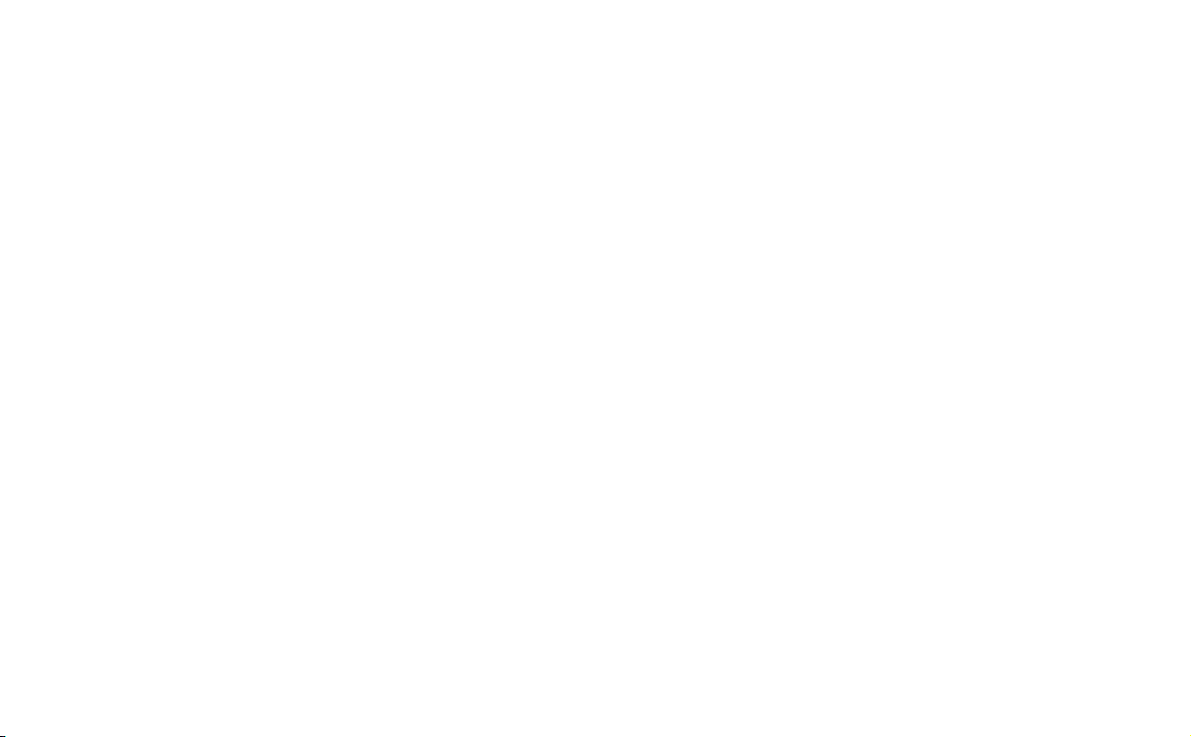
This is the Internet version of the user’s guide. © Print only for private use.
P910i
Руководство пользователя
Page 2
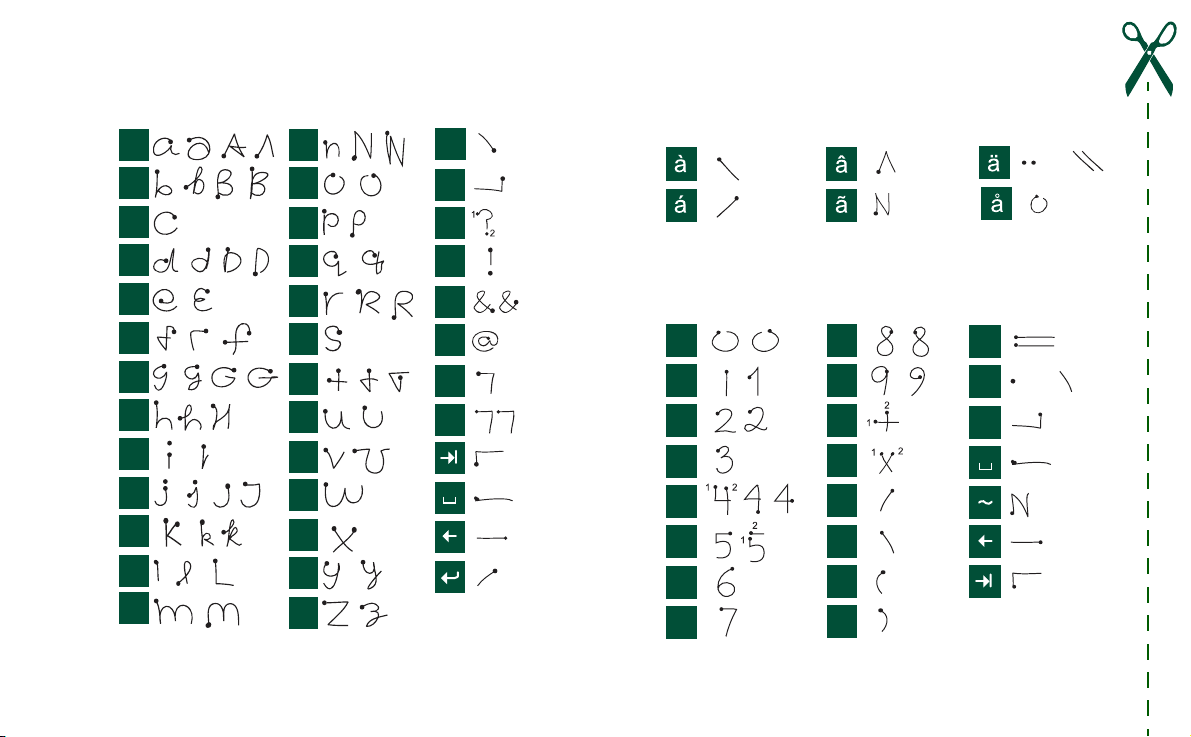
This is the Internet version of the user’s guide. © Print only for private use.
Буквы
Буквы нижнего регистра написаны под стрелкой, абуквы
верхнего регистра на линии стрелки.
@
.
,
?
1
!
2
&
'
"
a
b
c
d
e
f
2
g
h
2
1
i
2
2
1
1
j
1
2
k
l
m
Примечание Начинайте каждую линию сточки.
n
o
p
q
r
1
s
1
t
2
u
v
w
1
x
2
y
z
Буквы сударением
Напишите символ, как описано выше, затем напишите
ударение над стрелкой. Другие подобные симво лы,
например, ö и ü, пишутся по тому же принципу.
или
Примечание Начинайте каждую линию сточки.
Числа
Числа пишутся над стрелкой.
0
1
2
3
4
5
6
7
Примечание Начинайте
8
9
+
*
/
\
(
)
каждую линию сточки.
=
или
.
,
*
Page 3
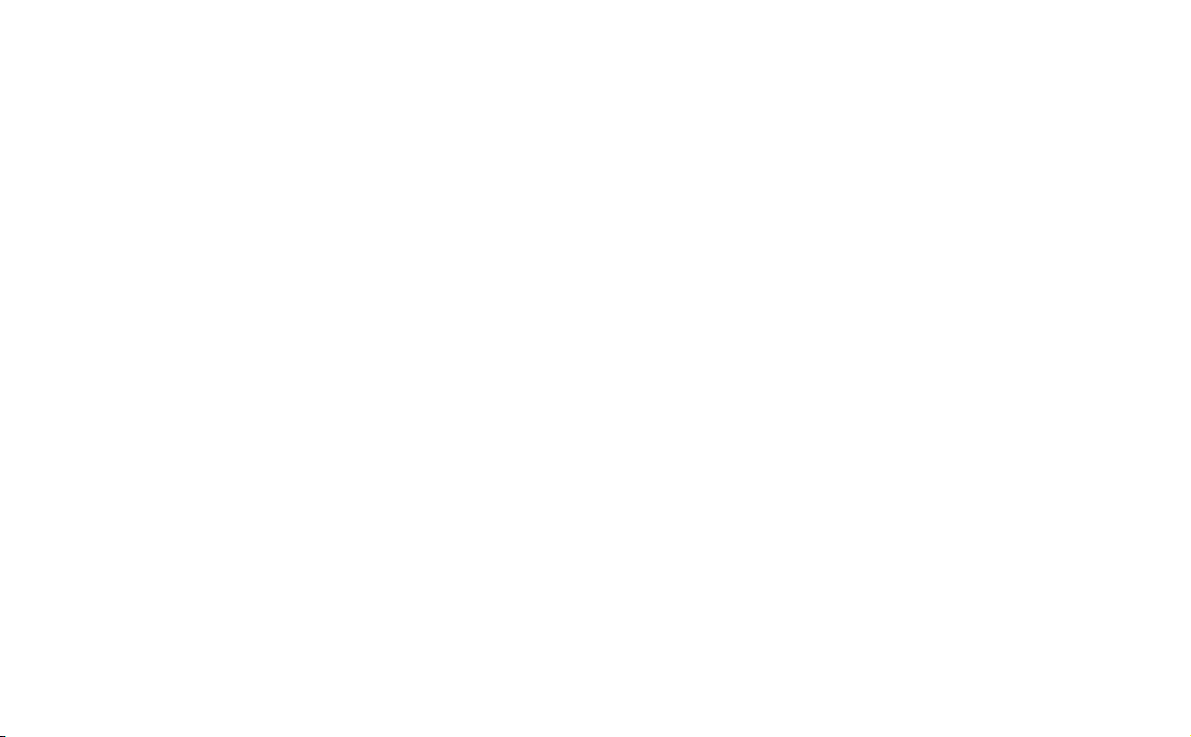
This is the Internet version of the user’s guide. © Print only for private use.
Содержание
ОБЗОР
Введение...................................................................... 9
Знакомство с P910i .................................................. 10
Комплект P910i ............................................................... 10
Основные элементы P910i ............................................. 11
SIM-карта......................................................................... 12
Аккумулятор ................................................................... 12
Инструкции по обращению саппаратом...................... 14
Первое включение .......................................................... 14
Включение ивыключение P910i ................................... 15
Импорт записей телефонной книги .............................. 15
Режим закрытой панели................................................. 16
Режим открытой панели................................................. 17
Панель удалена ............................................................... 18
Области экрана................................................................ 19
Регулятор Jog Dial .......................................................... 21
Функции клавиатуры ..................................................... 22
Индикаторы изначки строки состояния ...................... 23
Memory Stick ................................................................... 24
Подключение аксессуаров ............................................. 27
Услуги.............................................................................. 28
Приложения – обзор....................................................... 28
Обновление программного обеспечения...................... 32
Общие функции .............................................................. 32
Ввод текста при закрытой панели
Ввод текста при открытой панели................................ 39
Блокировки P910i........................................................... 43
................................ 37
Телефон..................................................................... 47
Управление вызовами при закрытой панели .............. 47
Управление вызовами при открытой панели ............. 51
Операции сдвумя иболее вызовами ........................... 54
Список вызовов и журнал вызовов .............................. 56
Подсказки и интеллектуальные функции.................... 57
Параметры ...................................................................... 62
МУЛЬТИМЕДИА
CommuniCorder....................................................... 70
Запись видеороликов..................................................... 70
Фотографирование......................................................... 72
Настройки камеры ......................................................... 74
Картинки иредактор картинок........................... 75
Картинки ........................................................................ 75
Редактор картинок ......................................................... 78
Видео.......................................................................... 81
Видеоролики................................................................... 81
Потоковая передача данных ......................................... 83
Параметры ...................................................................... 84
3
Page 4
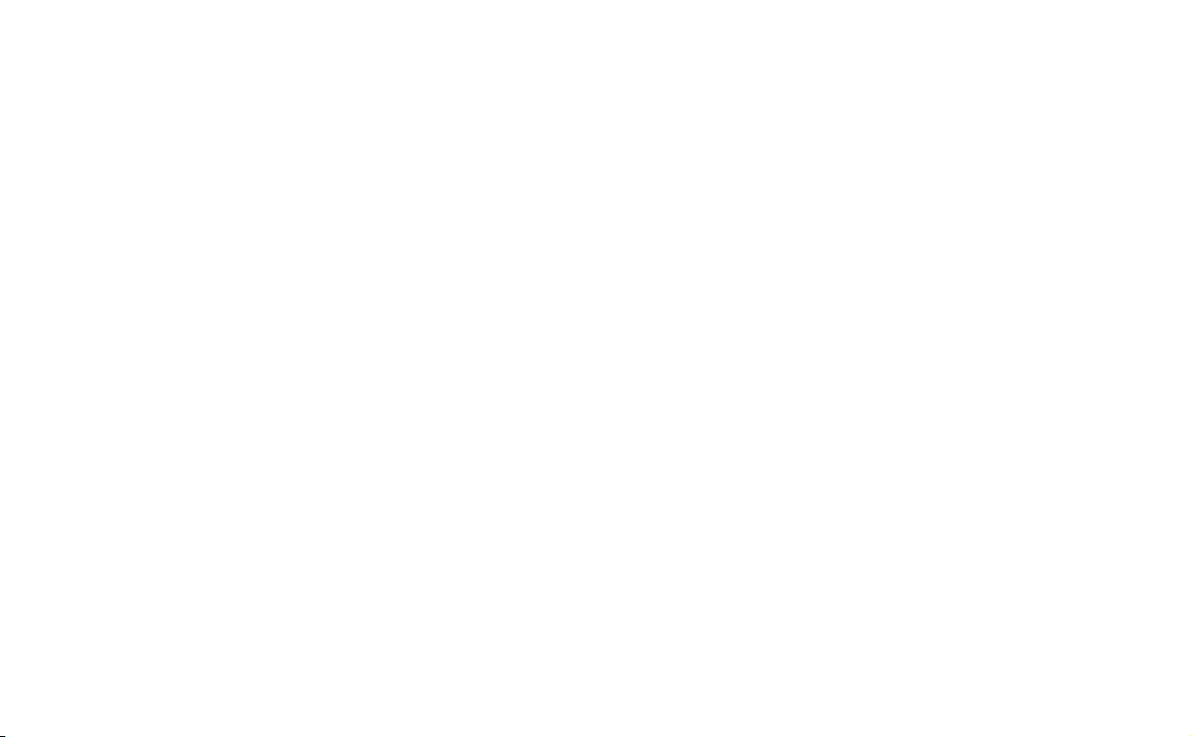
This is the Internet version of the user’s guide. © Print only for private use.
Аудио.......................................................................... 86
Воспроизведение звуковых файлов .............................. 86
Операции со звуковыми файлами................................. 88
Интернет ................................................................... 92
Использование окна браузера........................................ 93
Использование окна закладок ....................................... 98
Параметры ....................................................................... 99
Игры......................................................................... 102
Шахматы........................................................................ 102
Солитер.......................................................................... 102
ДЕЛОВЫЕ
Сообщения .............................................................. 104
Папки приложения Сообщения................................... 105
Учетные записи приложения Сообщения .................. 107
Операции с текстовыми сообщениями....................... 107
Операции с мультимедийными сообщениями........... 109
Операции с электронной почтой ................................. 114
Дополнительная информация об операциях
с сообщениями .............................................................. 118
Контакты ................................................................ 122
Использование приложения Контакты при
закрытой панели ........................................................... 122
Использование приложения Контакты при
открытой панели ........................................................... 124
Создание и редактирование контактов....................... 126
Операции с контактами ............................................... 128
Создание карты владельца .......................................... 129
Параметры .................................................................... 129
Календарь............................................................... 131
Создание записей вкалендаре.................................... 131
Операции с календарными записями......................... 132
Отправка и получение записей календаря................. 133
Параметры .................................................................... 134
Задачи...................................................................... 135
Создание записей вразделе задач .............................. 135
Операции с записями задач......................................... 136
Перемещение записей задач ....................................... 137
Отправка и получение записей задач......................... 137
Параметры .................................................................... 137
Блокнот................................................................... 138
Создание и редактирование заметок.......................... 138
Создание картинок....................................................... 139
Операции с заметками................................................. 140
Отправка и получение заметок................................... 140
ИНСТР УМЕНТЫ
Звукозапись............................................................ 141
Создание звуковых записей ........................................ 141
Использование звуковых записей в качестве
сигналов звонка............................................................ 142
Отправка звуковых записей ........................................ 142
4
Page 5
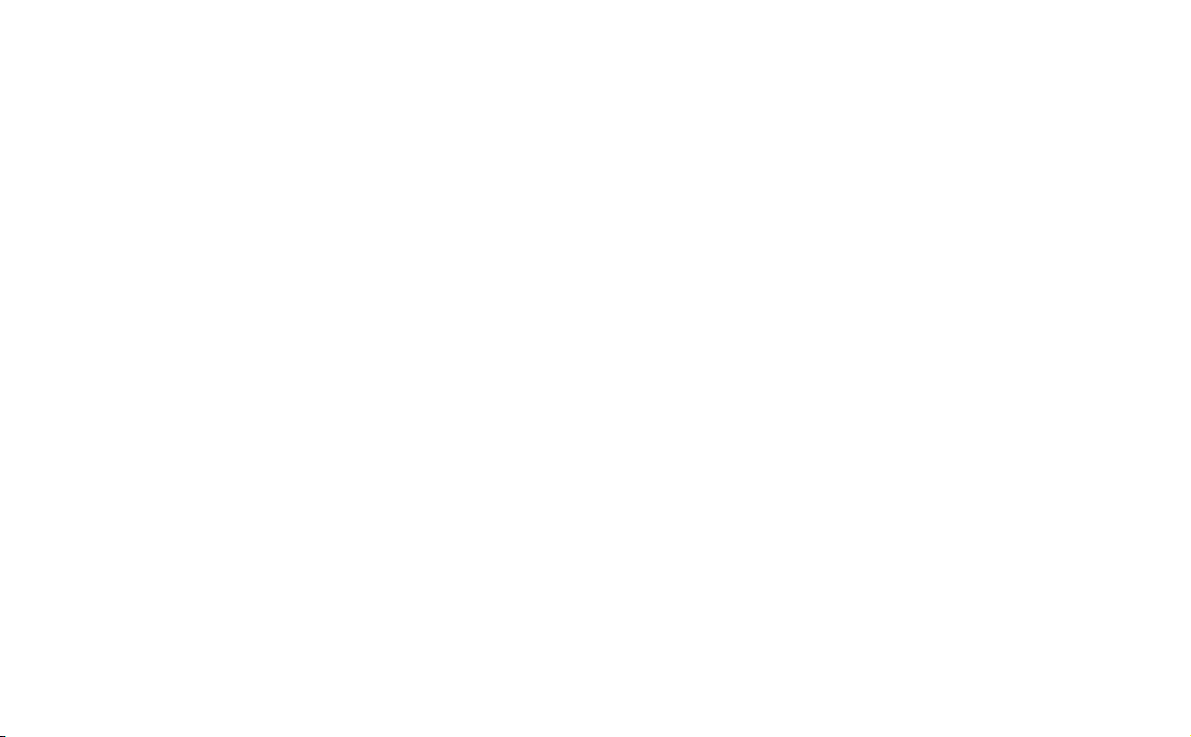
This is the Internet version of the user’s guide. © Print only for private use.
Калькулятор........................................................... 143
Время ....................................................................... 144
Установка даты ивремени........................................... 144
Определение рабочих дней.......................................... 145
Установка местоположений ........................................ 145
Установка формата чисел ............................................ 146
Установка сигналов будильника................................. 146
Средства просмотра иредакторы –
Quickoffice ............................................................... 148
Общие функции средства просмотра иредактора.... 148
Quickword ...................................................................... 149
Quicksheet ...................................................................... 149
Pdf+ ................................................................................ 150
Диспетчер файлов ................................................. 151
Онлайн-услуги ....................................................... 153
Д
ОПОЛНИТЕЛЬНЫЕ ФУНКЦИИ
PC Suite и multimedia for Р910i ........................... 154
Sony Ericsson PC Suite .................................................. 154
Multimedia for P910i...................................................... 155
Установка приложений........................................ 156
Установка приложений на телефон P910i.................. 156
Удаление приложений с P910i .................................... 158
Служба обновлений Sony Ericsson.............................. 159
Подключение кдругим устройствам................ 160
Подключение через SyncStation ................................. 161
Подключение через инфракрасный порт................... 161
Подключение при помощи беспроводной
технологии Bluetooth ................................................... 162
Синхронизация и резервное копирование....... 166
Локальная синхронизация........................................... 166
Удаленная синхронизация .......................................... 168
Резервное копирование данных.................................. 169
Восстановление данных .............................................. 170
НАСТРОЙКИ
Индивидуальная настройка Р910i..................... 171
Темы.............................................................................. 171
Изменение ярлыков приложений............................... 171
Настройка фонового изображения............................. 171
Установка освещенности ............................................ 172
Настройка заставки...................................................... 172
Добавление картинок в Контакты.............................. 172
Сигналы звонка ............................................................ 173
Сигналы будильника извуковых уведомлений ........ 174
Панель управления .............................................. 175
Вкладка Устройство
Ярлыки приложений.................................................... 175
Дисплей......................................................................... 176
Flight mode (Режим полета) ........................................ 177
5
Page 6
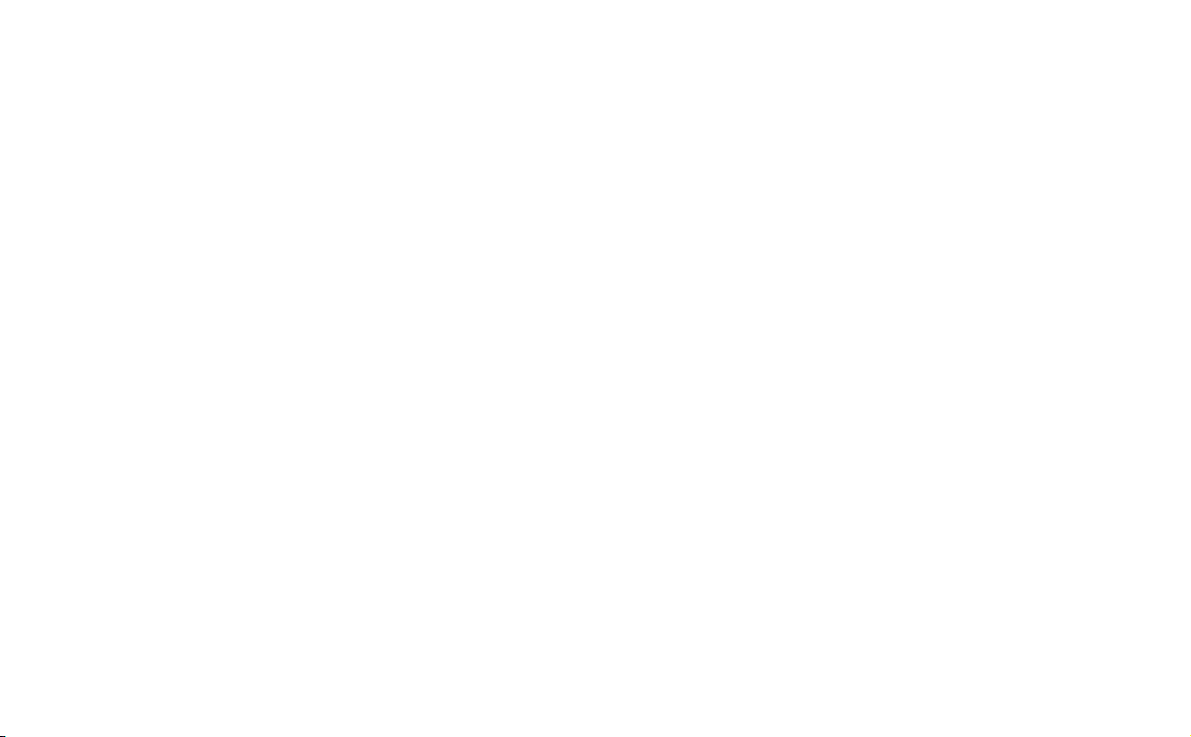
This is the Internet version of the user’s guide. © Print only for private use.
Международные............................................................ 177
Блокировки.................................................................... 178
Звуки исигналы............................................................ 178
Ввод текста.................................................................... 180
Темы............................................................................... 180
Дата ивремя.................................................................. 181
Приветствие пользователя ........................................... 182
Вкладка Соединение
Bluetooth......................................................................... 182
Кабель ............................................................................ 183
Сети GSM ...................................................................... 184
Инфракрасная связь...................................................... 185
Учетные записи Интернета.......................................... 185
Учетные записи сообщений......................................... 190
Учетные записи WAP................................................... 197
Вкладка Общие
Диспетчер сертификатов.............................................. 199
Настройки панели......................................................... 200
Форматирование диска................................................. 200
Администратор IP-безопасности................................. 200
Выбор языка .................................................................. 201
Общий сброс ................................................................. 201
Маркеры защиты........................................................... 201
Диспетчер памяти ......................................................... 202
Настройки WIM PIN..................................................... 203
Начало работы с Интернетом
и Сообщениями ..................................................... 205
Введение ....................................................................... 205
Автоматическая установка параметров поставщика
услуг и сообщений....................................................... 206
Ручная настройка параметров поставщика услуг ..... 207
Ручная настройка Сообщений .................................... 207
Настройка учетных записей WAP .............................. 208
Использование P910i в качестве модема................... 209
GPRS – информация по подключению...................... 212
ССЫЛКИ
Устранение неполадок ......................................... 214
Указания кбезопасному и эффективному
использованию ...................................................... 221
Ограниченная гарантия ............................................... 223
Требования Федеральной комиссии связи (FCC) ..... 226
Экологическая безопасность....................................... 226
Declaration of Conformity ............................................. 226
Термины и определения ...................................... 227
Технические данные............................................. 236
Алфавитный указатель ....................................... 240
6
Page 7
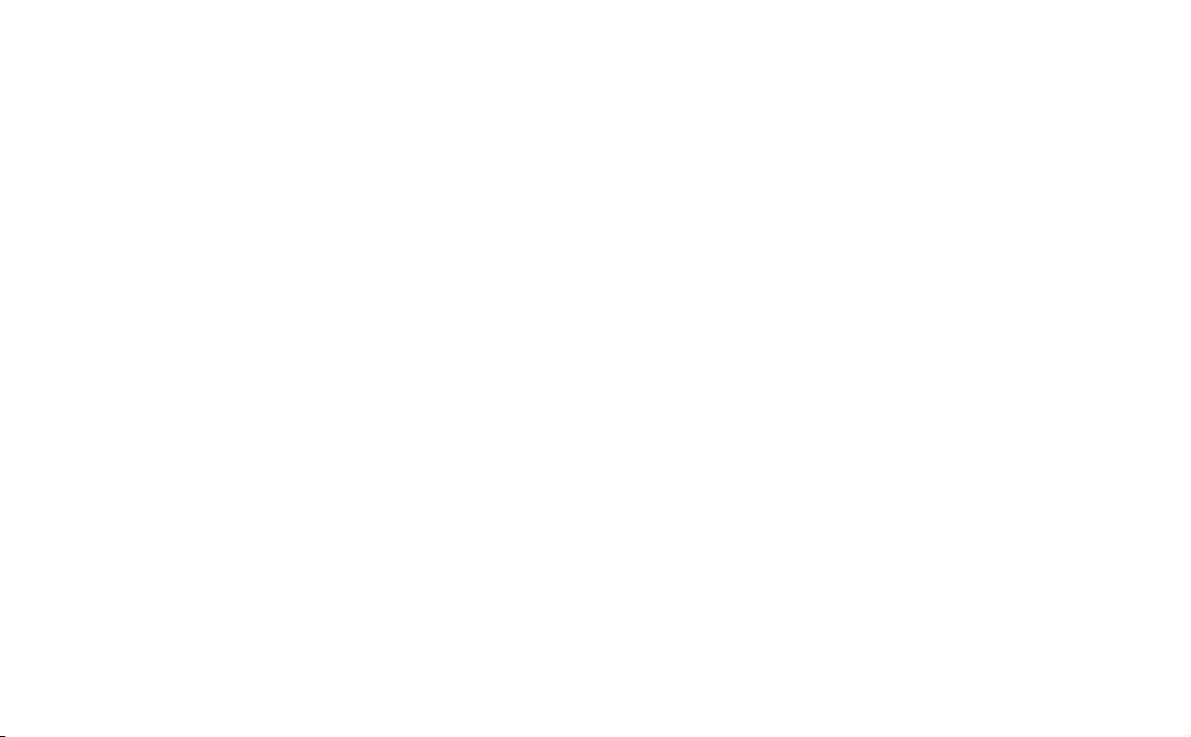
This is the Internet version of the user’s guide. © Print only for private use.
Sony Ericsson P910i
Руководство пользователя
Первое издание (июнь 2004 г.)
Данное Руководство пользователя опубликовано Sony Ericsson Mobile
Comunications AB без каких-либо гарантий. Исправления и и зменения
в данном Руководстве пользователя, необходимые вслучае типографских
ошибок, неточностей текущей информации или дополнений к программам
и/или оборудованию, могут быть внесены Sony Ericsson Mobile
Communications AB влюбое время ибез предшествующего уведомления.
Подобные изменения будут, тем не менее, включены вновые издания
Руководства пользователя.
данного
©Sony Ericsson Mobile Communications AB, 2004 год. Все права защищены.
Порядковый номер издания: RU/LZT 162 02 R1A
Марка илоготип Bluetooth™ являются собственностью Bluetooth SIG, Inc.,
илюбое использование данных марок компа нией Sony Ericsson
лицензировано.
Symbian ивсе марки и логотипы на основе Symbian являются торговыми
марками, принадлежащими Symbian Limited.
Memory Stick™, Memory Stick Duo™ и Memory Stick PRO Duo™ являются
торговыми марками корпорации Sony и/или ее дочерних компаний.
Beatnik является торговой маркой Beatnik, Inc.
T9™ Text Input является торговой
маркой компании Tegic Communications
T9™ Text Input залицензирована под одним или несколькими патентами:
США – патент № 5,818,437, 5,953,541, 5,187,480, 5,945,928, и 6,011,554;
Канада – патент № 1,331,057, Великобритания – патент № 2238414B,
Гонконг – стандартный патент № HK0940329; Сингапур – патент № 51383;
Европа – патент № 0 842 463 (96927260.8) DE/DK, FI, FR, IT, NL, PT, ES, SE,
GB; вдругих странах мира поданы заявик на дополнительные патенты.
Quicksheet, Quickoffice и Quickword являются торговыми марками или
зарегистрированными торговыми марками корпорации
Software, Inc.
Adobe и Acroba являются торговыми марками или зарегистрированными
торговыми марками корпорации Adobe Systems Incorporated вСША и/или
других странах.
Microsoft Outlook, Visual Basic, Windows и PowerPoint являются торговыми
марками или зарегистрированными торговыми марками корпорации
Microsoft вСША и/или других странах.
маркой или зарегистрированной торговой
Cutting Edge
Apple является торговой маркой корпорации Apple, Inc.
AppForge является торговой маркой корпорации AppForge, Inc.
Lotus Notes и Lotus Organizer являются торговыми марками корпорации
International Business Machines Corporation вСША и/или других странах.
Данный
продукт содержит software copyright © Beatnik, Inc.
1996-2002.
Java ивсе торговые марки и логотипы на основе Java являются
зарегистрированными торговыми марками корпорации Sun Microsystems,
Inc. вСША идругих странах. Лицензионное соглашение конечного
пользователя для Sun™ Java™ J2ME™:
1. Ограничения: Программное обеспечение является конфеденциальной,
охраняемой авторским правом информацией компании Sun, иправо
собственности на все копии сохраняется за компанией Sun и/или ее
лицензиатами. Покупатель
перенастраивать, дешифровать, извлекать части или же изменять
существующее Программное обеспечение. Права на Программное
обеспечение не могут быть переданы другому лицу, Программное
обеспечение не может быть сдано варенду или сублицензировано целиком
или частями.
2. Положения экспорта: Программное обеспечение, включая технические
данные, подпадает под законы Соединенных Штатов по контролю
экспортом, включая Административный Экспортный Акт
и соответствующие положения, иможет регулироваться законами по
экспорту или импорту вдругих странах. Покупатель согласен строго
выполнять все соответствующие положения и признает необходимость
получения лицензии для экспорта, реэкспорта или импорта Программного
обеспечения. Программное обеспечение не может быть установлено,
экспортировано или реэкспортировано вследующие страны или гражданам
или резидентам этих
Судан, Сирия (подобный список может меняться время от времени) или
любой страны, по отношению к которой Соединенными Штатами
установлено эмбарго на какие-либо товары; или кем-либо, имеющимся
всписке Наций на Особом Положении Департамента Казначейства США
или вТаблице Отказных Приказов Департамента Торговли.
не должен модифицировать, декомпилировать,
за
стран: Куба, Ирак, Иран, Северная Корея , Ливия,
7
Page 8
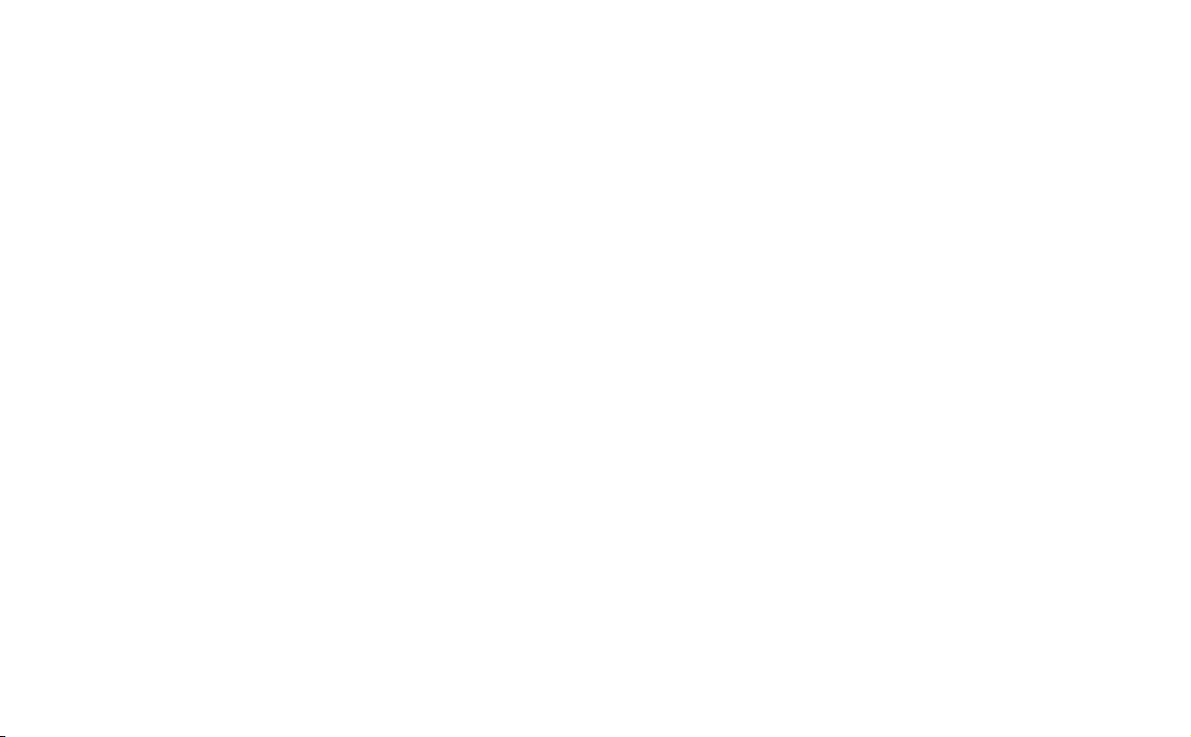
This is the Internet version of the user’s guide. © Print only for private use.
3. Ограниченные права: Использование, копирование или обнародование
правительством Соединенных Штатов подчинено ограничениям, как это
установлено вПравах на Технические Данные иСтатьях Компьютерного
Обеспечения в DFARS 252.227-7013(c) (1) (ii) и FAR 52.227-19(c) (2)
существующего зако нодательства.
Copyright © SyncML initiative Ltd. (1999-2002). Все права защищены.
Части программного обеспечения © PacketVideo Corporation (USA) 1999,
2002 годы. PacketVideo, pvPlayer илоготип PacketVideo являются торговыми
марками PacketVideo Corporation. Все права защищены.
Другие названия продуктов иимена компани й, упоминаемые здесь, могут
торговыми марками соответствующих правообладателей
быть
Любые права, не предоставленные здесь явно, защищены.
Примечание Некоторые услуги, представленные вданном Руководстве
пользователя, поддерживаются не всеми сетями. Это также относится
к Международному номеру спасения GSM 112. Свяжитесь с оператором
вашей сети или поставщиком услуг, если сомневаетесь ввозможности
использования вами той или иной услуги.
Важно
Ваш мобильный телефон обладает возможностью загружать, хранить
и передавать дополнительную информацию, например, мелодии сигнала
звонка. Использование подобной информации может быть ограничено или
запрещено в соответствии справами третьих сторон, включая, но не
ограничиваясь, ограничениями вприменяемых законах об авторских правах.
Вы, ане Sony Ericsson, вполной мере ответственны за содержание
дополнительной информации, которую вы загружаете или пересылаете
спомощью вашего мобильного телефона. Прежде чем использовать
дополнительную информацию, убедитесь, что использование информации
надлежащим образом лицензировано или иным образом легализовано. Sony
Ericsson не гарантирует соответствие, полноту или качество любой
дополнительной информации или информации любой третьей стороны. Sony
Ericsson ни при каких обстоятельствах не несет ответственности за
ненадлежащее использование дополнительной информации или информации
третьей стороны.
любую
8
Page 9
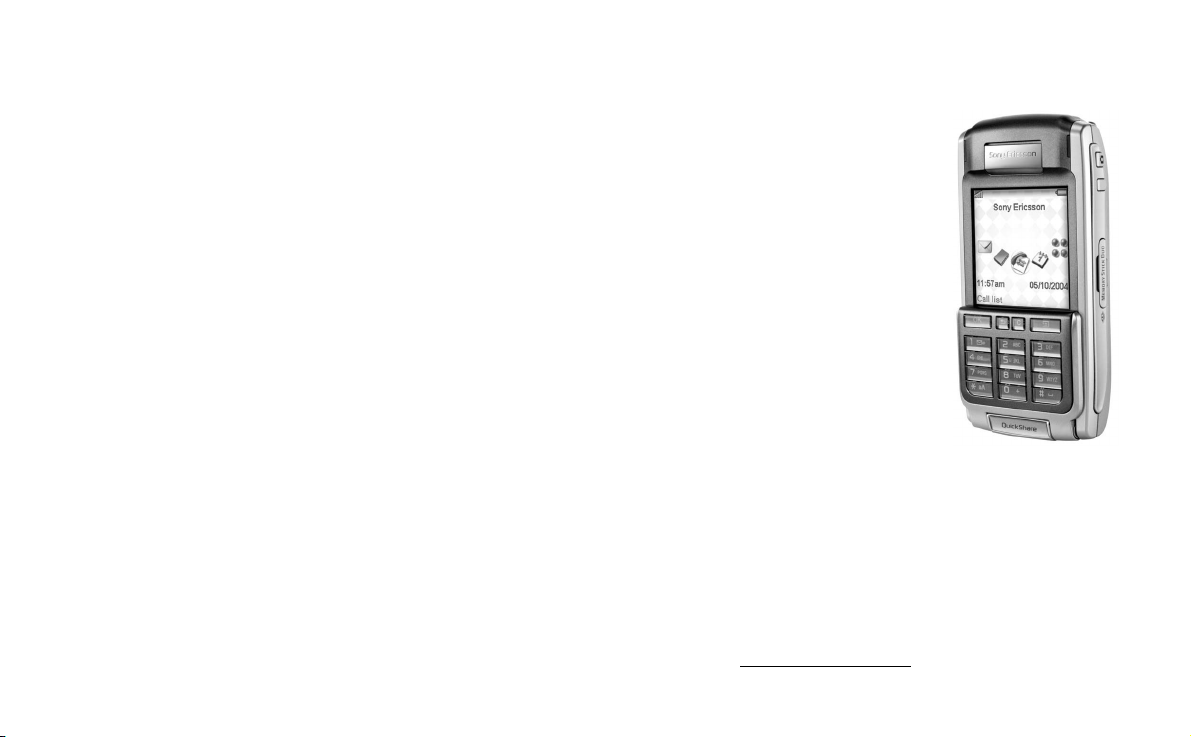
This is the Internet version of the user’s guide. © Print only for private use.
Введение
Для простоты использования руководства вглаве
Знакомство с P910i приводится краткое описание
основных функций телефона.
В P910i бизнес-функции телефона сочетаются
с развлекательными функциями водном устройстве
с интуитивно-понятным управлением.
Его камера позволяет делать снимки и записывать видео, где
бы вы ни находились, ииспользовать их в большинстве
приложений. Снимки могут быть использованы вТелефонной
книге со снимками для определения звонящего.
MMS (Multimedia Messaging Service – Служба передачи
мультимедийных сообщений) позволяет обмениваться
сообщениями, содержащими изображения, музыку,
текстовые иголосовые примечания.
Расширенные мультимедийные функции телефона P910i
обеспечивают MP3-музыку высокого качества,
полноэкранное видеоклипы и 3D-игры. Новую
информацию можно легко ибыстро загрузить из
Интернета, принять спомощью беспроводной технологии
Bluetooth, через инфракрасный порт или кабель. За счет
использования карты памяти Memory Stick™ Duo доступен
дополнительный объем памяти. Кроме этого карта памяти
является удобным способом обмена информацией
и приложениями, например, играми Java.
P910i может быть использован вкачестве корпоративного
телефона со средствами обмена Ericsson MD110®
и Business Phone®.
P910i содержит также организатор,
который включает всебя контакты,
календарь, заметки и электронную
почту, все они могут быть быстро
иэффективно синхронизированы
сПК. Приложение электронной
почты поддерживает вложения
файлов. Программы просмотра
позволяют читать и редактировать
документы
например форматов Microsoft®
Word и Excel®.
Служба обновления Sony Ericsson
(Sony Ericsson Update Service)
поможет обновлять программное
обеспечение телефона
в соответствии с последними
версиями программ для P910i.
Полная документация к телефону состоит из следующих
частей:
• Краткое руководство
• Руково дство пользователя
• Руково дство по снятию откидной панели
• Интерактивная справка втелефоне P910i
• Дополнительная информация доступна в Интернете, по
адресу www.SonyEricsson.com
различных форматов,
Введение 9
Page 10
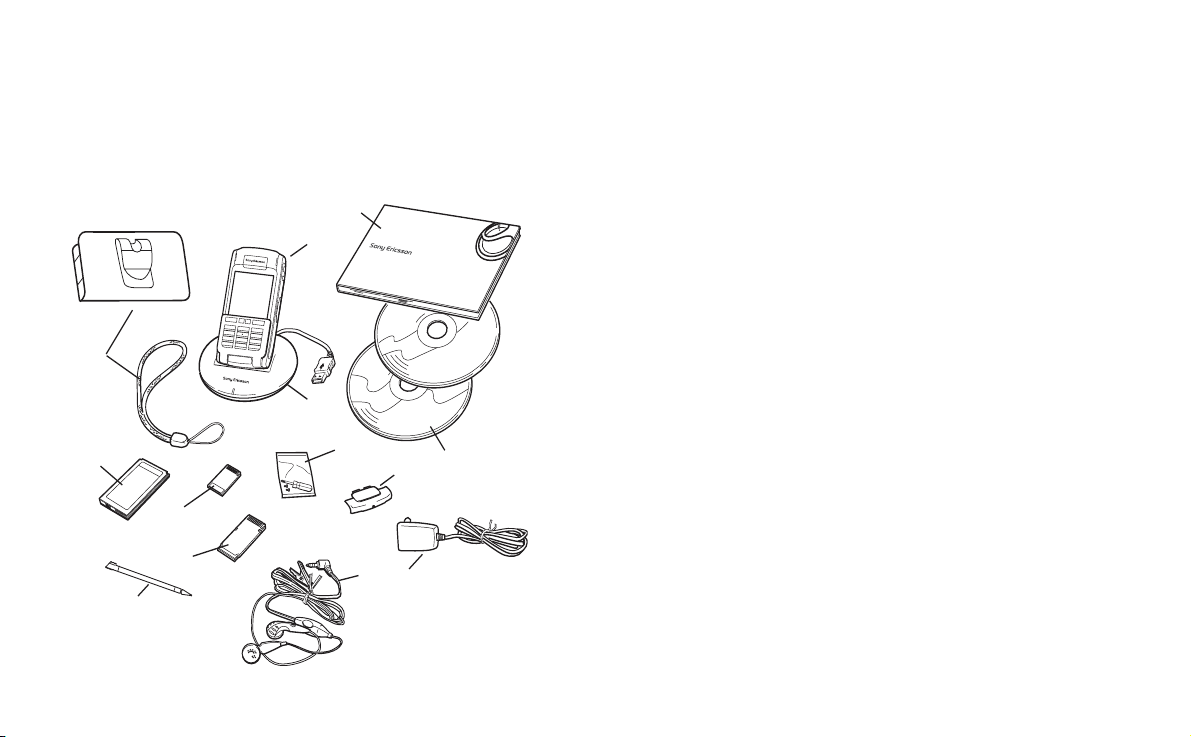
This is the Internet version of the user’s guide. © Print only for private use.
P910i
Знакомство с P910i
Комплект P910i
M
A
F
D
B
L
N
K
H
J
E
C
G
A P910i со стилусом
B Аккумулятор
C Портативное зарядное устройство
D SyncStation
E Стереонаушники
F Защитный чехол и ремень
G Запасной стилус
H Memory Stick
J Адаптер для Memory Stick
K Крышка для замены панели
L Комплект приспособлений для замены панели
M Комплект документации для пользователя
N 2 компакт-диска: Sony Ericsson PC Suite и Multimedia for P910i
Примечание Конструкция зарядного устройства
различается в зависимости от региона продажи.
Примечание Если какие-либо из перечисленных выше
элементов отсутствуют, обратитесь к продавцу.
Примечание Для использования P910i необходимо сначала
вставить SIM-карту, атакже вставить аккумулятор
и зарядить его. Перед установкой или извлечением SIMкарты необходимо отсоединить зарядное устройство.
10 Знакомство с P910i
Page 11

This is the Internet version of the user’s guide. © Print only for private use.
Основные элементы P910i
A
B
C
A Световой индикатор беспроводной технологии Bluetooth
(синий)
B Экран
C Панель склавишным полем и клавиатурой
D Световой индикатор сети и батареи (зеленый/красный)
E Кнопка активации CommuniCorder испуска затвора
F Кнопка активации Интернет-браузера
G Гнездо для карты памяти Memory Stick
D
E
F
G
A
B
C
D
E
A Стилус
B Разъем для внешней антенны
C CommuniCorder
D Отсек аккумулятора
E Разъем для аксессуаров и зарядного устройства
F Разъем для стереонаушников
G Регулятор Jog Dial
H Инфракрасный порт
I Кнопка вкл./выкл.
F
G
H
I
Знакомство с P910i 11
Page 12
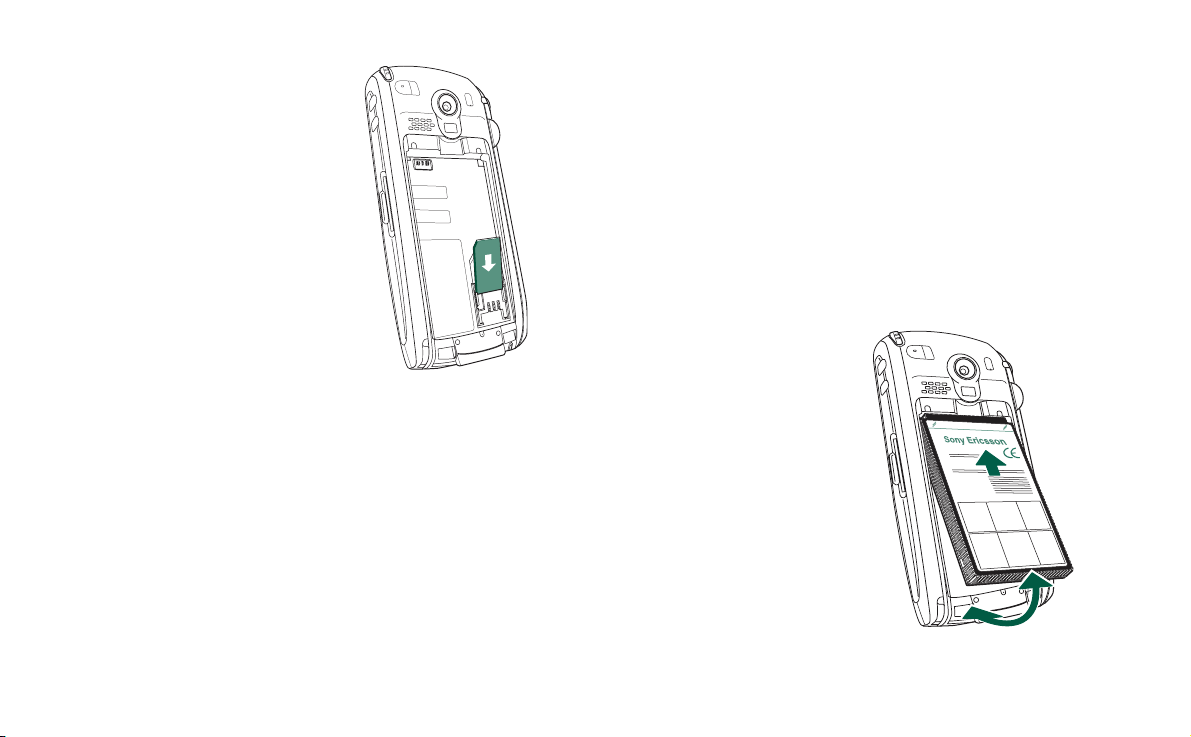
This is the Internet version of the user’s guide. © Print only for private use.
SIM-карта
Став зарегистрированным абонентом
сети сот ово й св язи , вы получаете
SIM-карту (модуль идентификации
абонента). На SIM-карте содержится
компьютерная микросхема, в которой
записан номер телефона, пакет
предоставляемых услуг , информация
из телефонной книги P910i идругие
сведения.
PIN-код (персональный
идентификационный номер)
предоставляется оператором вместе
с SIM-картой идолжен вводиться
при включении P910i.
Откройте крышку отсека аккумулятора, слегка нажав на ее
верхнюю часть исдвигая в сторону нижней части P910i.
Вставьте SIM-карту , как показано на рисунке.
Некоторые подписки ограничены вызовами только на
предварительно установленные номера, так называемые
фиксированные номера набора (FDN). Во избежание
проблем
установленные номера должны быть заданы как
международные, начинающиеся с +, например
+4613244500. Для ускорения набора номера всвоей стране
можно добавить эти же номера в национальном формате,
например 013244500.
взаграничных поездках эти предварительно
Дополнительные сведения содержатся вразделе
‘Копирование контактов на SIM-карту исSIM-карты’ на
странице 128.
Аккумулятор
Перед первым использованием P910i заряжайте
прилагаемый аккумулятор по крайней мере в течение
4 часов. Используйте зарядное устройство, входящее
вкомплект. См. раздел ‘Зарядка аккумулятора’ на
странице 13.
Установка иудаление
Устан овка аккумулятора
1. Убедитесь, что откидная
панель закрыта.
2. Снимите крышку отсека
аккумулятора, сдвинув ее
вниз.
3. Уст а н о в ит е аккумулятор
вотсек аккумулятора
и закройте крышку.
Извлечение аккумулятора
1. Убедитесь, что P910i
выключен.
12 Знакомство с P910i
Page 13
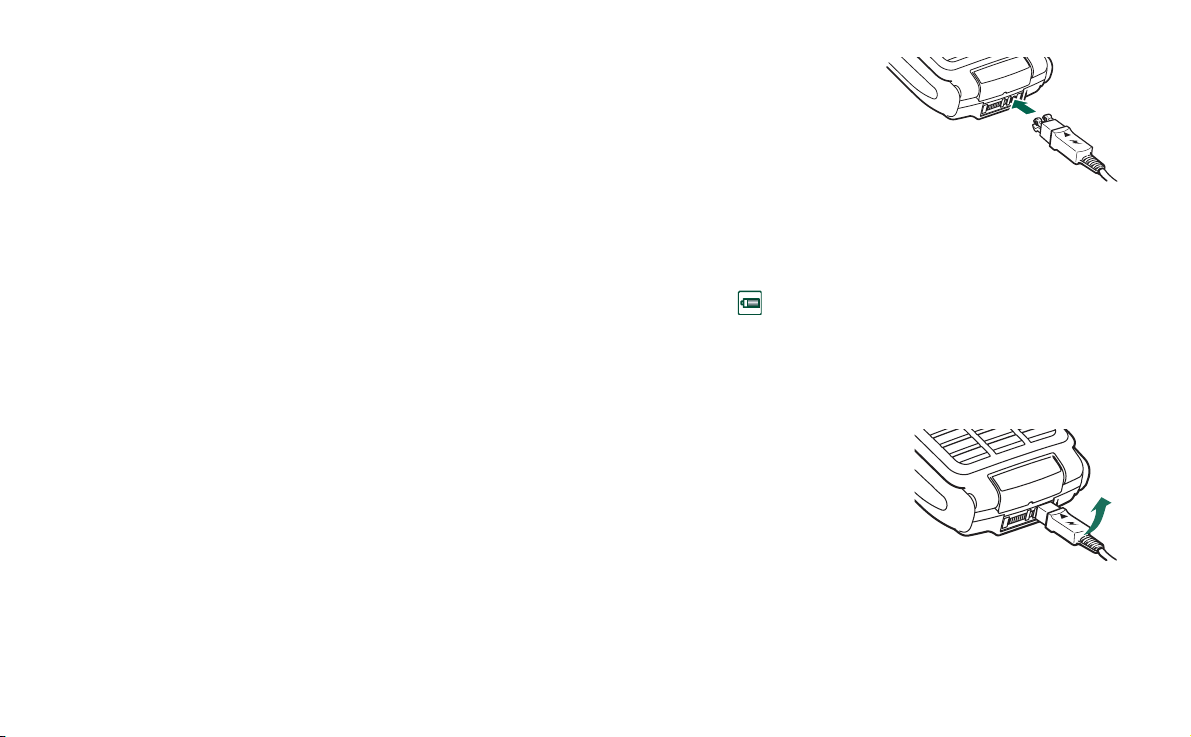
This is the Internet version of the user’s guide. © Print only for private use.
Примечание Перед извлечением аккумулятора
обязательно нужно выключить P910i. В противном случае
информация может быть потеряна.
2. Снимите крышку отсека аккумулятора, сдвинув ее вниз.
3. Подцепите ногтем нижний край аккумулятора слевой
стороны и осторожно поднимите ее нижнюю часть.
4. Извлеките аккумулятор.
Зарядка аккумулятора
• Звуковой сигнал сообщит онеобходимости зарядить
аккумулятор. Индикатор (в верхней части P910i)
замигает красным, ина экране появится сообщение
о низком уровне заряда аккумулятора.
• Аккумулятор можно заряжать влюбое время. Это не
повлияет на работу P910i. Однако если во время зарядки
P910i работает, зарядка длится дольше.
Зарядка аккумулятора
P910i можно заряжать включенным или выключенным.
1. Убеди те сь, что в P910i установлен аккумулятор,
а крышка отсека аккумулятора закрыта.
2. Подсоедините
зарядное устройство
кразъему в нижней
части P910i, рядом со
значком молнии.
Значок молнии на
штекере зарядного
устройства должен находиться с верхней стороны.
3. Подключите зарядное устройство ксети.
Процесс зарядки обозначается непрерывным миганием
значка , изображающего аккумулятор; индикатор
в верхней части P910i горит ровным красным светом
(или зеленым, если P910i включен
См. также ‘Использование батареи итехника
безопасности’ на странице 223.
4. Подождите приблизительно
4 часа или дождитесь
заполнения индикатора
заряда аккумулятора
и непрерывного зеленого
свечения индикатора
в верхней части P910i.
5. Отсоедините зарядное устройство, наклонив штекер
вверх.
).
Знакомство с P910i 13
Page 14
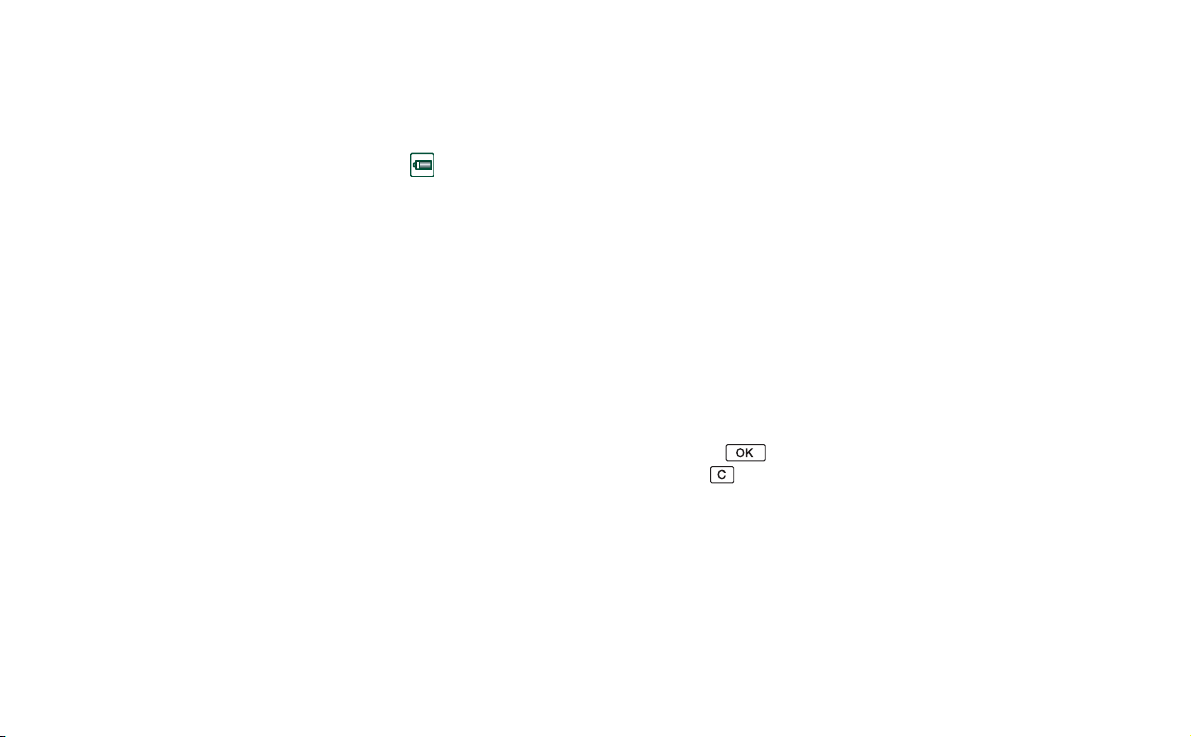
This is the Internet version of the user’s guide. © Print only for private use.
Совет Можно также использовать зарядные устройства,
прилагаемые кдругим мобильным телефонам Sony Ericsson
иимеющие такой же штекер, например, T300 или P910i.
Примечание Если аккумулятор новый или полностью
разряжен, индикатор заряда аккумулятора может
появиться на экране спустя некоторое время
(до 30 минут).
Инструкции по обращению
с аппаратом
P910i – очень сложное электронное устройство. Следующие
рекомендации помогут максимально эффективно его
использовать:
• Когда P910i не используется, храните его взащитном
чехле.
• Чистите экран кусочком ткани, опрысканным
промышленным средством для чистки стеклянных
экранов.
• Нажимайте на экран только стилусом, входящим
вкомплект.
Первое включение
Перед началом использования P910i прочитайте раздел
‘Указания к безопасному и эффективному использованию’
на странице 221.
При первом включении P910i
1. Для включения P910i нажмите кнопку
закрытой панели. Появится диалоговое окно выбора
языка.
2. Выберите язык из списка. Указани я о выборе языка
приводятся вразделе ‘Выбор языка’ на странице 201.
3. Откройте панель. Еще раз нажмите кнопку
Запустится
можно настроить важнейшие параметры.
4. Откроется
5. При появлении диалогового окна введите PIN-код
инажмите
нажмите .
Мастер настройки
Меню питания
. Для удаления введенной цифры
, спомощью которого
. Выберите
вкл./выкл.
вкл./выкл.
Телефон вкл
при
.
14 Знакомство с P910i
Page 15
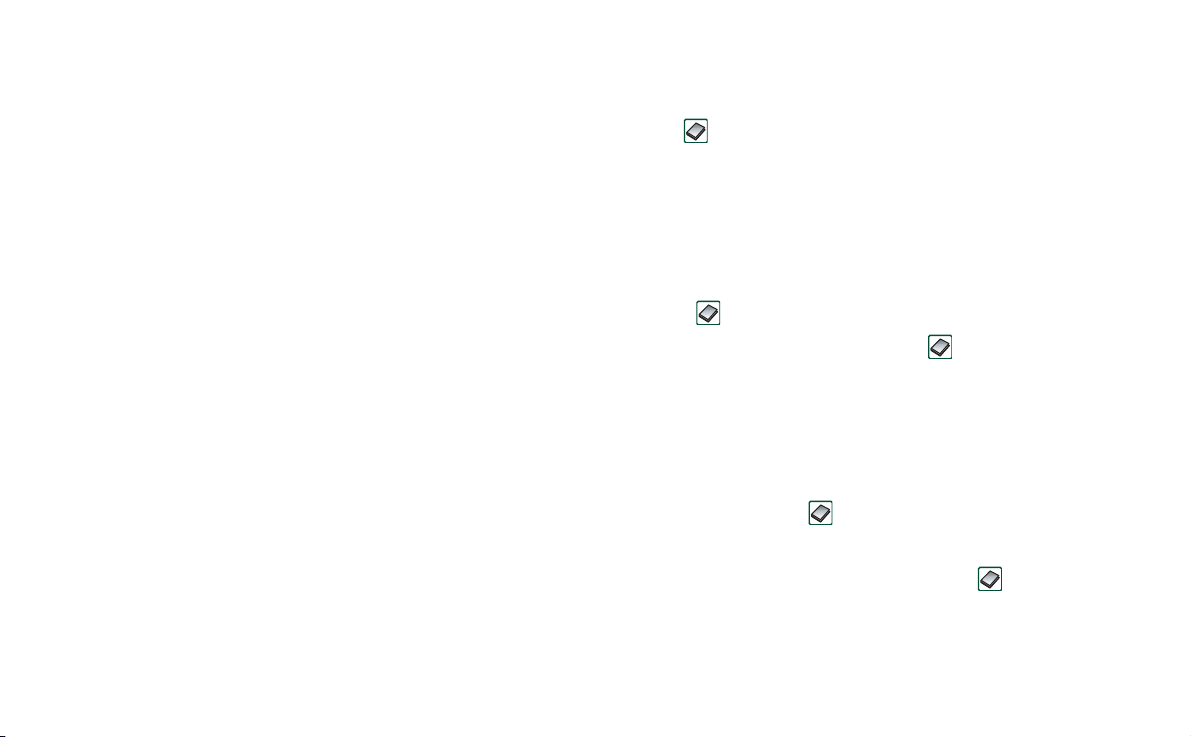
This is the Internet version of the user’s guide. © Print only for private use.
Включение ивыключение
P910i
По умолчанию при каждом нажатии кнопки
Меню питания
в
режима или режима
изменить. См. раздел ‘Использование меню Питание’ на
странице 58.
В режиме
по технологии Bluetooth отключены, но можно пользоваться
другими функциями. Рекомендуется переводить P910i
врежим
мобильных телефонов запрещено, или если есть
необходимость вдругих функциях, априем входящих
звонков нежелателен.
появляется сообщение о выборе обычного
Flight mode
Flight mode
Flight mode
телефонная связь и беспроводная связь
втех случаях, когда использование
. Эту настройку можно
вкл./выкл.
Импорт записей телефонной
книги
Возможно, понадобится импортировать в P910i контактную
информацию, имеющуюся на другом мобильном телефоне.
Это можно сделать несколькими способами:
• С помощью ИК-связи или технологии беспроводной
связи Bluetooth передать записи телефонной книги
сдругого телефона и сохранить их в приложении
Контакты
контактов’ на странице 126.
• Синхронизировать SIM-карту свнутренней памятью
другого телефона спомощью одного из компьютерных
приложений PIM (Personal Information Management –
Система управления личной информацией, например,
Calendar, Contacts), поддерживаемых телефоном P910i.
Затем можно синхронизировать эту информацию
Контактами
с
Примечание При синхронизации
спомощью компьютерного приложения PIM информация
с SIM-карты не будет синхронизирована. В результате
могут получиться две версии одного и того же контакта.
См. раздел ‘Синхронизация ирезервное копирование’ на
странице 166.
• Записи телефонной книги, хранящиеся на SIM-карте,
доступны через
записей телефонной книги SIM-карты выберите вменю
папок (справа в строке меню) пункт
записи также можно импортировать в
См. раздел ‘Копирование контактов на SIM-карту
исSIM-карты’ на странице 128.
. См. раздел ‘Создание и редактирование
.
Контакты
Контактов
. Для просмотра списка
SIM-карта
. Эти
Контакты
.
Знакомство с P910i 15
Page 16
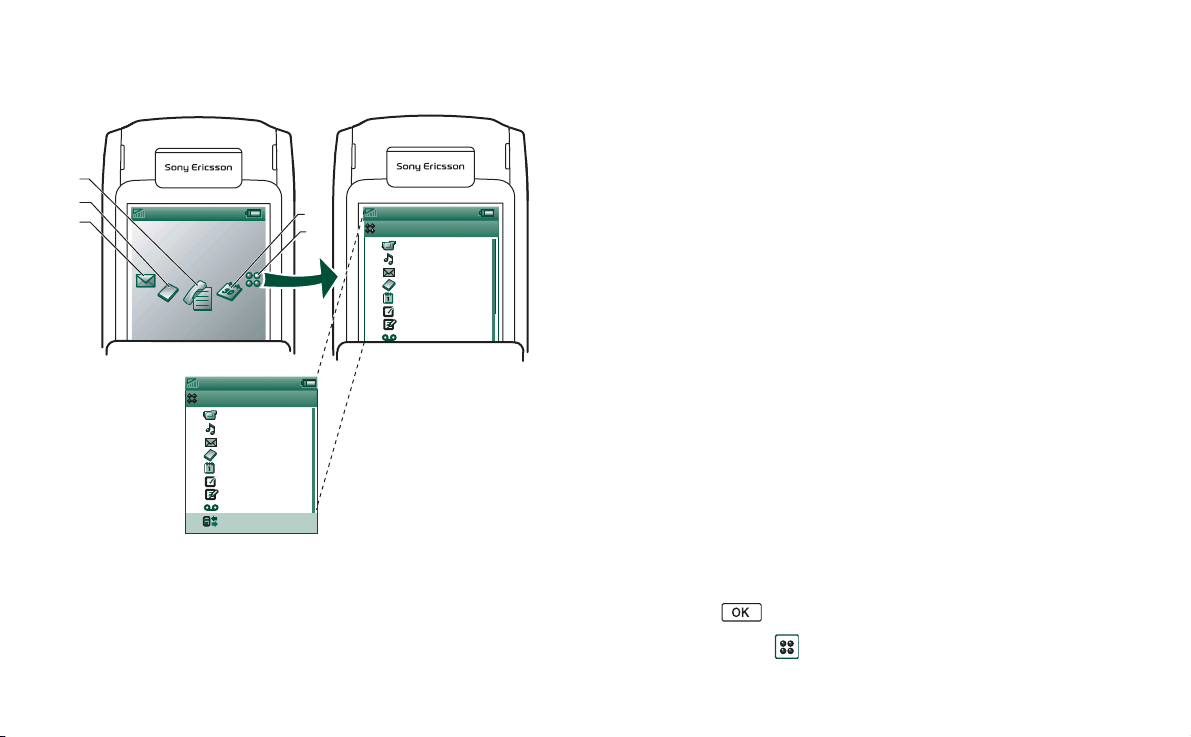
This is the Internet version of the user’s guide. © Print only for private use.
Sony Ericsson
Список
звонков
11:20 21.06.2004
Режим закрытой панели
C
B
A
Sony Ericsson
11:20 21.06.2004
Список
звонков
Приложения
1
CommuniCorder
2
Аудио
3
Сообщения
4
Контакты
5
Календ.
6
Задачи
7
Блокнот
8
Диктофон
9
Соединения
Чтобы увидеть значки ярлыков функций, дотроньтесь до
регулятора Jog Dial
A Ярлык приложения Сообщения
B Ярлык приложения Контакты
D
E
Приложения
1
2
3
4
5
6
7
8
CommuniCorder
Аудио
Сообщения
Контакты
Календ.
Задачи
Блокнот
Диктофон
C Ярлык приложения Список вызовов
D Ярлык приложения Календарь
E Ярлык списка всех приложений, доступных при закрытой
крышке
Если клавишная панель закрыта, P910i работает как
обычный мобильный телефон. Для набора номера можно
использовать клавиатуру, адля перемещения между
различными компонентами – регулятор Jog Dial.
См. разделы ‘Регулятор Jog Dial’ на странице 21
и ‘Функции клавиатуры’ на странице 22.
В любой момент можно открыть панель и продолжить
работу. При открытой панели доступно значительно больше
функций.
Окно режима ожидания
В окне режима ожидания отображаются ярлыки наиболее
часто используемых приложений. Можно выбрать, какие
ярлыки будут отображаться вэтом окне. См. раздел
‘Индивидуальная настройка Р910i’ на странице 171.
Выбор и запуск приложений
Для выбора приложения поворачивайте регулятор Jog Dial.
Для запуска приложения вдавите внутрь регулятор Jog Dial
или нажмите .
Совет Выбрав окно , можно также запустить
приложение нажатием соответствующего ему
номера.
16 Знакомство с P910i
Page 17
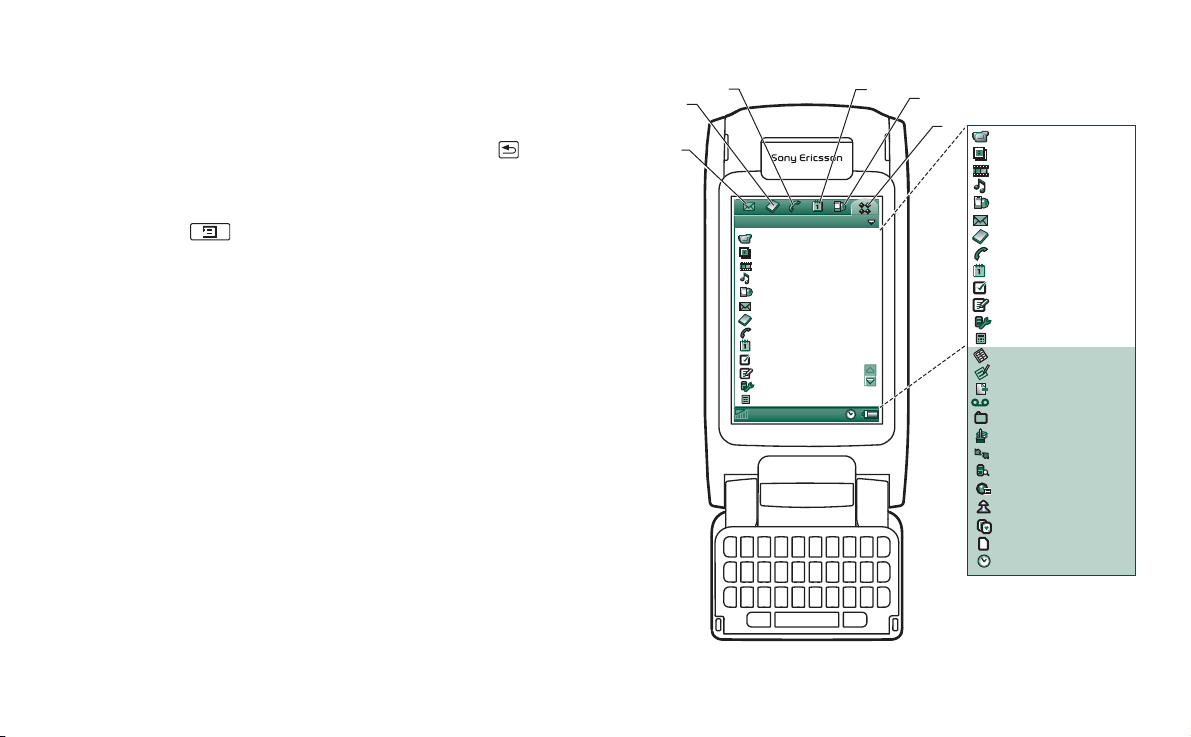
This is the Internet version of the user’s guide. © Print only for private use.
A
Закрытие приложений
Активное приложение автоматически закрывается
и сохраняет данные при возврате кокну режима ожидания
или при переключении на другое приложение. Для возврата
кокну режима ожидания нажмите иудерживайте или
нажмите на регулятор Jog Dial в направлении от себя.
Меню опций
Нажмите
в направлении ксебе, чтобы открыть меню опций режима
или нажмите на регулятор Jog Dial
ожидания, которое предоставляет быстрый доступ
к блокированию клавиатуры, к информации о состоянии
батареи, принятых вызовах ит.д.
Режим открытой панели
При открытой панели доступен большой сенсорный экран.
Для перемещения между объектами экрана иввода данных
используется стилус, которым можно надавливать на экран.
Имеется также функция распознавания письменного текста,
что дает возможность писать на экране стилусом.
A Ярлык приложения Сообщения
B Ярлык приложения Контакты
C Ярлык приложения Телефон
C
B
Приложения Просм. Все
CommuniCorder
Изображения
Видео
Аудио
Интерн.
Сообщения
Контакты
Телефон
Календ.
Задачи
Блокнот
Панель управления
Калькулятор
D
E
F
CommuniCorder
Изображения
Видео
Аудио
Интерн.
Сообщения
Контакты
Телефон
Календ.
Задачи
Блокнот
Панель управления
Калькулятор
Quicksheet
Quickword
PDF
Pdf+
Диктофон
Диспетчер файлов
Мастер хранения
Удаленная синхр.
Demo
Журнал данных GPRS
Шахм.
Солитер
i
Прогр. просм.
Время
D Ярлык приложения Календарь
E Ярлык приложения Интернет
F Ярлык списка всех приложений, доступных врежиме
открытой панели
Знакомство с P910i 17
Page 18
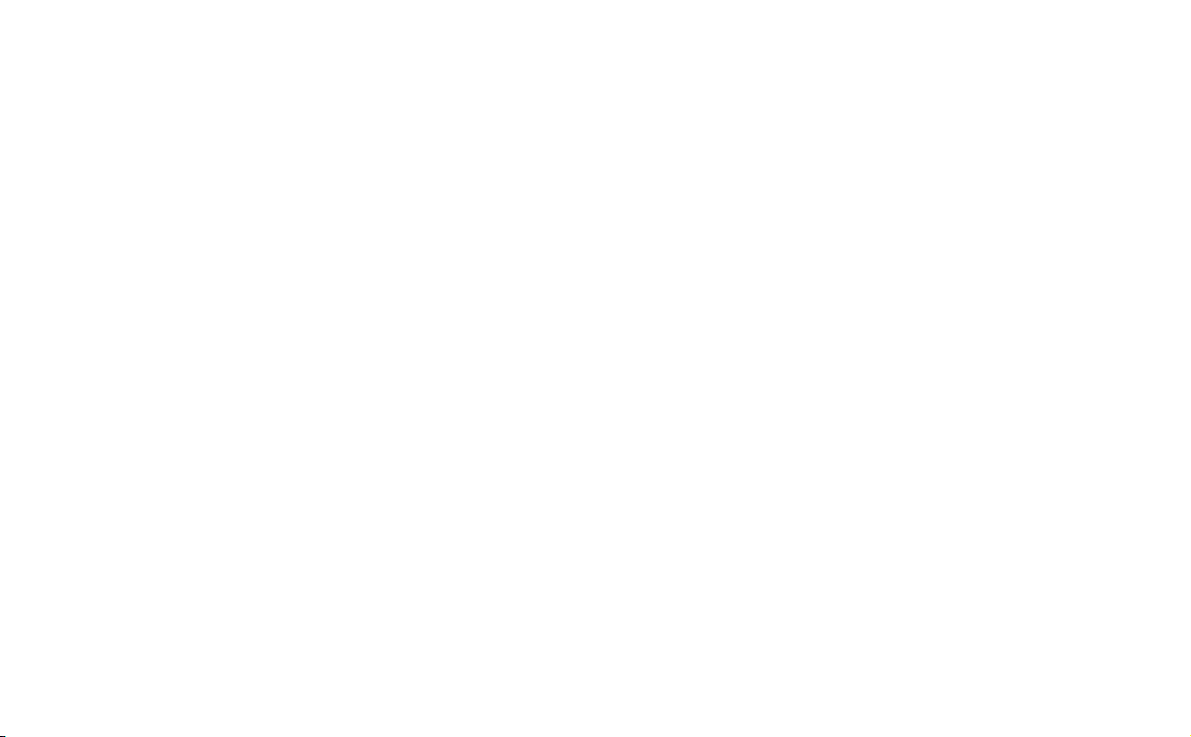
This is the Internet version of the user’s guide. © Print only for private use.
Дополнительно для перемещения и выбора компонентов
можно использовать регулятор Jog Dial. Как правило, при
закрытии панели работа завершается, а данные
сохраняются. Однако мультимедийные телефонные вызовы
исеансы передачи данных продолжаются.
При открытой панели доступен большой сенсорный экран.
Для перемещения между компонентами иввода данных
используется стилус, которым можно нажимать экран.
Имеется также функция распознавания письменного текста,
дает возможность писать на экране стилусом.
что
Дополнительно для перемещения и выбора компонентов
можно использовать регулятор Jog Dial. Как правило, при
закрытии панели работа завершается, а данные
сохраняются. Однако мультимедийные телефонные вызовы
исеансы передачи данных продолжаются.
A Ярлык приложения Сообщения
B Ярлык приложения Контакты
C Ярлык приложения Телефон
D Ярлык приложения Календарь
E Ярлык приложения Интернет
F Ярлык списка всех приложений, доступных врежиме
открытой панели
Ярлыки A-E можно изменить. См. раздел ‘Изменение
ярлыков приложений’ на странице 171.
Перемещение
При открытой панели ярлыки тех приложений, которые
отображаются врежиме закрытой панели, перемещаются
в верхнюю строку экрана. Спомощью стилуса можно
перемещаться между объектами на экране ивыбирать их,
надавливая на них. Эти же операции можно выполнять
спомощью регулятора Jog Dial, см. ‘Регулятор Jog Dial’ на
странице 21.
Панель удалена
Панель можно снять. При этом упрощается доступ
к приложениям организатора. При снятой панели P910i
работает врежиме открытой панели.
Примечание Перед снятием панели выключите P910i во
избежание его повреждения.
Указания по снятию иустановке панели приводятся
вотдельных инструкциях.
Примечание Следует иметь в виду, что компания Sony
Ericsson не несет ответственности за утрату деталей
и повреждение изделия, явившиеся результатом разборки
или модификации изделия.
18 Знакомство с P910i
Page 19
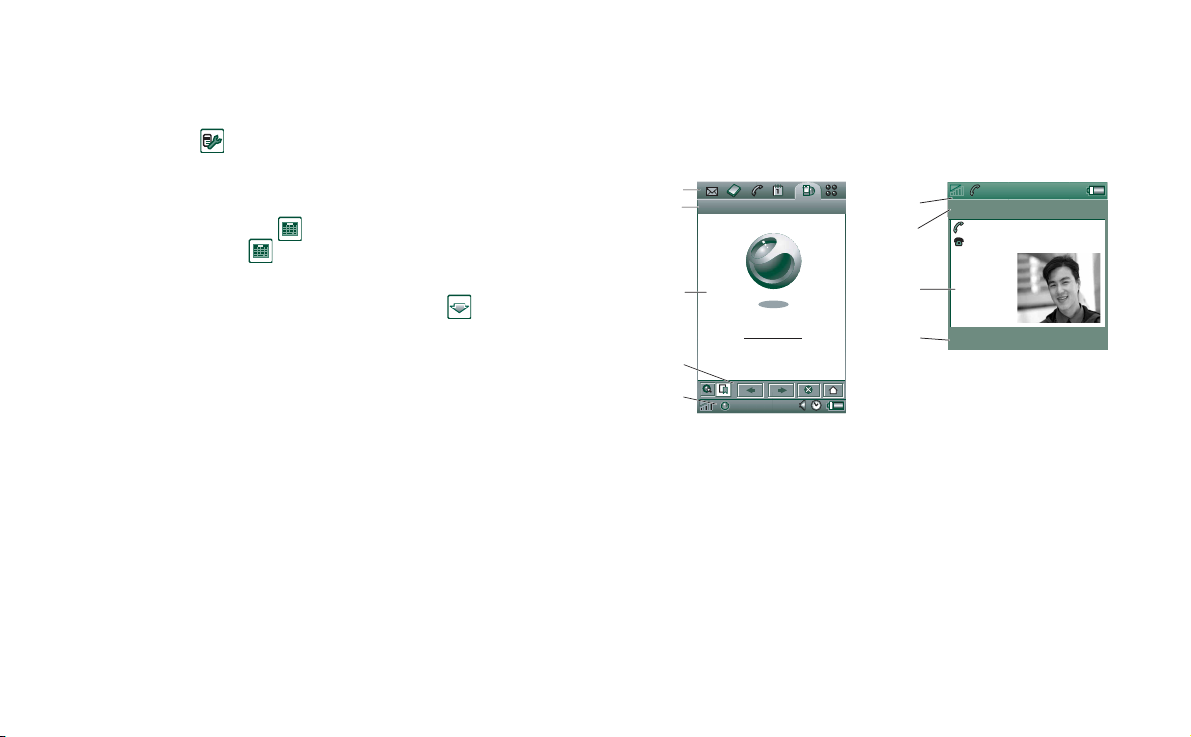
This is the Internet version of the user’s guide. © Print only for private use.
Виртуальная панель
Если физическая панель снята, можно пользоваться
виртуальной панелью. Нажмите окошко
на вкладке
Панель управления > Общие > Настройки панели
иустановите внем флажок, чтобы активизировать
виртуальную панель. Врежиме виртуальной панели при
открытой виртуальной панели в строке состояния
отображается значок . Для ‘закрытия’ виртуальной
панели выберите .
При закрытой виртуальной панели отображается
клавиатура виртуальной панели. Выберите для
‘открытия’ виртуальной панели.
Вкл. виртуал. панель
Области экрана
При закрытой панели используются клавиатура и регулятор
Jog Dial. При открытой панели экран реагирует на
прикосновение. Экран разделен на области: смотрите
рисунок иследующую за ним таблицу.
A
Интернет Измен.
Chat Edit
B
C
Sony Ericsson
D
E
Элемент Описание
A Строка
избранных
приложений
Отображаются 6 значков для быстрого доступа
к часто используемым приложениям. Набор этих
значков можно изменить.
E
F
John Smith
C
B
Завершить вызов
+4613244500 (р.)
11:03
Знакомство с P910i 19
Page 20
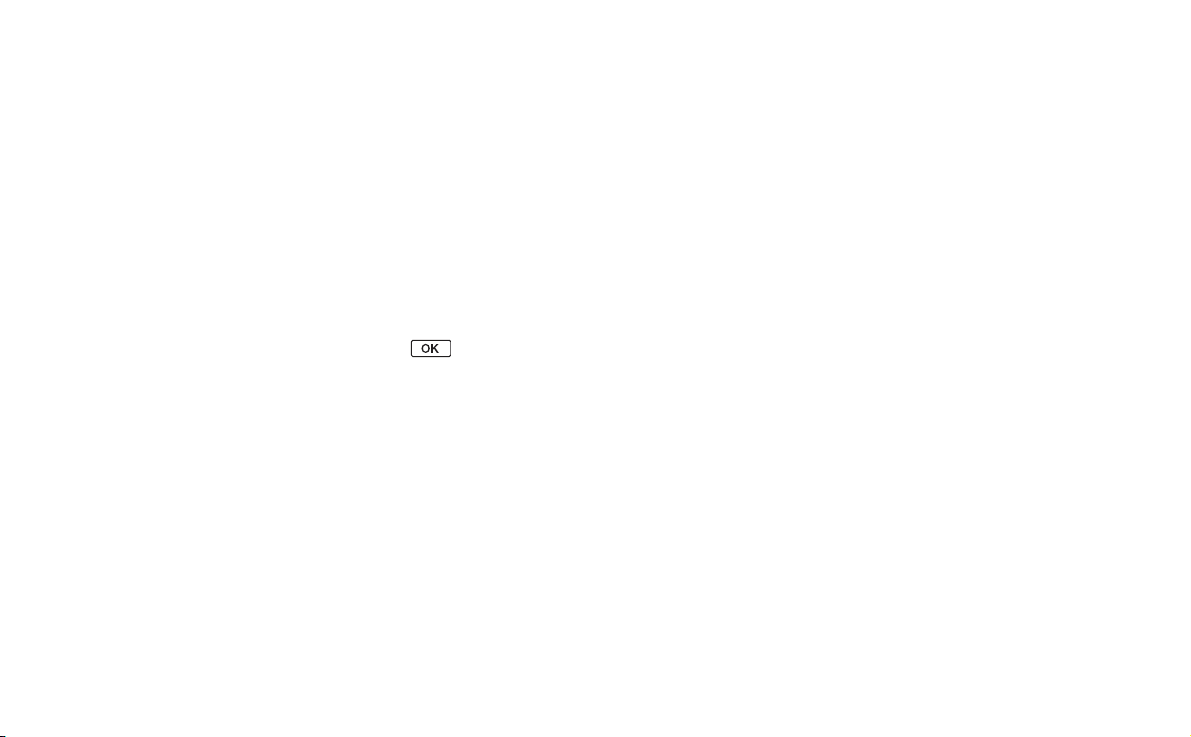
This is the Internet version of the user’s guide. © Print only for private use.
B Строка
меню
C Область
приложения
D Строка
кнопок
Обычно вней содержатся два меню слева и меню
папок справа. Слева расположены следующие
меню:
• меню приложения, название этого меню всегда
совпадает с названием приложения. Оно
обеспечивает доступ ксистемным функциям,
которые используются в большинстве
приложений, например,
и
Удалить
• Меню изменения содержит пункты,
относящиеся кизменению объектов, например,
Вырезать, Копировать, Вставить, Масштаб,
Параметры иСправка
При закрытой панели встроке меню часто
отображается функция клавиши .
Центральная область экрана используется
приложениями для отображения необходимой
информации.
Во многих приложениях используются два
стандартных типа окна: окно списка и окно
подробностей.
В окне приложения отображается строка кнопок,
в которой содержатся элементы управления
иярлыки. Строка кнопок имеется не
окнах приложений.
.
Поиск, Отправить как
.
во всех
E Строка
состояния
F Строка
заголовка
Здесь отображается информация о состоянии
устройства, например: уровень сигнала, сведения
об устройстве ио заряде аккумулятора,
настройки звуков ивремени, значок экранной
клавиатуры, атакже временные индикаторы,
такие как индикаторы непринятых вызовов
инепрочитанных сообщений.
Отображается название активного приложения.
20 Знакомство с P910i
Page 21
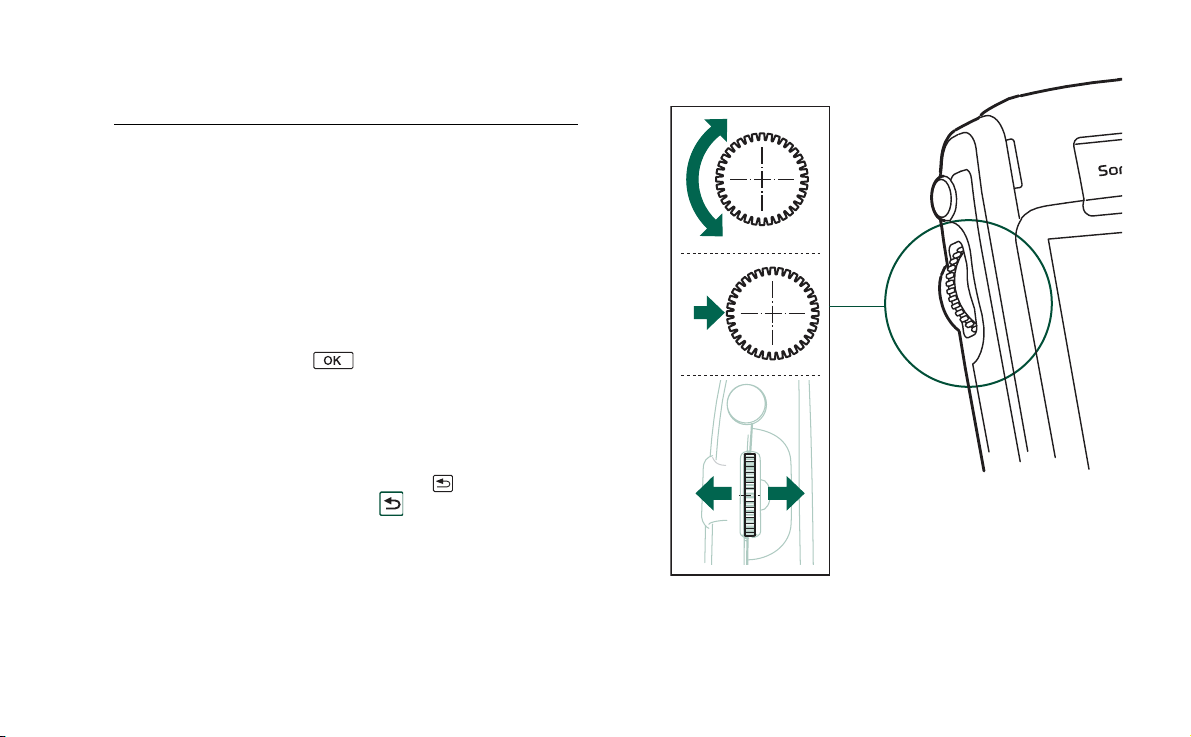
This is the Internet version of the user’s guide. © Print only for private use.
Регулятор Jog Dial
Действие Функция
Поворот регулятора
Jog Dial вверх
Поворот регулятора
Jog Dial вниз
Вдавливание
регулятора Jog Dial
внутрь.
Нажатие на
регулятор Jog Dial
в направлении от
себя
Нажатие на регулятор
Jog Dial
в направлении на себя
Прокрутка списка вверх/влево, увеличение
громкости во время разговора по телефону,
возврат к предыдущей странице при
воспроизведении мультимедийног о сообщения.
Прокрутка списка вниз/вправо, уменьшение
громкости во время разговора по телефону,
переход кследующей странице при
воспроизведении мультимедийног о сообщения.
Выбор выделенного об ъекта, соединение
с выбранным телефонным номером. Восновном
выполняются те же действия, что при нажатии
кнопки при закрытой панели.
Возврат к предыдущему экрану, закрытие
диалогового окна, отправка сигнала ‘занято’
вызывающему абоненту при поступлении
вызова. Вызов при этом не завершается.
Всегда выполняются те же самые действия,
что при нажатии кнопки при закрытой
панели и кнопки при открытой панели.
Панель закрыта: вызов меню опций. При
длительном нажатии – переход к списку
приложений.
Панель открыта: переключение между меню
приложения, меню изменения именю
категорий (папок). При длительном нажатии
– переход ксписку приложений.
Вверх
Вниз
Внутрь
ВпередНазад
Знакомство с P910i 21
Page 22
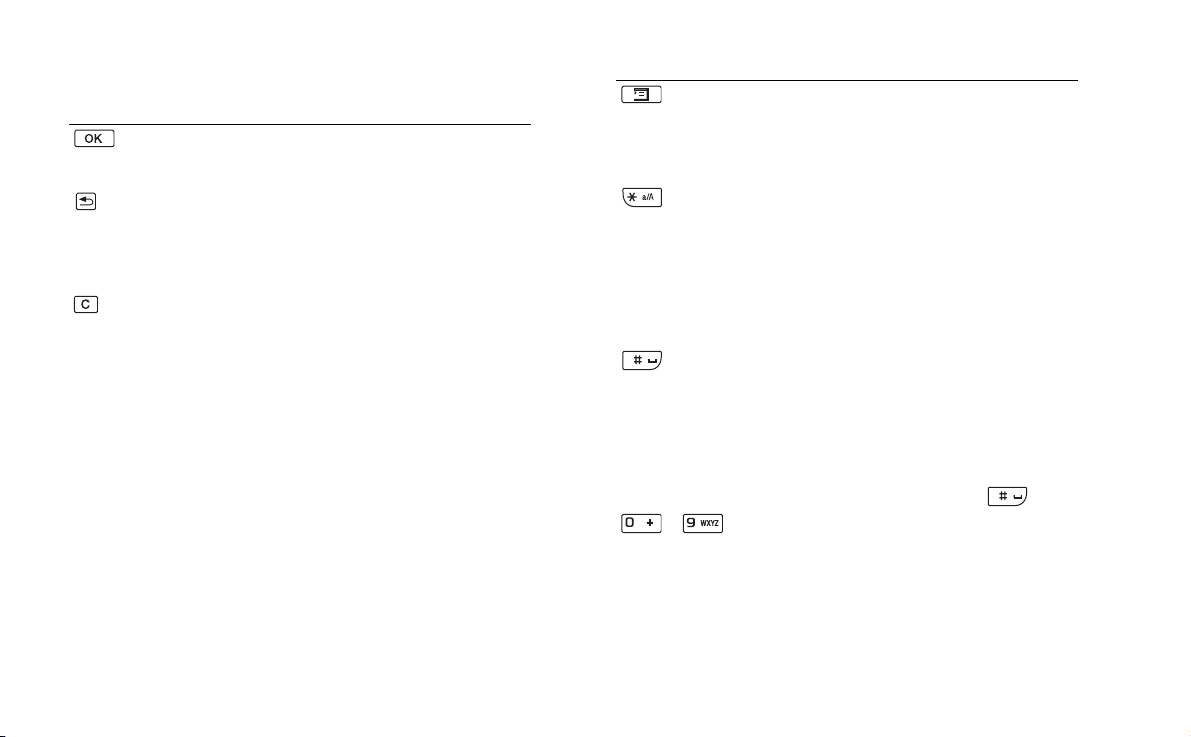
This is the Internet version of the user’s guide. © Print only for private use.
Функции клавиатуры
Клавиша Функция
OK
• Вызов функции, указанной на экране над
клавишей.
Н
АЗАД
• Возврат к предыдущему меню.
• Отклонение входящего вызова.
• При длительном нажатии – возврат кокну
режима ожидания.
У
ДАЛИТЬ
• Уда л е н ие сэкрана последней введенной буквы
или цифры.
• При длительном нажатии – удале ние целой
строки введенных букв или цифр.
• Уда л е н ие записи из списков Контакты,
Календарь, Задачи, Диктофон и Сообщения.
• При длительном нажатии во время вызова –
отключение микрофона (беззвучный режим).
• Отключение сигнала звонка при поступлении
входящего вызова.
• При открытом приложении Аудио –
воспроизведение
воспроизведения мелодии.
• При длительном нажатии вокне режима
ожидания – перевод P910i вбеззвучный режим.
или остановка
Клавиша Функция
ОПЦИИ
• Вызов меню опций, набор которых зависит от
активного приложения.
• При длительном нажатии – переход ксписку
приложений.
З
ВЕЗДОч КА
• Ввод символа *.
•
При длительном нажатии – ввод симв ола p
• Переключение между режимами ввода текста
(Abc, 123...). Это удобно при написании SMSсообщений идругих аналогичных текстов.
• При длительном нажатии – переключение
между методами ввода текста T9 и multitap.
Р
ЕШЕТКА
• Ввод символа #.
• При длительном нажатии – открытие списка
специальных символов.
• Завершение ввода PIN-кода икодов защиты.
• Извлечение номера телефона из телефонной
книги SIM-карты. Для этого следует ввести
номер позиции впамяти инажать .
– Ц
ИФРОВЫЕ КЛАВИШИ
• Ввод цифр от 0 до 9.
• Ввод символов или выполнение функций,
ассоциированных сданной клавишей.
См. раздел ‘Меню’ на странице 49.
• При длительном нажатии от 1 до 9 – открытие
соответствующих Контактов.
(пауза).
22 Знакомство с P910i
Page 23
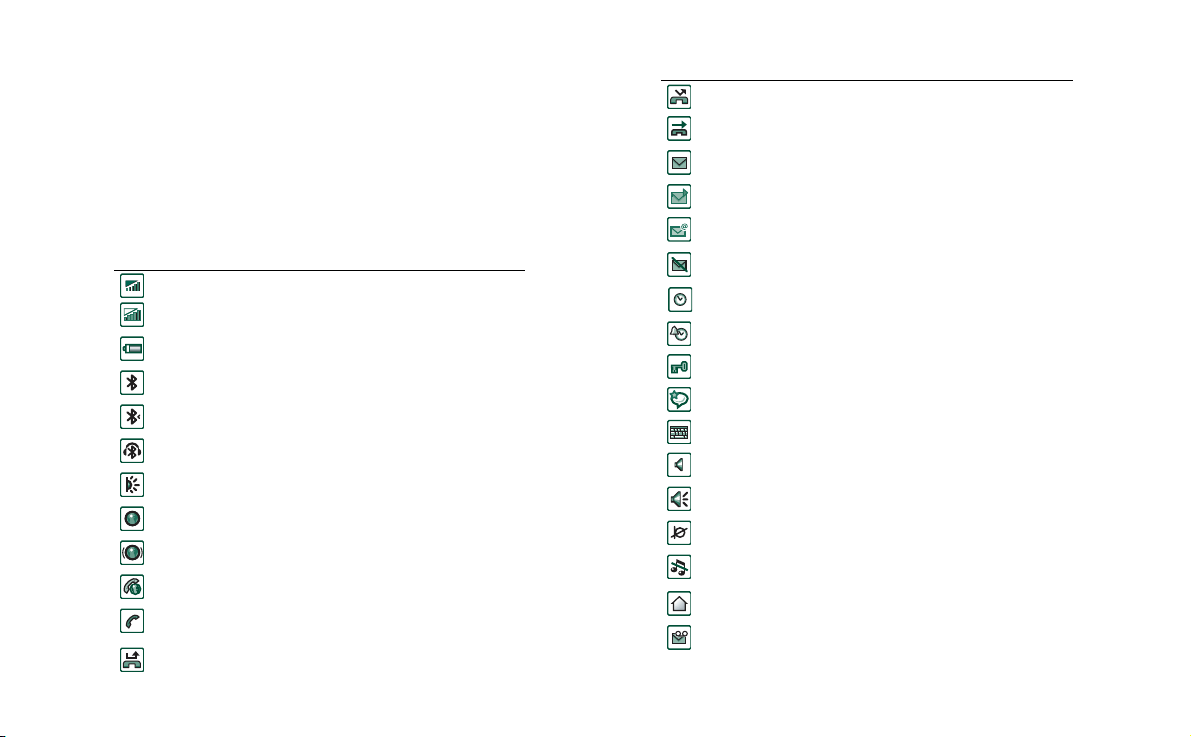
This is the Internet version of the user’s guide. © Print only for private use.
Индикаторы изначки строки
состояния
Эти значки отображаются вокне режима ожидания при
закрытой панели или в строке состояния при открытой
панели. При открытой панели во многих случаях можно
нажать такой значок для получения подробных сведений
или для запуска приложения.
Значок Функция
Уро в е н ь сигнала, GPRS доступна
Уро в е н ь сигнала, GPRS недоступна
Заряд батареи
Bluetooth вкл.
Bluetooth опознана
Подключены наушники системы Bluetooth
ИК-порт вкл.
GPRS активна
Выполнение передачи данных GPRS
Текущий вызов сданными
Текущий вызов
Пропущенный вызов
Значок Функция
Уведом л е ни е опереадресации всех вызовов
Фильтрация вызовов
Уведом л е ни е об SMS
Уведом л е ни е об MMS
Уведом л е ни е осообщении эл.почты
Переполнение памяти SMS
Время
Время, будильник включен
Клавиатура заблокирована
Волш. слово
Клавиатура
Громко с ть мультимедиа
Громкая связь
Микрофон отключен
Беззвучный режим
Своя сеть
Уведом л е ни е оголосовой почте
Знакомство с P910i 23
Page 24
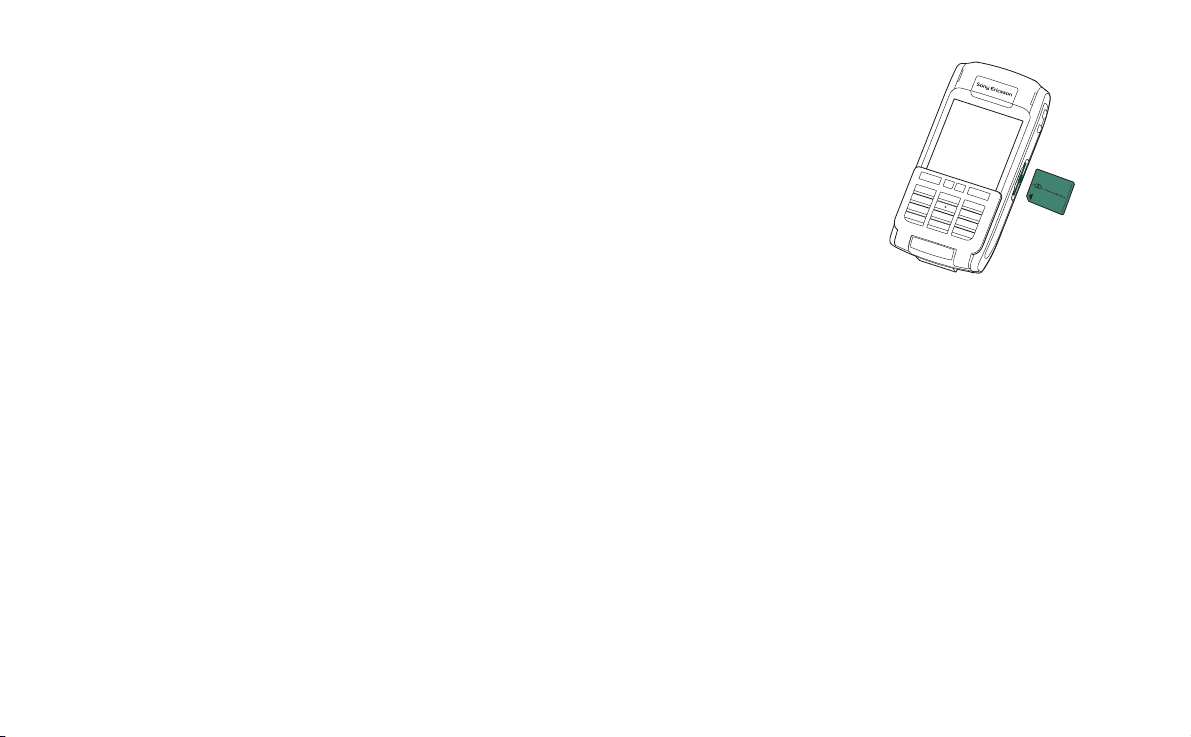
This is the Internet version of the user’s guide. © Print only for private use.
Memory Stick
Карта памяти Memory Stick Duo™ обеспечивает удобный
способ увеличения объема памяти P910i. Можно
пользоваться как картой Memory Stick Duo™, так икартой
Memory Stick
Duo™ можно сохранять снимки, видеоклипы, музыку,
голосовые записи, атакже компьютерные данные
и приложения. Карту памяти можно использовать для
хранения ипередачи содержимого вразличных целях.
К ним относятся следующие:
• Хранение резервных копий важных файлов.
• Хранение мультимедийных файлов для индивидуальной
настройки P910i.
• Хранение мультимедийных файлов для носителя для
использования в MMS-сообщениях.
• Хранение
• Обмен данными между P910i иПК или компьютером
Mac.
• Хранение приложений других производителей.
PRO Duo™. На карте памяти Memory Stick
установочных файлов новых приложений.
Устан овка Memory Stick
1. Откройте крышку гнезда
карты памяти Memory Stick.
2. Вставьте Memory Stick
вгнездо так, чтобы
соединительный элемент
карты был обращен кзадней
стороне аппарата
(см. рисунок).
Убедитесь, что карта
установлена надежно. Должен быть слышен щелчок.
Примечание Неправильная установка Memory Stick
может
привести к повреждению P910i или карты Memory
Stick.
В комплект поставки P910i может входить Memory Stick
с функцией блокировки или без функции блокировки. Не
забудьте, что перезаписывать существующие файлы можно
только на карте памяти без функции блокировки.
Извлечение Memory Stick
Для высвобождения Memory Stick нажмите на ее край
ногтем или стилусом. При выходе карты из слота слышен
щелчок.
Примечание Будьте внимательны ине
Stick при ее извлечении.
уроните Memory
24 Знакомство с P910i
Page 25
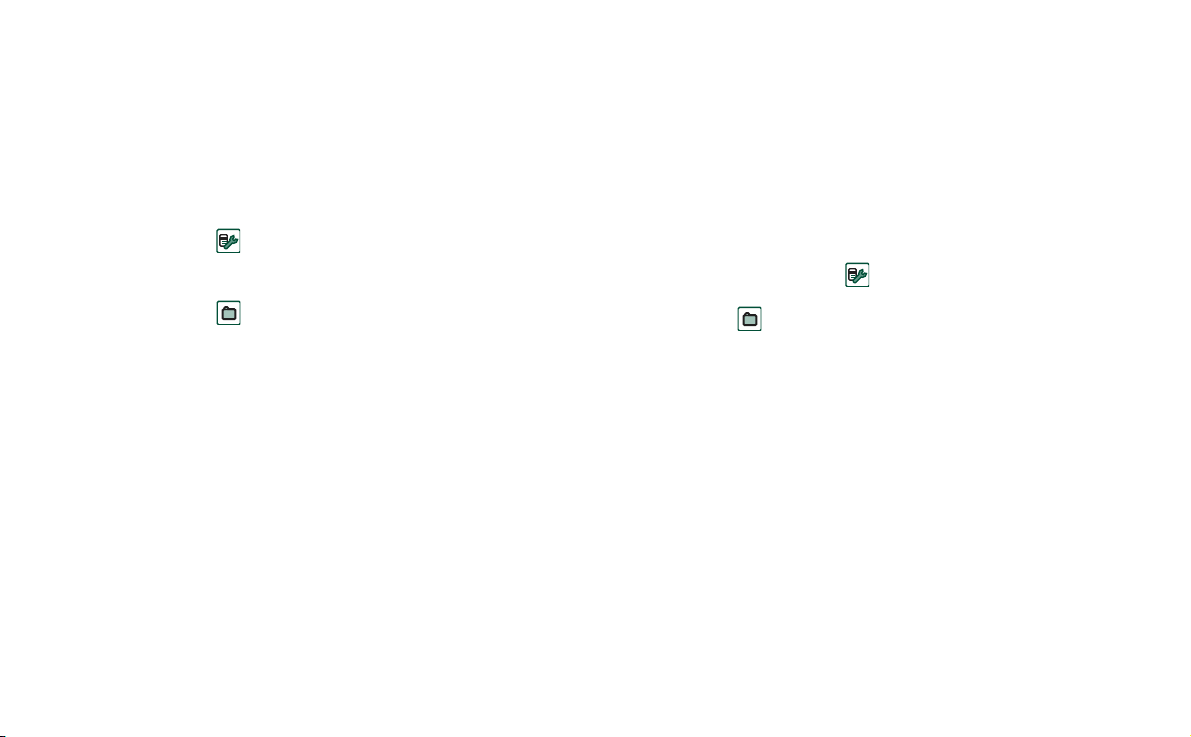
This is the Internet version of the user’s guide. © Print only for private use.
Переименование Memory Stick
Memory Stick Duo можно переименовать, чтобы ее название
было более содержательным. Присвоенное название будет
отображаться вменю папок в разделителе между папками
внутренней ивнешней памяти. См. раздел ‘Папки’ на
странице 32. Существует два способа переименования
Memory Stick:
• Выберите
диск и
нажмите
Панель управления > Общие > Форматировать
Переименовать
. См. раздел
‘Форматирование диска’ на странице 200.
• Выберите
диск и
нажмите
Диспетчер файлов > Файл > Форматировать
Переименовать
.
Переименование не приводит к удалению данных.
Копирование и перемещение данных
За сведениями о копировании и перемещении данных
с Memory Stick ина нее обратитесь кразделу ‘Папки’ на
странице 32.
Форматирование Memory Stick
Обычно новые карты Memory Stick автоматически
форматируются при первой установке втелефон. Во время
форматирования, которое может занять некоторое время,
телефон не функционирует.
Примечание Во время форматирования нельзя извлекать
Memory Stick из телефона.
В случае необходимости повторного форматирования
Memory Stick выберите
Форматировать диск
выберите
и
нажмите
Диспетчер файлов > Файл > Форматировать диск
Форматировать
Панель управления > Общие >
инажмите
Форматировать
. При форматировании Memory
или
Stick удаляется вся находящаяся на ней информация,
включая любые приложения, которые, возможно, были
установлены.
Совместное использование данных
сдругими устройствами
В P910i используются миниатюрные варианты Memory
Stick: Memory Stick® Duo™ и Memory Stick® PRO Duo™.
Адаптер для Memory Stick
Адаптер для Memory Stick используется для подключения
Memory Stick к устройству, имеющему гнездо Memory Stick
обычного размера, например, кПК. Вставьте Memory Stick,
как показано на рисунке, нанесенном на адаптер.
Знакомство с P910i 25
Page 26

This is the Internet version of the user’s guide. © Print only for private use.
Предупреждение! Не вставляйте адаптер для Memory
Stick, не содержащий карту памяти, вгнездо Memory Stick.
Это может привести к повреждению изделия. Первым
нужно вставлять вгнездо конец адаптера
с соединительным элементом (со значком в виде
треугольника).
Совместимость
P910i создает на Memory Stick свою собственную структуру
папок. Каждому приложению соответствует отдельная
группа папок. Папка, созданная водном приложении, не
будет видна из другого.
устройства могут обращаться кфайлам P910i при
Другие
условии наличия доступа кэтой структуре папок. Если
используется компьютер, для этого достаточно найти внем
нужную папку на Memory Stick.
Если устройство поддерживает Memory Stick, но не
позволяет просматривать папки иработать с ними
(например, цифровой фотоаппарат, поддерживающий
Memory Stick), то непосредственное совместное
использование данных таким устройством и приложениями
P910i не всегда возможно. Однако спомощью
файлов можно получить доступ кэтим файлам
и переместить их внужные папки для использования
в приложениях. Если P910i подключен кПК, то в
доступна структура папок P910i ивсе содержимое Memory
Stick.
Диспетчера
My P910i
Поддержка компьютерами
Для обеспечения поддержки карт памяти Memory Stick
компьютерами ПК и Apple можно использовать встроенные
гнезда Memory Stick, адаптеры гибких дисков, адаптеры PCкарт имыши с поддержкой Memory Stick. (Необходим
адаптер для карт памяти Memory Stick.)
Дополнительные сведения окартах памяти Sony Memory
Stick смотрите на веб-сайте www.memorystick.com
.
26 Знакомство с P910i
Page 27
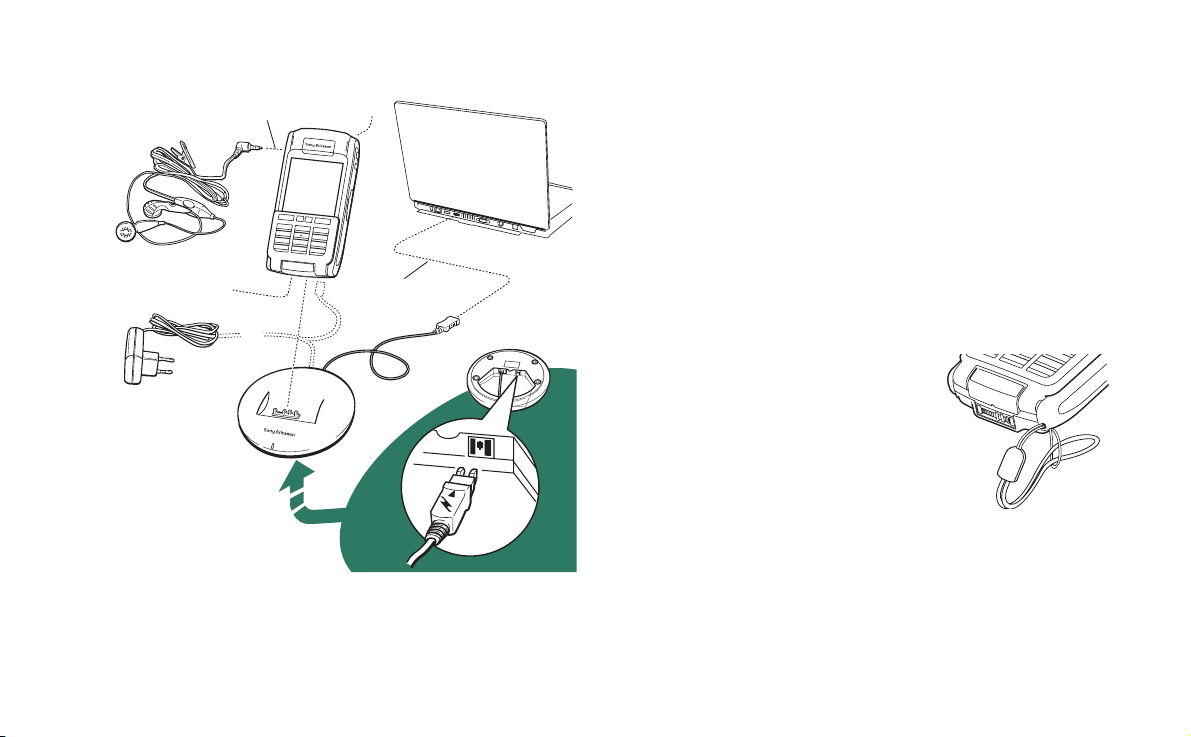
This is the Internet version of the user’s guide. © Print only for private use.
Подключение аксессуаров
C
D
A
E
B
A Портативное зарядное устройство подключается кнастольной
панели или к P910i.
Примечание Конструкц ия зарядного устройства
различается в зависимости от региона продажи.
B Разъем USB на настольной панели подключается
ккомпьютеру.
C Наушники подключаются к P910i.
D Другие аксессуары подключаются кразъему на нижней
стороне P910i.
E Автомобильный держатель присоединяется кразъему
антенны, расположенному на задней стороне телефона.
Примечание Перед соединением P910i савтомобильным
держателем
Ремень продевается через
отверстия рядом сразъемом на
нижней части P910i.
снимите пластиковую заглушку.
Знакомство с P910i 27
Page 28
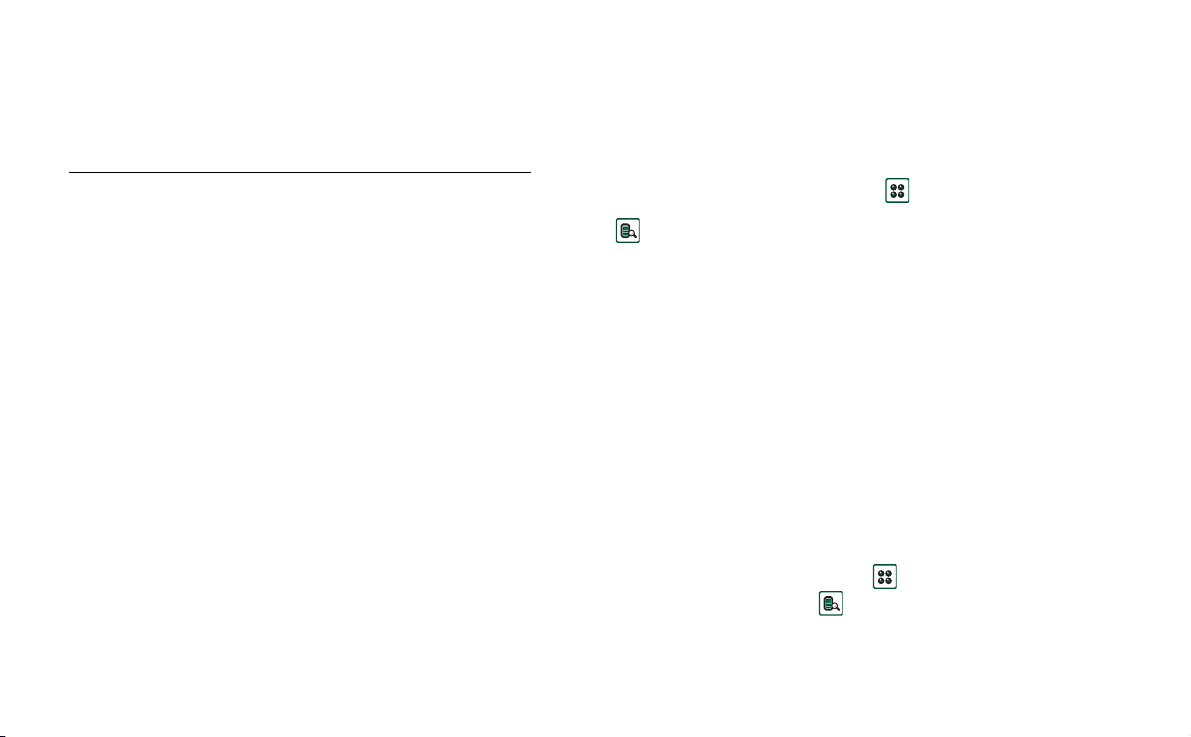
This is the Internet version of the user’s guide. © Print only for private use.
Услуги
Для использования функций P910i необходимо иметь
доступ кследующим услугам:
Функция Услуга
телефонная связь подключение ксети стандарта
GSM
обмен текстовыми
сообщениями (SMS)
обмен мультимедийными
сообщениями (MMS)
электронная почта учетная запись электронной
Интернет учетная запись Интернета, учетная
обмен данными подписка на обмен данными по
Получить информацию о доступных услугах можно
у оператора сети иу поставщика услуг Интернета.
подключение ксети стандарта
GSM
учетная запись MMS, обмен
данными по сети стандарта GSM
почты, обмен данными по сети
стандарта GSM
запись WAP ( только для услуг
WAP 1.x), обмен данными по сети
стандарта GSM
сети стандарта GSM
Приложения – обзор
Приложения можно запустить несколькими способами. Для
запуска наиболее важных приложений выберите значки
врежиме ожидания (панель закрыта) или в строке
избранных приложений (панель открыта). Для отображения
списка всех приложений выберите .
Демонстрационное прило жение (присутствует
не во всех версиях телефонов)
С помощью демонстрационного приложения можно узнать
онаиболее часто используемых функциях P910i. Это
приложение можно удалить, чтобы освободить память.
Демонстрационное приложение можно удалить,
а впоследствии его можно снова установить скомпактдиска
Multimedia for P910i
по удалению демонстрационного приложения смотрите
вразделе ‘Удаление приложений с P910i’ на странице 158;
указания по его повторной установке смотрите вразделе
‘Установка приложений на телефон P910i’ на
странице 156.
Запуск демонстрационного приложения
1. Выберите значок приложений .
2. Выберите значок Демо , и приложение будет
запущено.
(Мультимедиа для P910i). Указания
28 Знакомство с P910i
Page 29
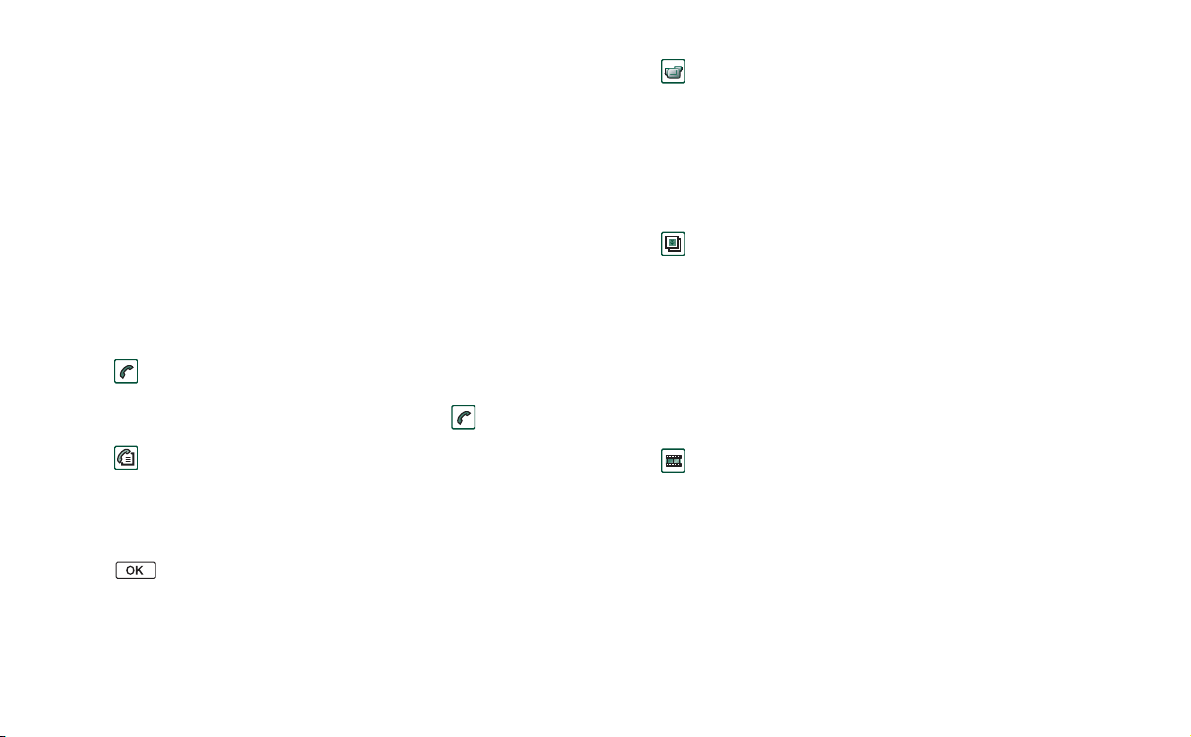
This is the Internet version of the user’s guide. © Print only for private use.
Остановка демонстрационного приложения
Для остановки демонстрационного приложения надавите на
экран или поверните регулятор Jog Dial.
Кроме этого демонстрационное приложение прекращает
работу при открытии любого другого диалогового окна.
Примечание
сообщения MMS не приведет к остановке демонстрационного
приложения.
Демонстрационное приложение можно запустить также при
включении P910i без SIM-карты. При появлении на P910i
запроса на установку SIM-карты нажмите OK. Если панель
закрыта, откройте ее.
Теле фон
Это приложение мобильной телефонной связи. Для запуска
приложения при открытой панели нажмите .
Список вызовов
В списке вызовов отображаются последние входящие,
исходящие и непринятые вызовы. Для вызова абонента из
списка при закрытой панели выберите
этого
соответствующую запись инажмите регулятор Jog Dial или
. Для просмотра списка вызовов при открытой панели
откройте
При открытой панели получение текста или
Телефон и
нажмите значок списка вызовов.
CommuniCorder
Это приложение предназначено для видеосъемки
и фотографирования. Вокне CommuniCorder экран
превращается в видоискатель. Чтобы начать видеозапись
или сделать снимок, нажмите кнопку CommuniCorder или
регулятор Jog Dial. Или нажмите красную кнопку в нижней
части экрана.
Картинки (только при открытой панели)
В этом приложении выполняются операции
с изображениями. Изображения можно получать
спомощью CommuniCorder или по электронной почте,
спомощью
ипо ИК-связи. Кроме того, их можно загрузить спомощью
Интернет-браузера или перенести скомпьютера.
Спомощью редактора изображений можно также
редактировать изображения.
Видео (только при открытой панели)
Это приложение предназначено для воспроизведения
видеоклипов. Видеоклипы можно получать спомощью
CommuniCorder, скачивать из Интернета или переносить
скомпьютера. Можно воспроизводить потоковое видео
иаудио из Интернета.
беспроводной связи по технологии Bluetooth
Знакомство с P910i 29
Page 30
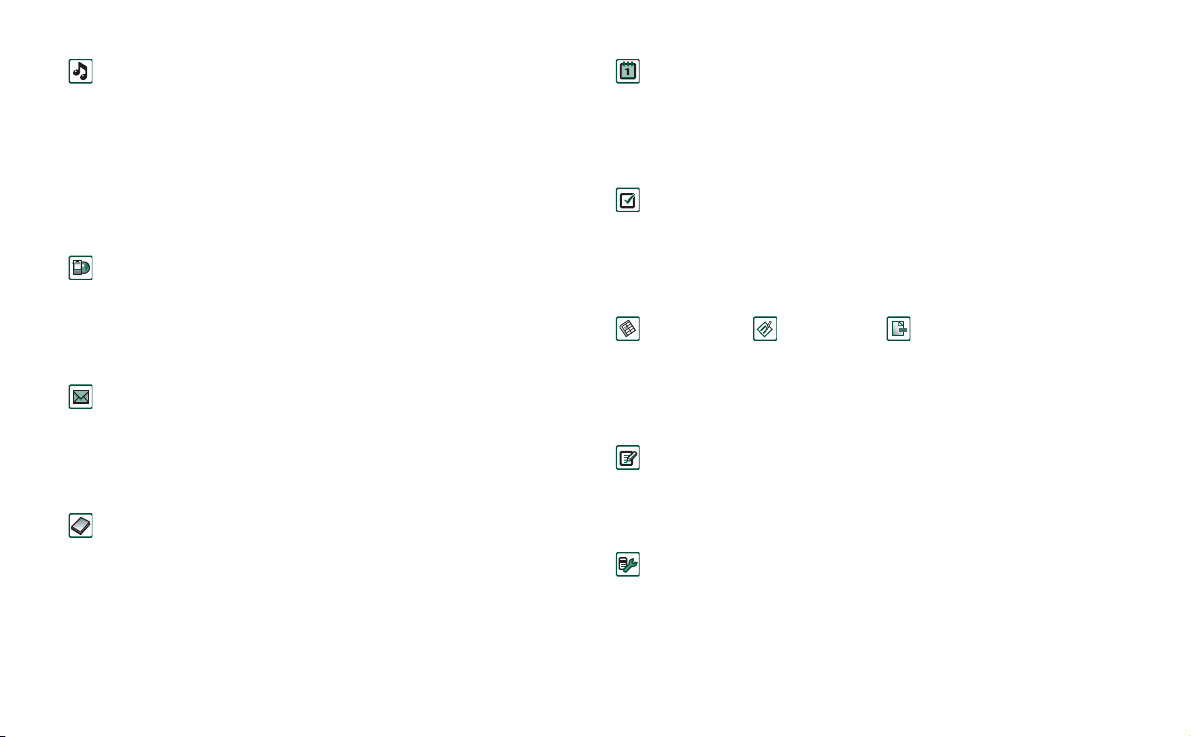
This is the Internet version of the user’s guide. © Print only for private use.
Музыкальный проигрыватель
Это приложение предназначено для воспроизведения
музыкальных дорожек идругих звуковых файлов. Их
можно скачивать из Интернета или переносить
скомпьютера. Проигрыватель поддерживает наиболее
распространенные форматы звуковых файлов. Можно
сохранять музыкальные дорожки на карте памяти Memory
Stick.
Интернет (только при открытой панели)
Интернет-браузер обеспечивает доступ квеб-страницам
и страницам WA P. Сего помощью можно также
скачивать
изображения, видеоклипы, звуковые файлы и приложения
Java.
Сообщения
В окне этого приложения можно читать, создавать,
отправлять иудалять текстовые сообщения (SMS),
мультимедийные сообщения (MMS) и сообщения
электронной почты.
Контакты
В окне Контакты отображается список контактов. Для
просмотра данных, относящихся к контакту, выберите этот
контакт.
Календарь
В окне Календарь отображаются записи на текущий день.
Для получения подробных
сведений о выбранной записи
или для просмотра другого дня используйте регулятор
Jog Dial.
Задачи
В этом приложении хранится информация о задачах.
Уст а н о в и те для каждой задачи намеченную дату, сигнал,
приоритет идругие парамет ры, и P910i вовремя напомнит
оних.
Quicksheet, Quickword, Pdf+
PDF
(только при открытой панели)
Эти приложения можно использовать для просмотра
и редактирования документов. Pdf-документы
редактировать невозможно.
Блокнот
В окне
списка этого приложения отображается список
сохраненных записей. Вокне подробностей полностью
отображается одна запись.
Панель управления (только при открытой
панели)
Содержит все общие системные настройки,
применяющиеся более чем кодному приложению. Это
основное окно для первоначальной настройки P910i.
30 Знакомство с P910i
Page 31

This is the Internet version of the user’s guide. © Print only for private use.
Примечание Настройки режима Flight mode
и блокировки P910i расположены вокне
управления > Устро йс тво
.
Панель
Калькулятор (только при открытой панели)
Стандартный десятизначный калькулятор. Можно
складывать, вычитать, умножать, делить, вычислять
квадратный корень и проценты.
Диктофон
Можно использовать P910i вкачестве диктофона.
Время (только при открытой панели)
Это приложение обеспечивает отображение даты ивремени
Можно установить текущее икакое-либо другое
местоположение. Также можно устанавливать различные
сигналы будильника.
Диспетчер файлов (только
при открытой
панели)
В этом приложении можно управлять содержимым
и организацией мультимедийных файлов ипапок как во
внутренней памяти P910i, так ина Memory Stick.
Мастер хранения (только при открытой
панели)
Это приложение поможет освободить память. В строке
состояния появляется значок , когда остается мало
свободной памяти. Надавите на него, чтобы запустить
мастер хранения.
Дистанционная синхронизация (только
при
открытой панели)
Позволяет выполнять синхронизацию без кабельного
подключения. Благодаря GPRS телефон P910i может быть
постоянно подключен кудаленному серверу синхронизации.
Дистанционная синхронизация одинаково хорошо работает
с CSD и HSCSD.
Интерактивные услуги
i
Оператор сети может предоставлять различные услуги,
например, прогноз погоды, финансовую информацию или
новости. За дополнительными сведениями обращайтесь
коператору сети.
Журнал данных GPRS (только при открытой
панели)
В окне этого приложения отображается список учетных
записей Интернета типа GPRS. Откройте учетную запись,
чтобы просмотреть сведения об испо льз ованном трафике
GPRS, включая стоимость. При установлении связи по одной
из учетных записей вжурнале данных создается новая запись.
Знакомство с P910i 31
Page 32

This is the Internet version of the user’s guide. © Print only for private use.
Соединения (только при закрытой панели)
Настройка способа связи с компьютером идругими
устройствами. Можно выбрать ИК-связь, беспроводную
связь по технологии Bluetooth или кабельное подключение.
Вменю кабеля можно указать, будет ли выполняться
синхронизация P910i с компьютером, или он будет работать
как беспроводный модем.
Обновление программного
обеспечения
Служба обновления Sony Ericsson (Sony Ericsson Update
Service) поможет обновлять программное обеспечение
телефона всоответствии с последними версиями программ
для P910i. Сведения отом, как скачивать программное
обеспечение из Интернета, читайте вразделе ‘Служба
обновлений Sony Ericsson’ на странице 159.
Общие функции
Вид окна списка приложений
При открытой панели приложения на P910i могут
отображаться двумя способами:
• В виде списка (маленькие значки водной колонке)
• В виде значков (большие значки вдвух колонках)
Папки
С помощью папок можно систематизировать контакты,
записи блокнота, списки задач идругую информацию.
Например, контакты можно хранить впапках личных
иделовых контактов.
Кроме того, папки используются для работы сфайлами
различных типов во внутренней памяти P910i ина карте
памяти Memory Stick. Например, можно скопировать или
переместить звуковые файлы впапку звуковых дорожек для
сохранения их на Memory Stick.
Подсоединив P910i ккомпьютеру
содержание P910i в
что на большом экране просматривать папку иструктуру
файлов проще, чем на портативном устройстве. Если всегда
организовывать папки в соответствии сконкретными
потребностями и использовать их для систематизации всей
информации, это позволит заметно упростить работу
с данными.
Каждому приложению соответствует отдельная группа
папок. Папка, созданная водном приложении, не будет
из другого.
видна
My P910i
и просматривая
, вы обратите внимание на то,
32 Знакомство с P910i
Page 33

This is the Internet version of the user’s guide. © Print only for private use.
Для каждого приложения по умолчанию имеется папка
Общая
. Если файл находится впапке
Общая
, то на P910i
невозможно узнать, хранится ли он во внутренней памяти
P910i или на карте памяти Memory Stick; поэтому
рекомендуется создавать другие папки и перемещать файлы
в них.
При создании любого объекта в приложении он всегда
помещается вотдельную папку; по умолчанию это папка,
отображающаяся вокне списка (в строке меню).
В окне списка для организации записей используется меню
папок. Вокне подробностей спомощью меню папок можно
переместить текущий объект вдругую папку.
Использование меню папок
В приложении, использующем папки, меню папок
расположено справа в строке меню.
Если в P910i установлена карта памяти Memory Stick, ее папки
показаны вменю папок под разделителем. При
переименовании диска (см.
‘Переименование Memory Stick’
на странице 25) на разделителе будет отображаться новое имя.
В окне списка имеется папка верхнего уровня сименем
Все
при выборе которой вокне отображаются объекты всех
папок (в приложении
Контакты
при выборе папки
Все
не отображаются записи из телефонной книги SIM-карты).
Все
– это значение по умолчанию для окон списков идля
первого запуска приложения.
С помощью пункта меню
Изменить папки
можно выполнить
следующие действия:
• Переименовать папку,переместить ее из внутренней
памяти на Memory Stick или наоборот. Выберите папку
для перемещения или переименования, нажмите
Изменить
Размещение
•
Добавление
папки ивыберите
Готово
•
Удаление
уда лить, инажмите
, введите имя новой папки ивыберите
из списка. Нажмите
новой папки. Нажмите
Размещение
Готово
.
Добавить
, введите
из списка. Нажмите
.
папки. Выберите папку, которую необходимо
Удалить
. Можно уда лить только
Имя
пустую папку. Некоторые папки невозможно удалить.
Копирование всех файлов папки вдругую папку
1. В приложении
Изображения
или
Видео
выберите папку из
меню папок. Вменю приложения выберите сначала
Выбр. все
2. Выберите из списка
копировать файлы, ивыберите
,
Перемещение файла из одной папки вдругую
, азатем
Копир
.
Папку
, в которую требуется
Копир
.
Откройте файл вокне подробностей. Вменю папок
выберите папку, вкоторую требуется скопировать файл.
Знакомство с P910i 33
Page 34

This is the Internet version of the user’s guide. © Print only for private use.
Копирование файла вдругую папку
1. Откройте файл вокне подробностей. Вменю папок
выберите папку, в которую требуется скопировать файл.
Выберите
например,
2. Выберите из списка
скопировать файл, инажмите
Копировать вв
Музыка
или
Картинки
Папку
главном меню приложения,
.
, в которую требуется
Копир
.
Совет Для удаления нескольких файлов из приложения
можно использовать Диспетчер памяти. См. раздел
‘Удаление или копирование общих файлов’ на странице 203.
Операции сфайлами
Используя Диспетчер файлов, мoжно управлять
содержимым и организацией мультимедийных файлов
ипапок как во внутренней памяти P910i, так ина Memory
Stick. См. раздел ‘Диспетчер файлов’ на странице 151.
Диспетчером памяти можно пользов аться также ивокне
Панель управления. См. раздел ‘Диспетчер памяти’ на
странице 202.
Изменение масштаба
Можно изменять размер экранных шрифтов. Выберите
мелкий, средний или большой. В строке меню нажмите
Изменить > Масштаб
.
Автоматическое сохранение
При выходе из любого приложения выполненная внем
работа сохраняется автоматически.
Поиск
С помощью функции Поиск можно произвести поиск по
всем объектам, сохраненным в приложении. Встандартном
диалоговом окне
текста идве кнопки,
Поиск
, начинается поиск, кнопкой
диалоговое окно
Поиск
находится одно поле для ввода
Поиск иОтмена
Поиск
.
. При нажатии кнопки
Отмена
можно закрыть
В некоторых приложениях, например, Сообщения, функция
Поиск может быть выполнять более сложный поиск:
• Размер каждого сообщения может быть значительным,
поэтому предусмотрена возможность ограничить поиск
только текущим сообщением.
• Некоторые папки могут быть более существенны,
поэтому предусмотрена возможность ограничить поиск
только текущей папкой.
Сортировка файлов
Можно произвести сортировку файлов, хранящихся на P910i.
Спомощью функции сортировки файлов можно выбрать
порядок отображения файлов на экране. Можно производить
сортировку по типу, размеру, дате, имени ит.д.
34 Знакомство с P910i
Page 35

This is the Internet version of the user’s guide. © Print only for private use.
Примечание Сортировку можно произвести не во всех
приложениях.
Отправка иполучение объектов
Во многих приложениях можно выполнять обмен
объектами, например, встречами, контактами
и изображениями.
Отправка объекта спомощью Отправить как
1. Войдите вменю
2. В зависимости от приложения иобъекта возможны
следующие способы отправки:
Текстовое сообщение
•
текстовое сообщение. Добавьте мобильный номер
получателя инажмите
•
Электронная почта
в которое будет вложен нужный объект. Ука ж ите адрес
итему инажмите
•
Мультимедийное сообщение
создаст новое сообщение, в которое будет вложен
нужный объект. Завершите создание сообщения
инажмите
Отправить как
конкретного приложения.
(при помощи SMS): создаст новое
Отправить
.
: P910i создаст новое сообщение,
Отправить
.
(при помощи MMS): P910i
Отправить
.
•
ИК-связь
: совместите инфракрасный порт P910i
с инфракрасным портом другого устройства. Выберите
Отправить.
На экране будут отображаться сообщения
о ходе передачи информации, так что вы узнаете, когда
она будет завершена.
•
Беспроводная технология Bluetooth
: телефон P910i
осуществляет поиск в локальной сети устройств,
работающих по технологии Bluetooth и настроенных на
распознавание. Они будут представлены в списке.
Выберите устройство, которому требуется отправить
объект, ивыберите
Отправить
. На экране будут
отображаться сообщения о ходе передачи информации,
так что вы узнаете, когда она будет завершена.
Совет Другое устройство должно поддерживать
технологию Bluetooth. Для выполнения нового поиска
можно выбрать
Обновить
, если, например, устройство
назначения не было включено.
Операции с полученными по почте объектами
и мультимедийными сообщениями
1. Нажмите значок уведомления , или откройте
Сообщения
ивыберите MMS или папку входящих
сообщений почтового ящика.
2. Откройте сообщение.
3. Нажмите вкладку вложений.
Знакомство с P910i 35
Page 36

This is the Internet version of the user’s guide. © Print only for private use.
4. Выберите требуемое вложение. На экране будет
отображено вложение или общие сведения о вложении.
5. Для сохранения объекта выберите
желании можно открыть полученный объект
в соответствующем приложении.
Более подробную информацию см. вразделе ‘Сообщения’
на странице 104.
Получение объектов, переданных по ИК- или
беспроводной связи
1. Убеди те сь втом, что режимы беспроводной связи по
технологии Bluetooth и инфракрасной связи
активизированы и инфракрасные порты находятся на
одной линии.
2. При получении объекта отобразится диалоговое окно cо
списком полученных объектов. При использовании
Bluetooth выдается запрос на подтверждение приема или
отказа от установления связи.
3. Выберите
его в соответствующем приложении. Выбрав
можно автоматически сохранить все несохраненные
объекты впапке входящих
Сообщения.
Просмотр
для просмотра объекта и сохранения
Сохранить
Направлено
. При
Готово
в приложении
,
Способы сохранения данных
На P910i можно сохранять данные несколькими способами:
• Внутренняя память. Используется для хранения
снимков, сообщений, музыки, приложений ит.д.
• Memory Stick (дополнительная память).
• Номера телефонов исоответствующие имена можно
хранить на SIM-карте. См. раздел ‘Копирование
контактов на SIM-карту исSIM-карты’ на
странице 128.
• Некоторые другие устройства для расширения памяти,
имеющиеся впродаже.
• Изображения можно хранить на Sony Image Station
в Интернете:
– Для Европы: http://www.sonystyle-imaging.com
– Для Японии: http://www.imagestation.jp
– Для США: http://www.imagestation.com
Получение справоч ной информации
и настройка масштаба
Для получения доступа ксправочной системе P910i или
настройки масштаба нажмите в строке меню
Изменить > Справка
окна:
. Всправочной системе используются два
36 Знакомство с P910i
Page 37

This is the Internet version of the user’s guide. © Print only for private use.
• В окне Темы отображаются все доступные разделы
Справки, например, общие разделы иразделы,
относящиеся к данному приложению.
• В oкне подробностей отображаются название итекст
отдельного раздела.
В окне Темы можно выбрать определенный раздел, для
которого откроется окно подробностей, ивнем будет
выведен текст, относящийся к данному разделу.
Во многих диалоговых окнах в правом верхнем углу
имеется значок Справка .
Параметры
Для настройки отдельного приложения в строке меню
приложения нажмите
выполнения настроек, относящихся ко всем приложениям,
воспользуйтесь
Изменить > Параметры
Панелью управления
. Для
.
Ввод текста при закрытой
панели
При закрытой панели ввод текста, например, при написании
текстового сообщения, осуществляется спомощью
клавиатуры. При нажатии клавиши вобласти заголовка
появляется вспомогательное поле ссимволами,
соответствующими этой клавише .
При повторном нажатии той же клавиши во
вспомогательном по ле бу дет выделен следующий символ.
Клавиша удаляет символ слева от курсора. При
продолжительном нажатии клавиша удаляет несколько
символов, азатем – целые слова.
Типы ввода текста
Существует четыре типа ввода текста:
•Abc: первая буква заглавная, остальные – строчные. Этот
тип ввода текста используется по умолчанию вновом
поле ввода текста.
• 123: только цифры
• ABC: только заглавные буквы
•abc: только строчные буквы
При вводе текста имеются следующие возможности:
• Для выбора типа ввода текста нажмите ивыберите
Парам. текста > Ти п ввода
• Для переключения между различными типами ввода
врежиме ввода текста нажмите .
.
Знакомство с P910i 37
Page 38

This is the Internet version of the user’s guide. © Print only for private use.
Вставка символов
Во время ввода текста можно нажать и, взависимости
от приложения, выбрать
> Добавить символ
выбрать символ для вставки втекст. Поворачивая регулятор
Jog Dial, выберите нужную строку в таблице инажмите
. Затем, поворачивая регулятор Jog Dial, выберите
нужный символ в строке инажмите .
Метод ввода текста T9
Ввод текста методом T9™ можно использовать, например,
при написании текстовых сообщений и сообщений
электронной почты. Метод ввода текста T9 основан на
встроенном словаре для распознавания часто
использующихся слов для каждой последовательности
нажатых символов. При использовании этого способа
каждая клавиша нажимается только один раз, даже если
нужная буква не является первой на клавише. Для
изменения метода ввода
.
В следующих примерах показано начало написания текста.
Добавить символ
или
Парам. текста
. Появится таблица, в которой можно
®
текста нажмите иудерживайте
Ввод букв с использованием метода ввода текста T9
1. Например, выберите
Сообщения > Созд. SMS
.
2. Допустим, требуется написать слово ‘Jane’. Нажмите
.
Во время ввода текста отображается список вариантов
слов. Наиболее часто используемое из этих слов
выделено.
3. Если выделенное слово – то, которое вам нужно:
– Нажмите или для подтверждения
и добавления пробела.
Если выделенное слово – не то, которое вам нужно:
– Поворачив ая регулятор Jog Dial вверх или вниз,
просмотрите альтернативные
слова (кандидаты).
Нажмите для подтверждения идобавления
пробела.
Если нужное слово не найдено:
– Нажмите для вызова меню опций.
– Выберите
Парам. текста > Написание слова
.
– Напишите слово, используя ввод текста методом
Multitap (с многократным нажатием клавиш),
Да
инажмите
. Слово будет добавлено всловарь
пользователя. При следующем вводе этого слова оно
появится в списке альтернативных слов.
38 Знакомство с P910i
Page 39

This is the Internet version of the user’s guide. © Print only for private use.
4. Продолжите написание сообщения.
Нажмите для ввода точки. Для ввода знаков
препинания нажмите и воспользуйтесь регулятором
Jog Dial.
Если врежиме ввода текста нажать ивыбрать пункт
Парам. текста
Написание слова
•
•
Мои слова
•
Язык
•
Показать варианты/Скрыть варианты
, появится список параметров:
: редактирование введенного слова.
: просмотр пользовательского словаря.
: изменение языка.
: отображение
искрытие списка вариантов.
•
Использовать T9/Использовать Multitap
: переключение
между методами ввода текста – T9 и Multitap.
•
Добавить символ
: добавление символов изнаков
препинания.
•
Тип ввода
•
Копировать весь текст/Вставить
: выбор типа ввода текста –
: копирование вбуфер
Abc, abc, ABC и123
обмена всего текста ивставка скопированного текста на
место курсора.
Ввод текста при открытой
панели
При открытой панели можно вводить текст тремя способами:
• Использовать экранную клавиатуру , расположенную
в нижней части экрана.
• Писать стилусом непосредственно на экране.
• Использовать клавиатуру, находящуюся на внутренней
стороне панели.
Экранная
клавиатура
Для ввода текста нажмите
значок клавиатуры
в строке состояния
ивыбирайте нужные
.
символы. По завершении
Готово
нажмите
.
Чтобы изменить язык для
клавиатуры, нажмите
Настройка
.
Календ. Измен. Без файл.
Chat Edit
Встреча
Тип Встреча
Описание
The agenda for...
Встреча
>
1234567890
qwertyuiop
cap
a
sdf gh j k l
zxcvbnm.
abc 123aeo
Готово
,
?
@
Знакомство с P910i 39
Page 40

This is the Internet version of the user’s guide. © Print only for private use.
В левой нижней части клавиатуры имеются клавиши
выбора между тремя раскладками клавиатуры
сразличными наборами символов.
abc
– стандартные символы
àëó
– международные символы
123
– цифры исимволы валюты
Текущее поле ввода отображается слева в верхней строке
клавиатуры. Для изменения поля ввода нажимайте стрелки
или поворачивайте регулятор Jog Dial. В верхней строке
клавиатуры имеется также выпадающее меню с пунктами
Вырезать, Копир. иВставить.
Для копирования или
вырезания текста его необходимо сначала выделить.
Распознавание письменного текста
Функция распознавания
письменного текста
преобразует движения
стилуса вбуквы, числа
или другие символы
и отображает их ввиде
текста. Функция
распознавания
письменного текста
активна только тог да,
когда доступен режим
ввода текста.
В режиме ввода текста
экран разделен на
верхнюю и нижнюю
части стрелкой
в середине правой
стороны. Пишите строчные буквы под стрелкой, азаглавные –
на уровне стрелки
. Пишите цифры над стрелкой.
Поместите стилус на экран, немного подождите
и начинайте писать символ.
Примечание Большинство букв могут иметь различные
варианты написания. Смотрите приведенные ниже
таблицы. Вариант написания не влияет на то, будет ли
буква воспринята как заглавная или как строчная. Это
зависит только от положения буквы на экране.
Контакты Измен. Общая
Chat Edit
Jane
Имя
Фамилия
Должность
Телефон (р.)
Телефон (д.)
Мобил. (р.)
Сигнал звонка
Эл. почта (р.)
Факс (р.)
Jones
Graphic Desig
Сигнал зво...
Web
40 Знакомство с P910i
Page 41

This is the Internet version of the user’s guide. © Print only for private use.
Буквы
Буквы нижнего регистра написаны под стрелкой, абуквы
верхнего регистра на линии стрелки.
@
.
,
?
1
!
2
&
'
"
a
b
c
d
e
f
2
g
h
2
1
i
2
2
1
1
j
1
k
2
l
m
Примечание Начинайте каждую линию сточки.
n
o
p
q
r
1
s
1
t
2
u
v
w
1
x
2
y
z
Буквы сударением
Напишите символ, как описано выше, затем напишите
ударение над стрелкой. Другие подобные символы,
например, ö и ü, пишутся по тому же принципу.
или
Примечание Начинайте каждую линию сточки.
Числа
Числа пишутся над стрелкой.
0
1
2
3
4
5
6
7
Примечание Начинайте
8
9
+
*
/
\
(
)
каждую линию сточки.
=
или
.
,
*
Знакомство с P910i 41
Page 42

This is the Internet version of the user’s guide. © Print only for private use.
Дополнительные символы
О написании символов, не указанных вэтих таблицах,
смотрите раздел Дополнительные символы втеме
справочной системы телефона Распознавание письменного
текста.
Клавиатура панели
Клавиатура расположена на
внутренней стороне панели
ипо своей структуре
аналогична стандартной
клавиатуре компьютера.
При открытой панели ввод
текста, например, при
написании тек сто в ого
сообщения, осуществляется
спомощью клавиатуры. При нажатии клавиши, к которой
относятся дополнительные символы, они бу дут отображены
во вспомогательном поле в области заголовка: .
При повт орн ом нажатии той же клавиши во вспомогательном
поле будет выделен следующий символ. Для перемещения по
вспомогательному полю и выбора символов можно
пользоваться также
регуляторо м Jog Dial. (Вспомогательное
поле отображается на экране до тех пор, пок а нажата
клавиша.) После того, как клавиша отпущена, выделенный
символ будет выбран примерно через 1 секунду.
e 'e ee é è e ê
Чтобы удалить символ или пробелы, находящиеся слева от
курсора, нажмите . Чтобы удалить несколько символов
ицелое слово, нажмите иудерживайте .
Чтобы справа от курсора ввести пробел, нажмите клавишу
пробела. Чтобы переместить курсор вперед, вставляя за
одно перемещение 6 пробелов, нажмите иудерживайте
клавишу пробела.
Примечание При наборе символов нажимайте клавиши
последовательно. Не нажимайте, например, одновременно
CAPS
иE.
Использование клавиши CAPS
Клавиша используется для набора заглавных букв или
CAPS
перевода клавиатуры врежим использования только
заглавных букв.
• Чтобы ввести заглавную букву, нажмите один раз,
CAPS
азатем, например, ‘Е’. Все последующие нажатия
клавиш приведут к отображению строчных букв.
• Для перевода клавиатуры врежим использования только
заглавных букв нажмите дважды. Все последующие
CAPS
нажатия клавиш будут выводить заглавные буквы до тех
пор, пока не будет нажата повторно для отмены
CAPS
режима заглавных букв.
42 Знакомство с P910i
Page 43

This is the Internet version of the user’s guide. © Print only for private use.
Использование клавиши 123
Клавиша используется для получения доступа
к окрашенным символам и цифрам, нанесенным на
клавиши клавиатуры.
E
• Нажмите один раз, затем нажмите, например,
3
чтобы набрать цифру
клавиш будут выводить соответствующие стандартные
символы.
• Чтобы перейти врежим набора окрашенных символов
ицифр, нажмите дважды. Все последующие
нажатия клавиш будут выводить окрашенные символы
или цифры до тех пор, пока не будет нажата
повторно.
Вставка символов
С помощью клавиатуры P910i можно вставлять символы
несколькими способами.
• Чтобы отобразить дополнительные символы
вспомогательном поле вобласти заголовка, нажмите
клавишу или .
• Чтобы получить доступ к окрашенным символам,
нанесенным на клавиши, нажмите .
• Небольшая задержка клавиши внажатом состоянии
приведет кпоявлению таблицы, в которой можно
выбрать символ. Для выбора символа воспользуйтесь
регулятором Jog Dial. Сначала, прокручивая строки,
. Все последующие нажатия
,
во
найдите нужную строку, затем выберите ее, вдавив
внутрь регулятор Jog Dial. Затем спомощью Jog Dial
прокрутите
внутрь регулятор Jog Dial.
Сведения отом, как указать тип клавиатуры, имеющейся
в P910i, см. вразделе ‘Настройки панели’ на странице 200.
строку ивыберите нужный символ, вдавив
Блокировки P910i
Для защиты SIM-карты и P910i от несанкционированного
использования используйте блокировку SIM-карты
иблокировку телефона. Блокировка клавиатуры
используется для предотвращения случайного нажатия
клавиш.
Примечание Как правило, экстренные вызовы можно
произвести без разблокирования P910i.
Блокировка SIM-карты
Блокировка SIM-карты от несанкционированного
использования защищает только SIM-карту, но не P910i.
Разблокирование осуществляется спомощью PIN-кода
и PUK-кода, которые сообщает оператор сети.
Можно либо установить режим, при котором необходимо
выполнять разблокирование SIM-карту при каждом
включении P910i, либо отключить блокировку SIM-карты.
Знакомство с P910i 43
Page 44

This is the Internet version of the user’s guide. © Print only for private use.
PIN-код (персональный идентификационный номер)
состоит из 4-8 цифр. Если блокировка SIM-карты включена,
то при каждом включении P910i необходимо вводить
PIN-код. Разблокирование SIM-карты осуществляется
введением PIN-кода.
Включение блокировки SIM-карты
1. Выберите
Блокировки
Панель управления
.
>
Устройство
>
2. Выберите вариант блокировки.
3. Выберите
Готово
.
При вводе неправильного PIN-кода появится сообщение об
ошибке. Обычно SIM-карта блокируется после
трехкратного ввода неправильных кодов (число попыток
зависит от SIM-карты), втаком случае для разблокирования
необходимо ввести PUK-код.
PUK-код состоит из восьми цифр. При вводе верного
PUK-кода необходимо ввести новый PIN-код. Допускается
10 попыток ввода неправильного PUK-кода. Если PUK-код
неверно 10 раз, SIM-карта отключается,
введен
и необходимо обратиться коператору сети.
Изменить PUK-код невозможно.
PIN2
Некоторые функции SIM-карты могут быть защищены
дополнительным кодом. На некоторых SIM-картах нет
блокировки PIN2.
Блокировка PIN2 не может быть отключена. Код может
быть изменен пользователем, знающим старый код.
Блокировка телефонного аппарата
Блокировка устройства используется для защиты P910i
инаходящихся на нем данных от несанкционированного
использования.
Если для параметра блокировки устройства установлено
значение
При замене SIM-карты
не заблокирован. Однако если SIM-карта была заменена,
перед использованием P910i необходимо ввести код, чтобы
разблокировать его. Это означает, что вслучае кражи
телефона иустановки внего новой SIM-карты его
невозможно бу дет использовать.
Примечание Оператор мож ет заблокировать SIM-карту
при сообщении о краже телефона.
При покупке P910i блокировка устройства не включена. Код
блокировки устройства можно
индивидуальный код длиной от четырех до восьми цифр.
, вобычном состоянии P910i
изменить на любой
44 Знакомство с P910i
По умолчанию устанавливается код блокировки 0000.
Page 45

This is the Internet version of the user’s guide. © Print only for private use.
Включение блокировки устройства
1. Выберите
Блокировки
Панель управления
.
>
Устр ой ство
>
2. Выберите вариант блокировки.
3. Выберите
Готово
.
Можно установить блокировку P910i при каждом
включении, блокировку при замене SIM-карты или
отсутствие блокировки.
Блокировку устройства можно использовать всочетании
с заставкой. Для активизации блокировки устройства при
включении заставки по метьте окошко
Устройство > Дисплей > Экран > Блокир. заставки устр-ва
Панель управления >
.
Примечание При использовании блокировки устройства
в сочетании с заставкой убедитесь, что установлена
активизация блокировки устройства при включении
питания. В противном случае P910i после включения не
будет защищен, пока не включится заставка.
Примечание Если блокировка P910i установлена
и активизирована, невозможно просматривать
содержимое телефона спомощью компьютера или
выполнять синхронизацию с использованием SyncStation.
Изменение кода
Для изменения кода
1. Выберите
Блокировки
Панель управления
.
>
Устройс тво
>
2. Выберите Изменить коды.
3. Выберите код, который требуется изменить.
4. Сначала введите старый код, потом новый. (Для
подтверждения правильности ввода нового кода
необходимо ввести его дважды.)
Автоматическая блокировка клавиатуры
В этом режиме клавиши телефона P910i блокируются при
закрывании панели. Блокировка клавиатуры защищает
устройство от случайного нажатия клавиш. Если эта
настройка активизирована, то после определенного периода
бездействия клавиатура блокируется автоматически.
Для активизации или изменения типа блокировки
клавиш
Выберите
Панель управления
Для разблокирования клавиш
Нажмите
> .
>
Устройс тво > Блокировки
.
Знакомство с P910i 45
Page 46

This is the Internet version of the user’s guide. © Print only for private use.
Блокировка экрана
Этот режим используется для блокировки экрана P910i. Он
предназначен для защиты устройства при случайном
нажатии на экран при открытой или снятой панели. Если
этот режим включен, то после определенного перио да
бездействия экран блокируется автоматически.
Для включение или изменения параметров
автоматической блокировки экрана
1. Выберите
> Параметры > Экран > Бл.авт.вв
2. Выберите время блокировки или
Для блокирования экрана
Выберите
> Блокир. экр
.
Для разблокирования экрана
Надавите на регулятор Jog Dial
внутрь
.
вперед > внутрь
Выкл
.
.
или
назад >
46 Знакомство с P910i
Page 47

This is the Internet version of the user’s guide. © Print only for private use.
Телефон
Использование приложения Телефон не вызывает
затруднений у начинающих, при этом он является мощным
инструментом вруках подготовленного пользователя. Его
можно использовать наряду сдругими функциями P910i,
включая приложения внешних, по отношению к компании
Sony Ericsson, разработчиков.
В телефоне имеются такие полезные функции, как:
• Индивидуальные типы звонков.
• Телефонная книга с картинками.
• Быстрый возврат к записи вКонтактах, облегчающий
возможность набора альтернативного номера или
отправки сообщения вслучае, если номер занят или
недоступен.
• Голос о вой набор – для вызова достаточно произнести
имя абонента.
• Голос о вой ответ – на входящий вызов можно ответить
или отклонить его, используя слова, записанные для
команд ‘ответ’ и ‘занято’.
• Ограничения на прием входящих вызовов – можно
указать тех, чьи вызовы нужно принимать.
• Доступ кдругим приложениям во время телефонного
разговора.
• Возможность использования вофисе режима handsfree
(громкая связь), активизируемого при открытой панели,
это упрощает доступ во время разговора ктаким
приложениям, как Календарь иБлокнот.
• Режим flight mode, позволяющий использовать P910i
вкачестве карманного компьютера втех ситуациях,
когда использование радиопередающих устройств
запрещено. Вэтом режиме передающие (и приемные)
устройства GSM и Bluetooth отключены.
При закрытой панели доступ к большинству функций
можно получить при помощи регулятора Jog Dial
иклавиатуры. Более сложные операции, такие как общение
врежиме конференции или использование других
приложений входе разговора, лучше выполнять при
открытой панели.
Некоторые режимы могут быть скрыты или недоступны
взависимости от условий вашей подписки.
Управление вызовами при
закрытой панели
При закрытой панели для управления вызовами можно
пользоваться как клавиатурой, так и регулятором Jog Dial.
Теле фо н 47
Page 48

This is the Internet version of the user’s guide. © Print only for private use.
Исходящие вызовы
Телефонный вызов
Наберите на клавиатуре телефонный номер инажмите
регулятор Jog Dial или .
• Для удаления последней введенной цифры нажмите .
Для удаления всех цифр нажмите иудерживайте .
• Нажмите иудерживайте для вставки
международного телефонного префикса
• Если вы не хотите, чтобы ваш номер был показан тому,
кому вы звоните, после ввода телефонного номера
нажмите ивыберите
Показать свой номер
Если вызываемый номер занят, появится диалоговое окно,
в котором P910i можно настроить на автоматическое
повторение попытки установить связь.
Вызов с использованием быстрого набора
Функция быстрого набора позволяет быстро набрать один
из специально заданных номеров. См. раздел ‘Настройка
номеров быстрого набора’ на странице 57.
1. Нажмите клавишу, соответствующую одному из
номеров
Имя абонента быстрого набора будет показано над этой
клавишей . Если кномеру быстрого набора
прикреплена картинка, она тоже бу дет показана.
в списке контактов быстрого набора.
, если вы хотите показать его.
Скрыть свой номер
+
.
. Выберите
2. Нажмите .
Вызов с использованием списка вызовов
1. В режиме ожидания выберите .
2. Нажмите регулятор Jog Dial или .
3. Поворачив ая регулятор Jog Dial, выберите нужную
запись.
4. Нажмите регулятор Jog Dial или .
Вызов с использованием списка Контакты
1. В
режиме ожидания выберите .
2. Нажмите регулятор Jog Dial или .
3. Прокрутите список, вращая регулятор Jog Dial,
ивыберите контакт.
4. Поворачив ая регулятор Jog Dial, выберите нужный
телефонный номер.
5. Нажмите регулятор Jog Dial или .
Более подробную информацию см. вразделе ‘Контакты’
на странице 122.
Вызов с использованием голосового управления
1. Существуют различные способы выполнения вызова
с использованием голосового управления.
– Нажмите иудерживайте регулятор Jog Dial.
– Нажмите иудерживайте .
48 Телефон
Page 49

This is the Internet version of the user’s guide. © Print only for private use.
– Произнесите ‘Волшебное слово’.
– Нажмите кнопку вызова на наушниках.
Если активизирована функция ‘Волшебное слово’,
встроке состояния появится значок .
2. После короткого звукового сигнала произнесите
команду, связанную стем номером, который требуется
вызвать. P910i установит соединение
с соответствующим контактом.
Голос о вое управление можно использовать при работе
P910i вобычном режиме, с гарнитурой handsfree
(автомобильной или переносной) или с беспроводными
наушниками
может использоваться вместе с беспроводными
наушниками Bluetooth.
Дополнительные сведения об этой возможности читайте
вразделе ‘Голосовое управление’ на странице 63.
Вызов служб экстренной помощи
Наберите на клавиатуре телефонный номер службы
экстренной помощи инажмите регулятор Jog Dial
или .
Обычно (но не всегда) для вызова службы экстренной
помощи не требуется SIM-карта иввод PIN-кода, ивы
можете делать такие звонки, если находитесь в зоне приема
Вluetooth. Функция ‘Волшебное слово’ не
сети GSM. Узнайте у вашего поставщика услуг, можно ли
звонить по телефонам служб экстренной помощи без
SIM-карты, икакие из этих номеров поддерживаются.
Завершение вызова
Нажмите или регулятор Jog Dial.
Меню
• Нажмите иудерживайте для набора номера вашей
голосовой почты. При открытой панели выберите
Теле фо н > Вызов голосовой почты
Сведения о настройке голосовой почты находятся
вразделе ‘Голо сова я почта’ на странице 66.
• Нажмите любую клавишу от до , затем
для набора номера быстрого доступа.
• Дважды нажмите для набора последнего
набранного номера.
• Для открытия списка контактов нажмите иудерживайте
одну из клавиш от дo . Нажмите еще раз для
перехода кследующей букве. Дополнительно
нажимаемые клавиши будут наращивать строку поиска.
• Нажмите любую цифру, затем для доступа
кномеру, занесенному в память SIM-карты.
• Нажмите для доступа кпоследнему
набранному номеру.
.
Теле фо н 49
Page 50

This is the Internet version of the user’s guide. © Print only for private use.
•
Входящие вызовы
При получении вызова на дисплее будет отображаться имя
звонящего, если вызывающая сторона занесена в список
Контакты, иномер телефона вызывающего получен по
сети. Если имеется прикрепленная картинка, она тоже бу дет
показана в уменьшенном или большом варианте. См. раздел
‘Картинка к входящему вызову’ на странице 63.
П своему усмотрению можно выбрать, будет ли текущее
приложение оставаться активным при получении
входящего вызова, или приложение Телефон будет его
прерывать. Сведения о н астройках смотрите в ‘Действие на
вход. вызов’ на странице 68.
Операции свходящими вызовами
Можно нажать для ответа на вызов или использовать
голосовую команду, см. ‘Гол осо вое управление’ на
странице 63.
Можно нажать для отклонения вызова или нажать
для отключения сигнала вызова
Входящий вызов предполагает следующие действия:
•
1 Ответ
•
2 Отпр. сигн. Занято
сторона услышит сигнал занято, ивызов будет занесен
в журнал как отклоненный.
– ответ на вызов.
– отклонение вызова. Вызывающая
.
3 Отключ. микрофон
Вызывающая сторона не будет знать отом, что вы
отключили сигнал вызова. Вызов бу дет занесен в журнал
как непринятый.
Если экран заполнен большой картинкой, соответствующей
вызывающему абоненту, то для доступа кменю режимов
в верхней части экрана можно нажать или
воспользоваться регулятором Jog Dial.
Операции, доступные во время вызова
ипосле его завершения
Используйте регулятор Jog Dial для изменения громкости
во время вызова.
Нажмите для выведения списка доступных операций
свызовами. Список будет меняться в зависимости от
ситуации. Режимы работы сдвумя или более активными
вызовами описаны в ‘Операции сдвумя иболее вызовами’
на странице 54.
Завершить вызов
•
•
Новый вызов/Отложить вызов/Возобнов. вызов
активного вызова врежим ожидания/возобновления
отложенного вызова. Эта функция может быть полезна
втом случае, когда вы хотите набрать новый номер во
время текущего вызова.
– отключение сигнала вызова.
– завершение активного вызова.
– перевод
50 Телефон
Page 51

This is the Internet version of the user’s guide. © Print only for private use.
•
Добавить кконтактам
в приложении Контакты, если номер текущег о вызова
известен иеще не внесен в контакты.
•
Показать контакт
Контакты, соответствующей номеру активного вызова
(если такая запись есть).
•
Передать звук
– передает вызов на наушники системы
беспроводной технологии Bluetooth.
•
Вкл./Выкл. сигналы
сигналы вформате DTMF при помощи клавиатуры,
‘Управление услугами, использующими тоновый набор’
на странице 59.
•
Выкл./Вкл микрофон
микрофона.
•
Скопировать н-р
вбуфер обмена.
•
Вставить номер
ближайшем вызове.
•
Вкл./Выкл. громкую св.
врежиме громкой связи. См. раздел ‘Громкая связь’ на
странице 57.
•
Приложения
– используется для открытия следующего
приложения и, например, занесения скопированного
телефонного номера вБлокнот.
– создает новую запись
– отображение записи из приложения
– вы можете передавать тональные
– включение или выключение
– копирование телефонного номера
– вставка номера для использования при
– вы можете использовать P910i
Для отключения микрофона во время вызова нажмите
иудерживайте . Для включения микрофона ненадолго
нажмите еще раз.
Управление вызовами при
открытой панели
При открытой панели вызовами можно управлять
спомощью стилуса ивиртуальной клавиатуры.
Исходящие вызовы
Телефонный вызов
1. Выберите вменю приложений. Откроется окно
быстрого набора.
2. Нажмите в строке кнопок.
3. Введите цифры при помощи виртуальной клавиатуры
инажмите на клавишной панели или вдавите внутрь
регулятор Jog Dial.
Для удаления набранного символа нажмите . Если вы
не хотите показывать номер своего телефона
вызываемой стороне, выберите
номер
после введения цифр. Выберите
номер
, если вы хотите показать его.
Теле фо н > Скрыть свой
Показать свой
Теле фо н 51
Page 52

This is the Internet version of the user’s guide. © Print only for private use.
Sony Ericsson
Если соединение не удалось, P910i может быть переведен
врежим автоматического повтора набора номера. При
установлении соединения P910i известит вас об этом при
помощи одиночного звукового сигнала.
Вызов с использованием
быстрого набора
Функция быстрого набора
позволяет быстро набрать
один из специально
заданных номеров.
См. раздел ‘Настройка
номеров быстрого набора’
на странице 57. Это окно по
умолчанию
приложения
Телефон.
1. Нажмите в строке
кнопок.
2. Выберите запись
Телефон Измен.
Chat Edit
Sony Ericsson
1 2 3
John Sandra Susan(р.)
4 5 6
Mike Julia(д.) Robert
7
Elizabeth Своб. Своб.
8 9
спомощью регулятора
Jog Dial или стилуса.
Вызов с использованием Списка вызовов
1. Нажмите в строке кнопок.
2. Выберите запись, вращая регулятор Jog Dial ивдавливая
его внутрь. Можно также выбрать запись, нажав на нее
стилусом.
3. Нажмите .
Вызов с использованием списка Контакты
1. Выберите вменю приложений.
2. Выберите запись, вращая регулятор Jog Dial ивдавливая
его внутрь.
3. Выберите номер телефона, вращая регулятор Jog Dial.
4. Вдавите внутрь регулятор Jog Dial.
Можно нажать контакт и/или номер стилусом.
Вызов с использованием голосового управления
Голос о вое управление используется точно так же, как ипри
закрытой панели. См. раздел ‘Вызов с использованием
голосового управления’ на странице 48.
Завершение вызова
Выберите
Завершить вызов
или нажмите регулятор Jog Dial.
Входящие вызовы
При входящем вызове имя вызывающего, если оно найдено
в списке контактов, отображается на экране. Если имеется
прикрепленная картинка, она тоже будет показана
в уменьшенном или большом варианте. См. раздел
‘Картинка к входящему вызову’ на странице 63.
52 Телефон
Page 53

This is the Internet version of the user’s guide. © Print only for private use.
Операции свходящими вызовами
Для выбора операций используйте экранные кнопки.
•
Ответ
– ответ на вызов.
•
Отпр. сигн. Занято
– отклонение вызова. Вызывающая
сторона услышит сигнал занято, ивызов будет занесен
в журнал как отклоненный.
•
Отключ. микрофон
– отключение сигнала вызова.
Вызывающая сторона не будет знать отом, что вы
отключили сигнал вызова. Вызов будет занесен в журнал
как непринятый.
Также вы можете использовать при ответе функцию
голосового управления, см. ‘Голосовое управление’ на
странице 63.
Операции, доступные во время вызова
ипосле его завершения
В зависимости от ситуации доступно несколько операций.
Некоторые из них вы можете использовать при помощи
экранной клавиатуры, нажимая поле с информацией
о вызывающей стороне, или при помощи меню.
Режимы работы сдвумя или более активными вызовами
описаны в ‘Операции сдвумя иболее вызовами’ на
странице 54.
•
Завершить вызов
– завершение активного вызова.
•
Новый вызов/Отложить вызов/Возобнов. вызов
– перевод
активного вызова врежим ожидания/возобновление
отложенного вызова.
•
Добавить кконтактам
– создание новой записи
в приложении Контакты. Эта опция предлагается
автоматически после завершения вызова, если его номер
определен, но еще не внесен в список Контакты.
См. раздел ‘Добавить к контактам’ на странице 64.
Показать контакт
•
– отображение записи из приложения
Контакты, соответствующей номеру активного вызова
(если такая запись есть).
•
Скопировать н-р
– копирование телефонного номера
вбуфер обмена.
•
Вставить номер
– вставка скопированного номера вполе.
Нажмите для выполнения следующих настроек:
•
Громкость вызова
– регулирование громкости динамика
телефона. Проще всего это сделать при помощи
регулятора Jog Dial.
•
Виброзвонок
– выберите этот режим, если нужно
активизировать виброзвонок.
•
Беззвучн. режим
– все звуковые сигналы вызовов будут
отключены.
•
Громкая связь
– переключение P910i врежим громкой
связи.
•
Выключ. микрофон
– включение/выключение микрофона.
Теле фо н 53
Page 54

This is the Internet version of the user’s guide. © Print only for private use.
0123456789012(
Операции сдвумя иболее
вызовами
В ходе текущего вызова вы можете вызвать другой номер
или принять еще один входящий вызов. Текущий вызов
становится отложенным, ановый вызов – активным.
Отложенный вызов от ображается на сером фоне.
Если при наличии отложенного вызова поступит новый
вызов, на экране появится вопрос, следует ли завершить
отложенный вызов иответить на поступивший вызов.
После завершения
на экране появится вопрос, следует ли возобновить
отложенный вызов. Если вы не отвечаете в течение
нескольких секунд, отложенный вызов тоже завершается.
активного вызова вам задается вопрос,
Вызов другого абонента иприем другого вызова во время
разговора
Для открытия списка
операций с вызовами при
закрытой панели нажмите
.
Завершить актив.
–
вызов
– завершение
Телефон Измен.
Chat Edit
John Smith
0123456789012(
11:03
д.)
активного вызова,
отложенный вызов
становится активным.
Переключ. вызовы
–
переключение между
активным
–
Anne Jones (д.)
Заверш. актив. вызов
Перекл. вызовы
Соед-ть вызовы
и удерживаемым
вызовом.
Начать конференцию/
–
Добавить к конференции
– объединение двух вызовов
в конференцию.
Передать вызовы
–
– соединение отложенного вызова
сактивным вызовом и отключение от соединения.
Завершить все
–
Показать контакт
–
– завершение обоих вызовов.
– отображение записи из
приложения Контакты, соответствующей номеру
активного вызова (если такая запись есть).
54 Телефон
Page 55

This is the Internet version of the user’s guide. © Print only for private use.
При открытой панели для выбора операций можно
использовать экранные кнопки, нажать поле с подробными
сведениями овызывающем абоненте или выбрать
соответствующий пункт меню.
Конференция
Конференцию можно начать
при одновременном наличии
активного вызова
и отложенного вызова.
При каждом добавлении
нового участника
конференции на экране
появляется окно
конференции.
Если вы отвечаете на
входящий вызов входе
конференции, конференция
становится отложенной.
Примечание Вызовы в режиме конференции доступны
только втом случае, если они поддерживаются вашей
подпиской.
Телефон Измен.
Chat Edit
1
John Smith
2
Tom Clark
3
Ann Jones
Заверш. конференцию
Отложить конферен.
Скрыть участн. конф.
11:03
(д.)
(д.)
(р.)
Начало конференции
В ситуации, когда у
отложенный вызов, нажмите кнопку
или выберите
вас есть один активный иодин
Начать конференцию
Теле фо н > Начать конференцию
вменю.
Добавление нового участника конференции
1. Во время конференции нажмите
Новый вызов
новый вызов.
2. Выберите
Добавить к конференции
.
Управление режимом конференции
Используйте экранные кнопки:
Заверш. конференцию
•
– завершение конференции для всех
сторон.
•
Показ./Скрыть участн. конф.
– переключение между
стандартным окном операций с вызовами иокном
конференции.
Уединенный разговор содним из участников
конференции
Выберите одного из участников всписке, чтобы
воспользоваться следующими возможностями:
Выделить участника
•
– переводит выбранного участника
врежим активного вызова, остальных – врежим
ожидания.
Отключить участника
•
– отключает от конференции
выбранного участника.
исделайте
Теле фо н 55
Page 56

This is the Internet version of the user’s guide. © Print only for private use.
Список вызовов ижурнал
вызовов
В Списке вызовов, доступном при закрытой панели,
отображаются сделанные, принятые, отклоненные или
пропущенные вызовы. Последний набранный номер
отображается в верхней позиции списка.
В Журнале вызовов, доступном при открытой панели,
хранятся сведения одате, времени, длительности, атакже
информация остоимости (если она доступна) для всех
вызовов. Вызовы отображаются в хронологическом
порядке, самый недавний вызов находится в верхней
позиции.
Для просмотра Списка вызовов при закрытой панели:
1. Нажмите .
2. Выберите
или
1. Выберите врежиме ожидания для открытия списка
вызовов.
2. Нажмите ивыберите из списка вызовы, которые
нужно вывести на экран. Текущее окно просмотра
всписке для выбора не отображается.
Список вызовов
.
Совет Для просмотра списка вызовов при закрытой
панели можно нажать один раз . Для вызова номера,
использовавшегося в P910i последним, нажмите эту
кнопку дважды.
Чтобы просмотреть
панели:
1. В приложении Телефон выберите в строке кнопок.
2. Выберите вызов из списка, чтобы просмотреть
подробную информацию онем.
Удаление вызовов из Списка вызовов
• Для удаления всех вызовов выберите
все вызовы
• Для удаления старых вызовов выберите
Удалить записи старше >
• Для удаления одного вызова откройте окно
подробностей вызова
.
Журнал вызовов при открытой
Теле фон > Уда лить
Теле фон >
введите дату
> Теле фон > Уда лить эту запись
> Удалить
.
.
56 Телефон
Page 57

This is the Internet version of the user’s guide. © Print only for private use.
Подсказки
и интеллектуальные функции
Громкая связь
Если вы откроете панель во время разговора, будет
активизирована громкая связь, игромкость звука возрастет.
Это даст вам возможность продолжать разговор
и пользоваться другими функциями P910i.
Для отключения громкой связи закройте панель или
нажмите .
Примечание Громкая связь не работает, если включен
беззвучный режим.
Предупреждение! В случае установки высокого уровня
громкости звук может быть неприятно
поднесении телефона близко куху. Слишком большая
громкость звука может повредить слух.
Беззвучный режим
В беззвучном режиме звуковые сигналы звонка извуковые
сигналы будильника отключены. Чтобы перевести телефон
в беззвучный режим при закрытой панели, нажмите
ивыберите
беззвучный режим, нажмите и выберите
беззвуч. режим
Вкл. беззвуч. режим
. При открытой панели нажмите значок звуков
. Чтобы отключить
громким при
Откл.
в строке состояния для открытия диалогового окна, где
можно включить или отключить беззвучный режим.
Виброзвонок вбеззвучном режиме продолжает работать
(если он не выключен).
Настройка номеров быстрого набора
Быстрый набор – наиболее эффективный способ быстрого
вызова одного из 9-ти выбранных номеров. Вокне
содержатся 9 позиций быстрого набора. Каждая запись
быстрого набора состоит из картинки (или значка) иимени
(или номера). Имена, номера икартинки, отображаемые
вокне быстрого набора, извлекаются из приложения
Контакты, см. ‘Контакты’ на странице 122. Если вконтакт
добавлена картинка, то используется
вконтакт не добавлена картинка, то используется значок по
умолчанию.
Ввод номера быстрого набора
1. Нажмите в строке кнопок.
2. Выберите пустую позицию.
3. Выберите нужный контакт.
4. При необходимости внесите изменения вуказатель
имени.
5. Выберите
Готово
.
эта картинка. Если
Теле фо н 57
Page 58

This is the Internet version of the user’s guide. © Print only for private use.
Изменение или удаление номера быстрого набора
1. Нажмите в строке кнопок.
2. Выберите
Изменить > Измен. быстрый набор
.
3. Выберите контакт для изменения или удаления.
4. Для изменения имени введите новое имя.
Чтобы удал ить контакт, нажмите
Готово
5. Выберите
.
Удалить
.
Flight mode
Примечание Телефонная идругие виды связи никогда не
должны использоваться на борту самолета, за
исключением случаев, когда члены экипажа самолета дают
другие инструкции. Если использование оборудования при
отключенном радиопередающем устройстве разрешено,
вы можете перейти врежим flight mode. Это действие
выключает функцию радио.
В режиме flight mode функции радио отключены, чтобы не
нарушать работу чувствительного оборудования, например
на борту самолета или в больнице. Вы не можете совершать
ипринимать вызовы, но большинство остальных функций
P910i остаются доступными.
После вызова меню Питание появится запрос, следует ли
при включении запускать P910i вобычном режиме или
врежиме flight mode. Отом, как активизировать
и деактивизировать меню Питание, см. раздел ‘Flight mode
(Режим полета)’ на странице 177.
Примечание Меню Питание необходимо настроить
до
полета.
Использование меню Питание
В меню Питание входят следующие опции:
Вкл. телефон
•
•
Flight mode
•
Выкл. питание
– включает P910i вобычном режиме.
– включает P910i врежиме flight mode.
– выключает P910i.
Включение иотключение режима flight mode при
выбранном меню Питание
1. Нажмите кнопку вкл./выкл.
2. Выберите вменю Питание нужный вариант.
,
3. Нажмите регулятор Jog Dial или
Готово
.
Включение ивыключение режима flight mode
1. Выберите
2. Выберите
3. Нажмите
Панель управления > Ус тройство > Flight mode
Flight mode/Вкл. телефон
Готово
.
.
.
58 Телефон
Page 59

This is the Internet version of the user’s guide. © Print only for private use.
Управление услугами, использующими
тоновый набор
Вы можете использовать P910i для управления
банковскими операциями или другими услугами,
использующими тоновый набор вформате DTMF
(Dual Tone Multi Frequency).
P910i предлагает несколько возможностей для отправки
тоновых сигналов во время телефонного вызова:
• Нажатие клавиш клавиатуры во время текущего вызова.
• Создание комбинаций тоновых сигналов в настройках
вызова. Наберите номер телефона, затем нажмите
иудерживайте для того, чтобы вставить паузу
p
представляемую буквой
. Продолжите ввод цифр для
,
кода тонового набора. Вызовите услугу нажатием .
Гиперссылки врежимах Сообщения
иБлокнот
В процессе записи текста врежиме Сообщения или Блокнот
телефон P910i интерпретирует набранные цифры как
телефонный номер. Выбрав этот номер, можно по нему,
например, позвонить или отправить SMS.
Кроме этого телефон P910i распознает адреса электронной
почты иссылки URL. При выборе адреса электронной
почты доступны те же возможности, что ипри выборе
телефонного номера. При выборе URL можно запустить
Интернет-браузер, который откроет соответствующую
страницу Интернета.
• Введите
последовательность
цифр взапись списка
Контакты для данной
услуги. Каждая
последовательность
символов для тонового
набора должна
начинаться сp.
Контакты Измен. Общая
Chat Edit
берег
+4613244500 p1#1234567890
p10#0#34#56789 Баланс (р.)
p30#1234#56 Счет 1 (р.)
p10#1#5678901 Счет 2 (р.)
p20#123456789 (р.)
Последовательность для
тонового сигнала
заканчивается пробелом,
после которого можно
добавить комментарий.
После того, как вы
соединились с услугой
исобираетесь отправить
одну из ваших предварительно запрограммированных
символьных последовательностей, выберите команду
Показать контакт
вменю приложения Телефон, чтобы
вернуться к Контактной карте с тоновыми
последовательностями.
Примечание Имея в виду опасность кражи или потери
телефона, не храните никаких личных кодов в P910i.
Теле фо н 59
Page 60

This is the Internet version of the user’s guide. © Print only for private use.
Поддержка TTY
Уст р о й с т во телетайпного набора (TTY) является
вспомогательной принадлежностью для людей
с нарушениями речи.
Использование устройства TTY с P910i
1. Подключите устройство TTY к разъему для
принадлежностей в основании P910i.
2. В меню Телефон выберите
Принадлежность TTY
и установите флажок вокошке,
чтобы перевести P910i врежим TTY.
Обратитесь к руководству по использованию устройства
TTY за инструкцией по его применению. Вам может
понадобиться адаптер для подключения устройства TTY
к P910i.
При подключенном устройстве TTY телефон P910i можно
продолжать использовать вобычном режиме, но другие
принадлежности, например, гарнитура handsfree, не будут
работать надлежащим образом.
Не открывайте панель во время вызова с использованием
устройства TTY. Это снизит качество связи.
Примечание Поддержка функций передачи голосовых
(VCO) иаудиоданных (HCO) осуществляется через
устройство TTY, ане через телефон.
Изменить > Параметры >
Поддержка функции ALS
Функция Alternate line service (ALS) позволяет иметь две
линии идва телефонных номера врамках одной подписки.
Если у вас нет подписки на услугу ALS, то эти диалоговые
окна и настройки будут скрыты.
При пользовании функцией ALS вы можете выбирать,
какую линию использовать для исходящих вызовов.
Первую линию вы можете использовать для любых целей,
вто время как вторая может использоваться
голосовых вызовов.
Входящие вызовы могут поступать по любой линии
влюбое время. Название линии отображается на экране,
и используется сигнал звонка, настроенный для этой линии.
Выбор линии для исходящих вызовов
Заранее установленная линия отображается при помощи
значка встроке состояния. Если вы хотите использовать
другую линию:
• При закрытой панели нажмите ивыберите
команду
взависимости от того, на какой линии вы находились до
Перекл. на линию 1
или
Перекл. на линию 2
этого.
• При открытой панели нажмите ивыберите команду
Перекл. на линию 1
или
Перекл. на линию 2
того, на какой линии вы находились до этого.
только для
2
взависимости от
60 Телефон
Page 61

This is the Internet version of the user’s guide. © Print only for private use.
Услу г и для
корпоративной
телефонной связи,
предусмотренные
в телефоне P910i
Телефон P910i можно
использовать всреде
корпоративного
оборудования, например,
центрекса, мобильного
центрекса и корпоративных
коммутаторов (PABX),
оборудованных средствами
расширения для мобильной
связи (такими, как Ericsson
MD110 или Ericsson BusinessPhone).
Программируемые функциональные кнопки
При использовании в корпоративной среде телефон P910i
поддерживает работу программируемых функциональных
кнопок, облегчающих использование услуг корпоративной
телефонной связи. Например, если вы звоните, но не
получаете ответа, можно нажать кнопку
чтобы корпоративная система послала вам вызов, как
только вызывавшийся вами номер освободится.
Телефон Измен.
Chat Edit
Корпоративный вызов
John Smith
+442745551409 (д.)
Завершить вызов
Новый вызов
Перезвонить
Внедрение
Доп.
Ответный вызов
02:00
,
Чтобы сообщить отом, что вы
заняты, щелкните (в режиме
ожидания) значок PBX
Команда
?
, для отправки команд
для PBX, например, На
совещ ании до..., Лекция, или
Командировка. Тогда
оператор коммутатора сможет
ответить тем, кто вам звонит,
что вы заняты и сообщить,
когда вы вернетесь. Теперь все
команды, которые вы обычно
набирали для отправки на
корпора тивный коммутатор,
Телефон Измен.
Chat Edit
>
Команды
Выбрать команду:
Встреча
Деловая поездка
Отсутствие по больничному л...
Корпоративная голосовая почта
Перерыв на обед
Отсутствие в течение дня
Отпуск
Курс
Отмена
можно заменить командной
кнопкой с понятным текстом.
Использование услуг корпоративной
телефонной связи
Чтобы сделать внутренний вызов, наберите внутренний
(короткий) номер или внешний (длинный) номер. Телефон
настраивает прохождение вызова через корпоративный
коммутатор, так что во время вызова можно будет
пользоваться всеми корпоративными функциями, такими,
как ответный вызов, опрос, конференция и услугами
оператора коммутатора. При наборе внешнего номера
набирать код внутренней линии не нужно – он
вставляется
автоматически.
Теле фо н 61
Page 62

This is the Internet version of the user’s guide. © Print only for private use.
Примечание Во время заграничных поездок используйте
телефон как обычный телефон стандарта GSM. Для этого
войдите врежим
Телефонные карты
карты значение
При занесении номеров в приложение Контакты
рекомендуется использовать международный формат
номера, начинающийся с
использовать Контакты при нахождении вне корпоративной
телефонной среды, за границей ипри отсылке сообщений
SMS или MMS.
Входящие через систему PBX вызовы могут направляться
как на P910i, так ина телефон фиксированной связи,
причем вы сможете отвечать по любому из них.
Разговаривая по телефону P910i, можно перевести этот
вызов на телефон фиксированной связи. Для
позвонить на этот телефон, ответить по нему изавершить
вызов на телефоне P910i. Можно также перевести вызов
с телефона фиксированной связи на телефон P910i.
Конфигурирование услуги корпоративной
телефонной связи
Администратор корпоративной телефонной связи,
воспользовавшись файлом настроек, может
запрограммировать во внутренней памяти вашего телефона
функциональные кнопки, маршрутизацию вызовов
икоманды. Обратитесь кнему, чтобы получить
Теле фон > Изменить > Параметры >
и задайте для параметра телефонной
Прямой вызов
.
+
. Это даст возможность
этого нужно
действующие
и конфигурационный файл. Их можно либо получить по
электронной почте, либо загрузить из локальной сети.
О том, как установить услугу корпоративной телефонной
связи, читайте в ‘Услуги корпоративной телефонной связи’
на странице 67.
Дополнительные сведения о корпоративной телефонной
связи можно найти на
www.sonyericsson.com/professionalsolutions
ввашей компании инструкции пользователя
Параметры
В этом меню можно менять настройки телефона.
(Настройки, касающиеся всей системы изатрагивающие
более чем одно приложение, производятся спомощью
Панели управления, см. ‘Панель управления’ на
странице 175.)
Настройка параметров телефона
1. В программе
2. Выберите запись для изменения.
Теле фон
выберите
Изменить > Параметры
.
62 Телефон
Page 63

This is the Internet version of the user’s guide. © Print only for private use.
Картинка к входящему вызову
Если для абонента вКонтактах есть картинка, то при
поступлении вызова от этого абонента она будет показана
на экране. Чтобы картинка отображалась вбольшом
варианте, заполняя экран целиком, установите флажок
в соответствующем окошке.
Голосовое управление
Функция голосового управления позволяет управлять
вызовами спомощью голоса. При помощи функции
Голос о вого ответа вы можете использовать фразы,
записанные для “ответ” и “занято” для ответа или
отклонения входящего вызова. При помощи функции
Голос о вого набора номера вы можете вызывать абонента,
просто произнеся его имя.
Функция “Волшебное слово” гарантирует, что телефон
P910i не выполнит
произнесено случайно.
Произнесите “Волшебное слово”, азатем имя человека,
которому вы хотите позвонить, ителефон P910i начнет
устанавливать соединение с ним. Вместо “Волшебного
слова” можно также нажать и удерживать регулятор Jog Dial
или нажать кнопку вызова гарнитуры handsfree.
посылку вызова абоненту, чье имя было
Примечание Функция “Волшебное слово” не
поддерживается при подключении устройства Bluetooth
и автомобильной гарнитуры handsfree для P910i. Вместо
“Волшебного
слова” нажмите кнопку наушников Bluetooth.
После звукового сигнала произнесите имя.
•
Голосово й набор
– установите флажок вэтом окошке или
снимите его.
•
Волш. слово
– отметьте ситуации, вкоторых при
голосовом наборе будет использоваться “Волшебное
слово”. Вы должны записать “Волшебное слово”, прежде
чем выбирать его использование. Использование
функции “Волшебное слово” ускоряет разрядку
аккумулятора.
Голосово й ответ
•
снимите его. Нажмите
– установите флажок вэтом окошке или
Вкл.
, если вы хотите использовать
голосовое управление для ответа на входящие вызовы
или для их отклонения. Сначала вам нужно записать
голосовые команды для Ответ и Занято.
•
Воспроизвести имя вызывающего
– если в приложении
Контакты у вас есть запись для имени вызывающего,
P910i произнесет имя вызывающего вас человека
вмомент поступления от него вызова. Это удобно при
использовании P910i с гарнитурой handsfree.
Голосовые команды
•
– список голосовых команд.
Воздушный шарик означает, что имеется записанная
голосовая команда.
Теле фо н 63
Page 64

This is the Internet version of the user’s guide. © Print only for private use.
Запись голосовых команд
1. Выберите одну из опций:
Занято
инажмите
Волшебное слово, Ответ
Запись
.
или
2. Произнесите “Волшебное слово”, команду голосового
ответа или команду для передачи сигнала “занято” после
звукового сигнала.
Для записи “Волшебного слова” выбирайте необычное
длинное слово, которое может быть легко выделено на
фоне окружающей речи.
3. Нажмите
4. Нажмите
Воспроизвести
Готово
для проверки качества записи.
для выхода.
Рекомендуется записывать голосовые команды втихой
обстановке для обеспечения максимальной возможности
идентификации. Необходимо также тщательно подобрать
команды, чтобы они не были похожи на посторонние звуки,
которые могут случайно активизировать соответствующую
функцию.
Для записи голосовых команд для отдельных контактов см.
‘Создание и редактирование контактов’ на странице 126.
Добавить к контактам
Эта функция используется для добавления вызывающих
и вызываемых абонентов в список
Контакты
. После
завершения вызова, если телефонный номер еще не занесен
в приложение
Контакты
, вам задается вопрос, не хотите ли
вы его ту да добавить.
Вкл.
или
Выкл
Выберите положение
.
Handsfree
Уст а н о в и те параметры управления вызовами при
использовании P910i с гарнитурой handsfree.
•
Режим ответа
–
Обычный
Любая клав.
–
(кроме ) на клавиатуре.
Через 5 секунд
–
через 5 секунд после его поступления.
Также можно выбрать устройство Bluetooth вкачестве
предпочтительного устройства передачи звука.
См. ‘Образование пар’ на странице 163 для получения
информации по установке связи через наушники.
– выберите нужную вам опцию.
– вы отвечаете на вызовы, как обычно.
– вы отвечаете нажатием любой клавиши
– P910i принимает вызов автоматически
64 Телефон
Page 65

This is the Internet version of the user’s guide. © Print only for private use.
•
Bluetooth: Предпочтительный handsfree
опции.
–
Теле фон
– использование клавиатуры для управления
входящими и исходящими вызовами.
Наушники
–
– использование наушников или клавиатуры
для управления входящими и исходящими вызовами.
Переадр. вызовы
Вы можете переадресовывать входящие вызовы на другой
номер, если по какой-либо причине не можете их принять.
Переадресация вызовов
1. Выберите тип вызова, который вы хотите
переадресовывать.
2. Определите номер телефона, на который вы хотите
переадресовывать вызовы.
3. Выберите
Настройки сохраняются всети. Нажмите
получения текущих настроек.
Совет Обычно настройки для передачи данных
и сообщений по факсу не изменяются.
Готово
.
– выбор нужной
Обновить
для
Принимать вызовы
Вы можете указать, кто может вызывать вас. Вызовы
других абонентов будут отклонены. Ваши опции вэтом
случае:
–
Прием всех
–
Толь ко абоненты из списка
Принимать вызовы от
–
Контакты
Контакты
–
Список быстрого набора
Быстрый набор
–
Нет
прежнему принимать сообщения SMS, MMS
и электронную почту.
Добавление контакта всписок Принято
1. Выберите
2. Выберите
иномер контакта.
3. Выберите
Чтобы удалить контакт, нажмите в списке на него.
– вам может звонить кто угодно.
– только абоненты из списка
могут звонить вам.
– только абоненты из адресной книги
могут звонить вам.
– только абоненты из списка
могут звонить вам.
– никто не может звонить вам. Но можно по-
Добавить новый
Подстан.
Готово
.
.
иукажите контакт или введите имя
Теле фо н 65
Page 66

This is the Internet version of the user’s guide. © Print only for private use.
Ожидание вызова
Используйте эти настройки для указания, какое действие
будет выполняться при поступлении нового вызова во
время разговора.
•
Вкл.
– вы будете извещены опоступлении вызова при
помощи звукового сигнала.
•
Выкл.
– P910i будет отправлять сигнал занято
вызывающей стороне.
Запрет вызовов
Вы можете установить ограничение на входящие или
исходящие вызовы. Тем самым вы можете, например,
оградить себя от междугородних вызовов.
Ограничение на входящие вызовы
1. Выберите вкладку
2. Уст а н о в ит е запрет для:
– Всех входящих вызовов.
– Вхо дящих вызовов по роумингу. Используйте эту
возможность для сокращения расходов на оплату
входящих вызовов при поездках за границу.
Ограничение на исходящие вызовы
1. Выберите вкладку
2. Уст а н о в ит е запрет для:
Входящие
Исходящие
.
.
– Всех исходящих вызовов.
– Исходящих международных вызовов.
– Исходящих международных вызовов, кроме вызовов
встрану проживания.
Голосовая почта
Для упрощения доступа к голосовой почте введите номер
своего ящика голосовой почты.
Для вызова этого номера при закрытой панели нажмите
иудерживайте
При открытой панели выберите
почты
.
Примечание Допускается включение вномер тональных
сигналов вформате DTMF. Перед тональным сигналом
p
нужно вставить
.
Теле фон > Вызов голосовой
Телефонные карты
Телефонные карты используются вместе с некоторыми
услугами телефонной связи, это означает, что соединение
устанавливается через сервер телефонных карт . Эти
настройки определяют порядок работы P910i
с телефонными картами. Большинство настроек списка
Телефонные карты защищено кодом Блокировки
устройства, см. ‘Блокировка телефонного аппарата’ на
странице 44.
66 Телефон
Page 67

This is the Internet version of the user’s guide. © Print only for private use.
–
Режим телефонной карты
использования телефонной карты.
Телефонные карты
–
Выбр. карта
–
– выбор телефонной карты, которую вы
хотите использовать.
Обращайтесь за дополнительной информацией квашему
оператору телефонных карт.
Создание новой учетной записи телефонной карты
Новая
Выберите
• Вкладка
–
Имя
и введите данные учетной записи.
Доступ
:
– введите имя для учетной записи телефонной
карты.
Номер доступа
–
– введите телефонный номер сервера
телефонных карт.
Код верификации
–
Междун. префикс
–
– введите код подтверждения.
– введите международный префикс,
используемый сервером.
• Вкладка
Порядок отправки
–
Настройка
:
что после подключения ксерверу P910i сначала
отправляет набранный телефонный номер, азатем –
код подтверждения.
обратный порядок.
– выбор способа
– список ваших телефонных карт.
–
Номер, затем код
Код + номер
подразумевает,
подразумевает
–
Задержка номера/кода
– устанавливает задержку по
времени между моментами, когда телефонная карта
отвечает на вызов икогда P910i начинает передавать
тональные сигналы.
Некоторые службы международных телефонных карт
рекомендуют своим пользователям выбирать язык при
помощи цифровой клавиатуры. При использовании
функций телефонных карт P910i вы можете расположить
эти цифры водной из следующих позиций:
• Сразу после номера доступа, но
после отделяющего от
него значка паузы p.
• В коде подтверждения.
• В набираемом телефонном номере.
Услуги корпоративной телефонной связи
Настройка параметров услуг корпоративной телефонной
связи осуществляется путем импорта настроечного файла
формата .pbx. предоставляемого специалисто м,
обеспечивающем использование информационных
технологий ввашей организации. Этот файл может быть
получен по электронной почте, записан на карту памяти
Memory Stick или загружен из Интернета.
Примечание Перед импортом файла убедитесь вего
подлинности.
Теле фо н 67
Page 68

This is the Internet version of the user’s guide. © Print only for private use.
Настройка параметров услуг корпоративной
телефонной связи
1. Поместите файл впапку
Документ > Общая
во внутренней
памяти телефона или на карте памяти Memory Stick.
2. Выберите
Изменить > Параметры > Теле фо нные карты
ивведите код блокировки вашего телефона.
3. Нажмите
4. Выберите настроечный pbx-файл инажмите
5. В поле
Импорт
.
Выбр. карта
Импорт
выберите одну из импортированных
карт.
6. Активизируйте карту, задав параметра Режим
телефонной карты значение
или
Запросить перед вызовом
Всегда использ. телеф. карту
.
Действие на вход. вызов
Если вы отвечаете на вызов при открытой панели,
стандартной реакцией P910i является переключение на
программу Телефон. Уст а н о ви т е флажок
в соответствующем окошке, если, отвечая на вызов при
открытой панели, вы предпочитаете оставаться
в работающей втекущий момент программе.
Сигнал предупреждения орежиме GPRS
Выполняя новый вызов, можно прервать текущий сеанс
связи GPRS, например, прием электронной почты.
Уст а н о в и те флажок всоответствующем окошке, чтобы
втаком случае поступало предупреждение.
Принадлежность TTY
.
Уст а н о в и те флажок вокошке, если вы хотите использовать
P910i саксессуаром TTY. Телетайп (TTY) – текстовый
телефон – предназначен для пользователей с нарушениями
функций слуха иречи.
AoC – настройки счетчика стоимости
вызовов
Функция Advice of Charge позволяет вам вести учет
стоимости вызовов иустанавливать запрет на вызовы,
стоимость которых превышает кредитный лимит для
вашего P910i. Опция Advice of Charge присутствует
в списке доступных настроек только втом случае, если она
включена в текущую подписку.
Если установлен лимит кредита, то примерно за 30 секунд
до окончания кредита на дисплее появляется
предупреждение
кредита на дисплее появляется надпись
и вызовы, оплачиваемые свашего счета, становятся
невозможными.
Кредит заканчивается
. По исчерпании
Кредит исчерпан
,
68 Телефон
Page 69

This is the Internet version of the user’s guide. © Print only for private use.
Подробная информация о настройках счетчика стоимости
вызовов содержится во встроенной справочной системе.
Примечание PIN2-код запрашивается вашим
оператором сети для сохранения изменений, вносимых
вами в настройки счетчика стоимости вызовов.
Не все сети предоставляют информацию обалансе счета во
время текущего вызова. Если ваша сеть предоставляет
данную услугу иу вас оформлена подписка на Advice of
Charge Charging (предоставление информации
счета с ограничением превышения кредита), вы не сможете
принимать или посылать платные вызовы, если пользуетесь
роумингом вдругой сети, которая не предоставляет
информацию остоимости вызовов.
о балансе
Настройка параметров ALS
(взависимости от подписки)
Усл уг а Alternate Line Service используется для выполнения
вызовов по двум линиям сразными телефонными
номерами. Некоторые настройки телефона используются
для конкретных линий. В большинстве случаев настройки,
отображаемые на экране, относятся к выбранной линии
связи. Вэтом случае название линии отображено
взаголовке диалогового окна. Вдругих случаях линии
соотносятся сразными настройками или вкладками
вдиалоговых окнах.
Устан овка меток линий
окно
1. Откройте диалоговое
2. Измените имена линии 1 и линии 2.
3. Нажмите
Готово
.
Настройки АLS
.
Теле фо н 69
Page 70

This is the Internet version of the user’s guide. © Print only for private use.
CommuniCorder
При помощи встроенной камеры CommuniCorder можно
снимать видеоролики иделать снимки, просматривать
полученные видеоролики и картинки на экране телефона
исразу посылать их друзьям или коллегам спомощью
системы обмена мультимедийными сообщениями.
Спомощью системы обмена сообщений, инфракрасного
порта или беспроводной технологии Bluetooth можно также
отправить, например на ПК, видеоролики икартинки,
сохраненные на P910i. Также можно осуществлять обмен
видеороликами
Картинки, находящиеся во внутренней памяти P910i,
можно использовать вкачестве фона или добавить их
в контакты телефонной книги. Дополнительную
информацию об использовании картинок читайте вразделе
‘Индивидуальная настройка Р910i’ на странице 171.
Кнопка камеры активизирует
приложение CommuniCorder и действует
как спуск затвора при
фотографировании.
икартинками между P910i иИнтернетом.
Регулятор Jog Dial используется для установки режима
работы устройства CommuniCorder:
Видеокамера Видео Автоматические настройки
Фотокамера Авто Автоматические настройки
Фотокамера Ночь Установка для темного
окружения
Фотокамера В помещении Установка для освещения
внутри помещения
Фотокамера На улице Установка для освещения
вне помещения
Фотокамера Сообщения Установка для изображения
размером 160x120 пикселов
Видеокамера Сообщ.
видео
Уст а н о в к а для добавления
видеороликов к сообщениям
Запись видеороликов
Видеоролик можно записать как при открытой панели, так
ипри закрытой.
Запись видеоролика
1. Нажмите кнопку камеры для активизации
приложения CommuniCorder.
70 CommuniCorder
Page 71

This is the Internet version of the user’s guide. © Print only for private use.
2. При необходимости поворачивайте регулятор Jog Dial до
режима Видео или Сообщ. видео, если видеоролик
нужно послать в MMS сообщении.
3. Нажмите еще раз для начала записи. Индикатор
состояния во время записи светится красным.
4. Для остановки записи нажмите регулятор Jog Dial.
Видеоролик автоматически сохраняется в
Видео
.
Для записи видеоролика можно также нажать регулятор Jog
Dial, или, при открытой панели, нажать кнопку съемки
, находящуюся в нижней части экрана.
По умолчанию записанные вами видеоролики сохраняются
Общая
во внутренней памяти телефона, впапке
. Для
изменения места сохранения нажмите меню папки,
находящееся в строке меню справа, например, на Memory
Stick. Смотрите раздел ‘Папки’ на странице 32 для
получения более подробной информации по использованию
папок.
Для отправки видеоролика, только что записанного при
закрытой панели, выберите
Отправить как MMS
из
контекстного меню закрытой панели. При открытой панели
нажмите .
Примечание Большинство операторов принимают
только видеоролики продолжительностью 10 секунд или
размером 95 Кб. Для ограничения размера файла
используйте режим Сообщ. видео или установку Огр. видео
в режиме Видео.
Для доступа кполному набору настроек устройства
CommuniCorder нужно открыть панель. При открытой
панели устройство CommuniCorder активизируется
>
выбором
.
Удаление последнего видеоролика
1. Выберите
CommuniCorder > Удалить ролик
.
2. Подтвердите операцию уда ления.
Для удаления видеоролика, только что записанного при
закрытой панели, выберите
Удалить
из контекстного меню
закрытой панели.
Для выполнения операций с видеороликами, нажмите
Видео
для перехода непосредственно в
. Более подробную
информацию см. вразделе ‘Видео’ на странице 81.
Таймер задержки
Устройство CommuniCorder оснащено таймером задержки
с задержкой от 1 до 25 секунд. Время задержки – это время
между моментом активизации спуска затвора имоментом
начала записи.
CommuniCorder 71
Page 72

This is the Internet version of the user’s guide. © Print only for private use.
Устан овка времени задержки
1. Нажмите
2. Нажмите и установите желаемое время задержки.
Для записи видео с таймером задержки
1. Нажмите
2. Нажмите кнопку камеры. Таймер подает сигнал
в течение установленного времени, также отображается
значок таймера перед началом записи.
Когда установлен таймер задержки, вы увидите значок
состояния таймера .
3. Для выключения таймера нажмите
Таймер задержки
CommuniCorder > Параметры
CommuniCorder > Таймер задержки
.
.
CommuniCorder >
.
Состояние видео
Над видоискателем вы найдете индикацию о состоянии
видео. Значки отображают состояние готовности
устройства CommuniCorder кработе, качество видео
икачество звука. Числовое значение информирует
овремени, оставшемся для записи. Вычисления
основываются на текущих установках и информации
о доступном пространстве в выбранной памяти (внутренняя
или Memory Stick).
Фотографирование
Снимки можно делать как врежиме открытой панели, так
иврежиме закрытой панели.
Для получения снимка
1. Нажмите кнопку камеры для активизации
приложения CommuniCorder.
2. Для выбора желаемого режима поворачивайте, если
требуется, регулятор Jog Dial.
3. Нажмите снова для получения снимка изображения,
находящегося на экране. Снимок автоматически
сохраняется в приложении
Для получения снимка можно также нажать регулятор Jog
Dial, кнопку , или, когда панель открыта, нажать
кнопку съемки , находящуюся в нижней части экрана.
По умолчанию полученные картинки сохраняются
в телефоне впапке
сохранения, например, на Memory Stick, нажмите меню
папок, находящееся встроке меню справа. Смотрите раздел
‘Папки’ на странице 32 для получения более подробной
информации по использованию папок.
При закрытой панели для отправки только что полученной
картинки выберите
меню закрытой панели. При открытой панели
нажмите .
Общая
Отправить как MMS
Картинки
. Для изменения места
.
из контекстного
72 CommuniCorder
Page 73

This is the Internet version of the user’s guide. © Print only for private use.
Для доступа кполному набору настроек устройства
CommuniCorder нужно открыть панель. Врежиме открытой
панели устройство CommuniCorder активизируется
>
выбором
или нажатием кнопки камеры .
Просмотр последнего снимка
1. Выберите
2. Выберите
CommuniCorder > Просмотреть снимок
Готово
для возвращения назад.
.
Для удаления последнего снимка
1. Выберите
2. Выберите
CommuniCorder > Удалить снимок
Удалить
для удаления снимка.
.
Для удаления только что полученного при закрытой панели
снимка выберите
Удалить снимок
из контекстного меню
закрытой панели.
Для выполнения операций с картинкой или ее изменения
нажмите для перехода непосредственно в
Картинки
.
См. также ‘Картинки и редактор картинок’ на
странице 75.
Таймер задержки
Уст р о й с т во CommuniCorder оснащено таймером задержки
сзадержкой от 1 до 25 секунд. Время задержки – это время
между моментом активизации спуска затвора имоментом
съемки.
Настройка таймера задержки идлительности стопкадра
1. Нажмите
CommuniCorder > Параметры
.
2. Нажмите и установите желаемое время задержки.
В этом диалоговом окне можно также установить
длительность стоп-кадра. Этим задается промежуток
времени после момента съемки, втечение которого снимок
на экране остается неизменным.
Фотографирование с таймером задержки
>
1. Нажмите
2. Нажмите
CommuniCorder > Таймер задержки
.
.
3. Нажмите кнопку камеры. В течение установленного
времени до момента съемки таймер подает сигнал,
иотображается значок таймера.
Когда установлен таймер задержки, вы увидите значок
состояния таймера .
4. Для выключения таймера нажмите
Таймер задержки
.
CommuniCorder >
CommuniCorder 73
Page 74

This is the Internet version of the user’s guide. © Print only for private use.
Состояние картинки
Индикация состояния картинки находится над
видоискателем. Значки отображают, готово ли устройство
CommuniCorder кработе или оно занято, состояние таймера
задержки, размер снимка иего качество. Числовое значение
информирует отом, сколько еще снимков можно сделать.
Вычисления основываются на текущих установках
и информации о доступном пространстве в выбранной
памяти (внутренняя или Memory Stick).
Настройки камеры
Возможно, вы захотите изменить нек оторые из этих
настроек, если, например, вы фотографируете при дневном
свете или втемноте. Также по желанию можно выбрать
разрешение, размер икачество получаемой картинки.
Примечание В зависимости от используемого режима
некоторые параметры будут зафиксированы (их нельзя
будет корректировать).
Изменение параметров для камеры
1. Нажмите
CommuniCorder > Параметры
2. Выберите настройку, которую вы хотите изменить:
Для изменения яркости снимка перемещайте ползунок.
.
Для изменения контрастности снимка перемещайте
ползунок.
Включите подсветку, если свет позади объекта съемки
ярче, чем свет перед ним.
Включите функцию отсутствия мерцаний для
уменьшения эффекта мерцания, например, от
люминесцентного света.
Выберите баланс белого согласно условиям освещения,
вкоторых вы находитесь, когда фотографируете.
Выберите качество иразмер изображений. Размеры
изображений, 640x480, 320x240 и 160x120, отображаются
впикселах.
Выберите
Большой размер и повышенное качество требуют
большего объема памяти.
Выберите время задержки и длительность стоп-кадра для
фотокамеры, атакже время задержки и ограничение
размера видео для видео.
качество видео извука для видео.
Значки в правом верхнем углу основного окна отражают
параметры количества иразмера картинок и видеороликов,
атакже качество звука видеороликов.
Для восстановления параметров по умолчанию
устройства CommuniCorder
1. Нажмите
2. Нажмите
CommuniCorder > Параметры
По умолчанию
.
.
3. Нажмите Да.
74 CommuniCorder
Page 75

This is the Internet version of the user’s guide. © Print only for private use.
Картинки и редактор картинок
В приложении Картинки можно выполнять операции
слюбыми картинками, сохраненными на вашем P910i.
Можно сделать снимки, воспользовавшись приложением
CommuniCorder, или получить их при помощи системы
обмена сообщениями, технологии беспроводной связи
Bluetooth или инфракрасной связи. Также их можно скачать
спомощью браузера или перенести скомпьютера,
воспользовавшись кабелем. Телефон P910i поддерживает
форматы JPEG, GIF, MBM, PNG, WBMP и формат
обработки картинок BMP. В редакторе картинок можно
выполнять простейшие операции по изменению картинок.
Картинки
Картинки Измен. Все
Картинки можно отправить
кому-нибудь, добавить их
в список контактов
в телефонную книгу или
использовать одну из них
вкачестве фонового
изображения (обоев) или
экранной заставки.
Эскиз иокна списков
Для переключения между
окном эскизов иокном списка
нажимайте и .
Окно эскизов обеспечивает обзор всех картинок,
хранящихся в P910i, вто время как окно списка отображает
более компактный список. Внизу экрана отображается
количество картинок, сохраненных втекущей папке.
Совет Чтобы получить новую картинку, нажмите для
перехода в
Перемещайтесь между картинками спомощью кнопок со
стрелками или регулятора Jog Dial.
CommuniCorder
.
Chat Edit
Brioney Mer de gla...
Mont Blanc
Картинок: 12 (890 Кб)
Wakeboard
Картинки иредактор картинок 75
Page 76

This is the Internet version of the user’s guide. © Print only for private use.
Можно выполнять поиск конкретных картинок
и сортировать картинки по названию, дате, размеру или
типу. Чтобы выбрать способ сортировки картинок, нажмите
Изменить
.
Окно подробностей
Чтобы открыть картинку, нажмите ее или выберите
спомощью Jog Dial. В
вкаком окне нужно открыть картинку: вокне подробностей
или вполноэкранном режиме.
В окне подробностей можно переименовывать картинки
и сортировать их по папкам. Это упрощает работу
с картинками. Дополнительные сведения об организации
файлов читайте вразделе ‘Папки’ на странице 32.
Изменить > Параметры
укажите,
Переименование картинки
Картинки Измен. Все
>
Chat Edit
1. Выберите
Переименовать картинку
Картинки >
.
2. Введите название картинки
Готово
.
Примечание Две или более
картинки не могут иметь одно
ито же название.
Внизу экрана отображается
информация о картинке,
например, размер картинки
JPG-0002 10:15,21.06.04
идата ее получения.
Используйте и или
регулятор Jog Dial для выбора картинок втекущей папке.
возвращает обратно кокну эскизов или окну списка.
Отправка иполучение картинок
Выберите
картинки на другие телефоны или компьютер спомощью
системы обмена сообщениями, инфракрасной связи или
беспроводной связи Bluetooth. См. раздел ‘Отправка
и получение объектов’ на странице 35. Можно также
сохранять картинки, полученные по электронной почте
Картинки > Отправить как
, чтобы отправить
76 Картинки иредактор картинок
Page 77

This is the Internet version of the user’s guide. © Print only for private use.
и в мультимедийных сообщениях. См. ‘Входящие
мультимедийные сообщения’ на странице 109 и ‘Получение
вложений’ на странице 116.
Картинки формата JPEG можно также импортировать
скарты памяти или экспортировать снее.
Примечание Картинки, имеющие Запрет пересылки, не
могут быть отправлены дальше.
Изменение масштаба картинок,
отображение по ширине экрана иво весь
экран
В окне подробностей для картинки можно выполнить
следующие операции:
• Нажать и для увеличения или уменьшения.
• Нажать и перетащить увеличенную картинку, чтобы
рассмотреть на ней конкретные детали.
• Нажать картинку, чтобы показать ее во весь экран. Снова
нажать для увеличения или уменьшения. Нажать
регулятор Jog Dial в направлении от себя, чтобы
вернуться кокну подробностей.
отображении по ширине экрана для перехода от
• При
картинки к картинке поворачивайте регулятор Jog Dial.
Перемещение, копирование иудаление
В окне подробностей для картинки можно сделать
следующее:
• В меню папок выбрать папку (внутреннюю или на карте
памяти Memory Stick), в которую нужно переместить
картинку . Более подробную информацию см. вразделе
‘Папки’ на странице 32.
• Выберите
картинку вдругую папку (внутреннюю или на карте
памяти Memory Stick).
• Выберите
картинку .
• Выберите
скопировать картинку вбуфер обмена для последующей
вставки вэлемент другого приложения.
Копирование, удаление и перемещение нескольких
картинок
• В окне эскиза иокне списка установите флажки
вокошках, находящихся рядом с названиями картинок.
Затем выберите
• Для копирования и удаления можно также использовать
Диспетчер памяти, находящийся на Панели управления.
Дополнительную информацию см. вразделе ‘Папки’ на
странице 32.
Картинки > Копировать в
Картинки > Удалить картинку
Картинки > Копировать картинку
Картинки >
, чтобы скопировать
, чтобы удалить
, чтобы
нужную команду.
Картинки иредактор картинок 77
Page 78

This is the Internet version of the user’s guide. © Print only for private use.
Редактор картинок
С помощью Редактора
картинок можно изменять
картинки формата JPEG.
Можно
• обрезать картинки
и изменять их размеры
• вращать сшагом в 90°
• делать надписи
и рисовать на них,
используя различные
цвета
Запуск Редактора
картинок
В окне картинки, открытом
в приложении
картинку
Картинки
.
Ред. карт-к
, выберите
Изменить > Изменить
Измен.
Изменение картинок
Для изменения используется панель инструментов внизу
картинки. При нажатии значков инструментов выводится
палитра свозможностями выбора:
Уве л и ч и т ь
размер
Уме н ь ш и т ь
размер
Выбор цвета Выбор одного из 16 цветов
Выбор пера Выбор одного из 4 размеров пера
Выбор
инструмента
для
рисования
Выбор
направления
вращения
Можно сохранить измененную картинку, выбрав
Редактор картинок > Готово
Можно выполнить копирование и вставку, выбрав
Изменить > Копировать иИзменить > Вставить
копировать ивставлять только целые картинки.
Выбор одного из инструментов:
- Перо для рисования от руки
- Отмена последнего действия
- Отмена всех действий
- Добавление текста
- Обрезка картинки
- Изменение размера картинки
Выбор направления вращения – по часовой
стрелке или против часовой стрелки
.
. Можно
78 Картинки иредактор картинок
Page 79

This is the Internet version of the user’s guide. © Print only for private use.
Если при редактировании картинки допущена ошибка,
можно отменить последнее действие, выбрав
Отменить
сохранения картинки, выбрав
. Можно также отменить все действия смомента
Изменить > Отменить всё
Изменить >
.
Увеличени е и уменьшение масштаба
Эта возможность доступна не во всех форматах.
• Нажмите , чтобы увеличить масштаб.
• Нажать и перетащить увеличенную картинку, чтобы
рассмотреть на ней конкретные детали.
• Нажмите , чтобы уменьшить масштаб.
• Выберите
По величине экрана иПолный размер
Изменить > Масштаб
исделайте выбор между
.
Рисование на картинке
1. При необходимости нажмите ивыберите желаемый
цвет.
2. При необходимости нажмите ивыберите желаемый
размер ручки.
3. Нажмите ивыберите инструмент ручки .
4. Рисуйте на картинке спомощью стилуса.
Добавление текста ккартинке
1. Нажмите ивыберите инструмент текста .
2. Нажмите ту часть картинки, в которой предполагается
разместить текст.
3. Введите текст втекстовое поле.
4. Если потребуется, можно
изменить свойства текста,
используя варианты на вкладках текста, стиля ицвета.
5. Нажмите
Готово
, чтобы поместить текст на картинку.
• Можно перемещать текст на картинке, нажимая
и перетаскивая его.
• Можно вернуться кредактору текста, нажав значок
текста.
Примечание Как только вы нажимаете за пределами
поля текста, текст соединяется с картинкой ине может
быть изменен или перемещен.
Обрезание картинки
1. Нажмите ивыберите инструмент для обрезки .
Рамка с 8 движками расположена вокруг картинки.
2. Нажмите и перетащите один из движков, чтобы указать,
как картинка должна быть обрезана.
3. Вы мож ете нажимать где угодно, за исключением
рукояток, чтобы обрезать изображение.
Изменение размера картинки
1. Нажмите ивыберите инструмент изменения размера
.
Вокруг картинки появится рамка с 4 движками.
Картинки иредактор картинок 79
Page 80

This is the Internet version of the user’s guide. © Print only for private use.
2. Нажмите и перетащите один из движков, чтобы задать
новый размер картинки.
При поднятии стилуса размеры картинки будут
изменены.
Sony Image Station
Можно осуществлять обмен картинками между телефоном
P910i и web-узлами Sony Image Station. Для перехода на
соответствующий web-узел и регистрации на нем
воспользуйтесь браузером телефона P910i:
• Для Европы: http://www.sonystyle-imaging.com
• Для Японии: http://www.imagestation.jp
• Для США: http://www.imagestation.com
80 Картинки иредактор картинок
Page 81

This is the Internet version of the user’s guide. © Print only for private use.
Видео
Можно воспроизводить видео, записанное при помощи
CommuniCorder, сохраненное на вашем P910i или
поступающее ввиде потока. Можно также воспроизводить
материал аудио, заключенный вфайл MPEG или
поступающий ввиде потока. Видеоролики можно
загружать с web-узлов Интернета, передавать их по кабелю
сПК или скарты памяти Memory Stick. Можно также
обмениваться видеороликами сдругими телефонами или
ПК по ИК-связи, используя
связи Bluetooth или мультимедийные сообщения.
Нет необходимости загружать видеоролик полностью,
чтобы иметь возможность его просматривать. Вы можете
использовать функцию потока и просмотреть видеоролик
с web-узла, на котором он находится. Видеоролик
воспроизводится снебольшой задержкой во времени.
Проигрыватель видео поддерживает файлы формата
MPEG-4, например, имя_файла.mp4.
Вы можете хранить видеоролики как во
иво внешней памяти. Можно также копировать их из
внутренней памяти телефона на карту памяти Memory Stick
иобратно. См. раздел ‘Папки’ на странице 32.
Регулировка громкости
Поворачивайте регулятор Jog Dial вверх для увеличения
громкости, и вниз для уменьшения громкости.
технологию беспроводной
внутренней, так
Видеоролики
Видеоролик – это короткая последовательность видео
изображений.
Воспроизведение видеороликов
Видеопроигрыватель открывается вокне списка. Вэтом
окне предоставлен обзор всех файлов формата MPEG-4,
содержащих видеоролики, которые находятся в вашем
P910i. Можно искать конкретные видеоролики, изменять
размеры названий видеороликов и сортировать их по
названию, дате или размеру. Внизу экрана можно видеть,
сколько роликов сохранено на вашем P910i.
Просмотр видеоролика
>
Видео
1. Выберите
2. Выберите видеоролик из списка.
Предупреждение! Звук может быть неприятно резким
для слуха на высоких уровнях громкости, если телефон
находится близко к вашему уху или если вы используете
стерео наушники. Слишком высокий уровень громкости
может повредить слух.
.
Видео 81
Page 82

This is the Internet version of the user’s guide. © Print only for private use.
Во время воспроизведения видеоролика нажмите экран для
отображения видеоролика по ширине экрана. Нажмите
экран еще раз, чтобы вернуться к предыдущему формату.
Задайте ориентацию экрана в
Дисплей
.
Изменить > Параметры >
Копирование, удаление или перемещение нескольких
видеороликов
• В окне списка выберите видеоролики, которые вы хотите
уда лить, переместить или копировать, установив флажки
вокошках возле названий роликов. Затем выберите
Видео >
команда, которая вам нужна.
• Для удаления можно также использовать Диспетчер
памяти, расположенный на Панели управления.
Дополнительную информацию см. вразделе ‘Папки’ на
странице 32.
Сортировка видеороликов
Выберите
Изменить и
выберите способ сортировки
видеороликов в текущей папке.
Запись ролика спомощью CommuniCorder
Нажмите кнопку камеры или выберите , чтобы
активизировать прило жение CommuniCorder.
возвращает вокно списка.
Операции с видеороликами
Окно подробностей предназначено для выполнения
операций с одним роликом. Вы можете воспроизводить
и приостанавливать воспроизведение ролика нажатием
и , и о станавливать воспроизведение нажатием .
Ползунок под областью видео показывает текущую
позицию воспроизведения в пределах ролика. Нажмите
и перетащите ползунок для перемещения вдругое
положение.
В этом окне можно
отправлять,
переименовывать, удалять
или перемещать
видеоролики. Вокне
подробностей можно
работать только
с видеороликами,
сохраненными в вашем
P910i или на Memory Stick
(но не с поступающими
ввиде потока).
Видео Измен. Все
Chat Edit
Diving in the ocean
Воспроизв.
0:09
82 Видео
Page 83

This is the Internet version of the user’s guide. © Print only for private use.
Переименование видеоролика
1. Выберите
2. Введите название видеоролика >
Два или более видеоролика не могут иметь одно ито же
название.
Совет Для систематизации всех своих видеороликов
используйте функцию
Для копирования текущего видеоролика вдругую папку
выберите
списка.
Просмотр информации о видеоролике
Выберите
Удаление видеоролика
1. Выберите видеоролик, который нужно удалить.
2. Выберите
Видео > Переименовать ролик
Папка
.
Видео > Копировать в
Видео > Сведения
Видео > Удалить ролики
, затем выберите папку из
.
Готово
.
.
.
Сохранение видеороликов
Окно подробностей режима просмотра активизируется
автома тически, когда воспроизводится видеоролик,
полученный по электронной почте, с мультимедийным
сообщением или загруженный в P910i из Интернета. Из
окна подробностей режима просмотра видеоролики можно
сохранить в P910i.
Сохранение видеоролика из другого приложения
1. Выберите видеоролик, который нужно сохранить.
2. Выберите
3. Выберите папку, в которой предполагается сохранить
видеоролик
Видео > Сохранить ролик
> Сохранить
.
.
Отправка иполучение видеороликов
Видеоролики можно отправлять и получать спомощью
Видео > Сохранить как
объектов’ на странице 35.
. См. раздел ‘Отправка иполучение
Потоковая передача данных
Потоковая передача данных – это метод передачи данных,
обеспечивающий доступ к мультимедийной информации
врежиме реального времени. Можно, например,
прослушивать аудио и просматривать видеофайлы почти
одновременно сих отправлением.
Данные вфайлах разделены на маленькие части,
отправляемые внепрерывном потоке. Можно начать
просмотр файла сего начала во время отправки остальной
части файла. Короткая задержка при начале необходима для
того, чтобы небольшое количество данных было помещено
вбуфер.
Видео 83
Page 84

This is the Internet version of the user’s guide. © Print only for private use.
Телефон P910i может получать объекты мультимедиа
ввиде потока.
Приложения
Приложения для потоковой передачи данных можно
классифицировать на приложения “по требованию”
и приложения в реальном времени.
Приложения “по требованию”:
• Потоковая передача музыки.
• Потоковая передача новостей (видео иаудио).
• Потоковая передача рекламных роликов фильмов.
• Потоковая передача и скачивание видео файлов.
• Потоковая передача музыки или видео вреальном
времени (вещание).
Как подсоединиться к услуге потоковой
передачи
• Если вы знаете URL службы потоковой передачи:
1. Выберите
2. Введите URL службы потоковой передачи или выберите
службу из выпадающего списка.
3. Нажмите
• Если вы не знаете URL службы потоковой передачи:
Видео > Открыть страницу
Готово
.
.
1. Откройте Интернет иперейдите на web-узел, на
котором расположена служба.
2. Выберите файл, который вы хотите воспроизвести,
например, видеофайл.
Сервер web-узла загрузит часть видеофайла вбуферную
память P910i. Это займет немного времени. Когда буферная
память будет заполнена, откроется окно подробностей
видеопроигрывателя, описанное выше, иначнется
непрерывное воспроизведение
видео.
Параметры
При просмотре видеоролика в полноэкранном режиме
можно выбрать ориентацию изображения.
Изменение ориентации изображения в полноэкранном
режиме
1. Выберите
2. Выберите вкладку
3. Выберите ориентацию:
При просмотре видеролика с web-узла с использованием
функции потоковой передачи используется буфер для
объектов мультимедиа, обеспечивающий устойчивость
потока данных. Увеличение размера буфера для объектов
мультимедиа может улучшить воспроизведение
видеоролика.
Изменить > Параметры
Дисплей
Налево
.
.
или
Направо > Готово
.
84 Видео
Page 85

This is the Internet version of the user’s guide. © Print only for private use.
Изменение размера буфера для объектов мультимедиа
1. Выберите
2. Выберите вкладку
3. Выберите
влево или вправо
При скачивании видеоролика в P910i он сохраняется вкэшпамяти загрузки. Когда память заполнена, вам необходимо
очистить ее, чтобы обеспечить скачивание новых
видеороликов в P910i.
Очистка кэш-памяти загрузки
1. Выберите
2. Выберите вкладку
3. Выберите
При просмотре видеоролика свеб-сайта вам, возможно,
потребуется выполнить настройки прокси.
Изменение настроек прокси
1. Выберите
2. Выберите вкладку
• Если необходимо использовать настройки прокси на
панели управления, нажмите
• Для использования ручной настройки введите
соответствующую информацию.
Изменить > Параметры
Буфериз
Пользоват. настройка
> Готово
Изменить > Параметры
Буфериз
Очист. кэш > Готово
Изменить > Параметры
Прокси
.
.
.
.
.
Автоматическая настройка
.
, передвиньте ползунок
.
.
.
Видео 85
Page 86

This is the Internet version of the user’s guide. © Print only for private use.
Аудио
Телефон P910i обладает мобильной музыкальной системой
ввиде музыкального стереопроигрывателя. При помощи
музыкального проигрывателя можно прослушивать
отдельные музыкальные дорожки или целые папки
с музыкальными дорожками. Дорожки можно скачива ть
в P910i сПК, из Интернета или скарты памяти Memory
Stick, исоздавать различные папки с дорожками. Телефон
P910i поддерживает различные типы звуковых файлов,
включая популярный формат MP3. Дополнительную
информацию о поддерживаемых типах файлов
см. вразделе ‘Технические данные’ на странице 236.
Звуковые файлы можно хранить как во внутренней памяти
аппарата, так ина карте памяти Memory Stick. Можно также
копировать их из внутренней памяти телефона на карту
памяти Memory Stick иобратно. См. раздел ‘Папки’ на
странице 32.
При получении вызова во время прослушивания
воспроизведение будет приостановлено. После завершения
вызова нужно
возобновления воспроизведения.
Совет Чтобы иметь возможность прослушивать большое
количество музыкальных произведений, можно носить их
ссобой, сохранив на нескольких картах Memory Stick.
вновь запустить приложение Музыка для
Воспроизведение звуковых
файлов
Музыку вформате MP3 можно воспроизводить как при
открытой, так ипри закрытой панели. При закрытой панели
при помощи регулятора Jog Dial выберите , выберите
Аудио
и дорожку, которую хотите воспроизвести. Нажмите
для поиска других команд.
При переходе вокно режима ожидания во время
прослушивания музыки можно нажать , чтобы
приостановить воспроизведение. Нажмите эту кнопку еще
раз, чтобы продолжить воспроизведение.
Чтобы вернуться вокно режима ожидания изапустить
другое прило ж ен ие, нажмите . Воспроизведение музыки
будет продолжаться. Если эт о приложение требует
собственного аудио, воспроизведение будет приостановлено.
Если приложение Аудио используется часто,
рекомендуется создать для него ярлыки для режимов
работы с закрытой и открытой панелью. Это поможет
получать быстрый доступ кАудио если, например, нужно
отрегулировать громкость или изменить папку для дорожки.
Дополнительную информацию см. вразделе ‘Ярлыки
приложений’ на странице 175.
86 Аудио
Page 87

This is the Internet version of the user’s guide. © Print only for private use.
Управление регулятором Jog Dial
При вращении Jog Dial происходит выбор звуковой
дорожки. Чтобы начать воспроизведение, вдавите его
внутрь. Нажмите его снова для остановки.
Регулировка громкости
Поворачивайте регулятор Jog Dial вверх для увеличения
громкости, и вниз для уменьшения громкости.
Предупреждение! Звук может быть неприятно резким
для слуха на высоких уровнях громкости, если телефон
находится близко квашему уху или если
вы используете
стерео наушники. Слишком высокий уровень громкости
может повредить слух.
Окно Папок для
дорожек
Это окно предназначено для
воспроизведения целых
папок сфайлами MP3.
Вокне папок для дорожек
можно нажать кнопку
Воспроизвести, Пауза
или
Стоп
, для текущей
папки, атакже видеть
продолжительность
дорожки. При выборе
дорожки инажатии
будет воспроизводиться
выбранная дорожка ивсе
следующие дорожки
впапке. Используйте ползунок для передвижения по
дорожке вперед или назад. Выберите
сдорожками
для перемещения вокно списка файлов.
Музыка Измен. Все
Sony Ericsson
0:00/3:35
Aeroplane
Beautiful Night
Rooster
Song for you
Sony Ericsson theme
Standing Still
Аудио > Операции
Аудио 87
Page 88

This is the Internet version of the user’s guide. © Print only for private use.
Циклическое ислучайное
воспроизведение
При помощи функции циклического воспроизведения вы
можете выбрать, хотите ли вы прослушать дорожки
втекущей папке только один раз, или слушать их по кругу
до тех пор, пока вы не остановите воспроизведение
вручную. Выберите функцию случайного воспроизведения
для случайного выбора дорожек.
Циклическое воспроизведение для списка
Выберите
Проигрывать список произвольно
Выберите
Аудио > Цикл
Аудио > Случайный
.
.
Операции со звуковыми
файлами
Окно списка файлов
В окне списка файлов
можно видеть, сколько
дорожек находится
втекущей папке. При
нажатии имени файла
открывается окно
подробностей, которое
позволяет воспроизводить
данный файл ивыполнять
операции с ним.
Для копирования, удаления
или перемещения
нескольких файлов
выберите файлы, которые
нужно удалить, переместить или копировать, установив
флажки вокошках рядом с именами файлов. Затем
Аудио >
выберите
желаемую команду.
Музыка Измен. Все
Aeroplane
Beautiful Night
Rooster
Song for you
Sony Ericsson theme
Standing Still
Stuck with You...
Walk on
8 дорожек (6806 КБ)
88 Аудио
Page 89

This is the Internet version of the user’s guide. © Print only for private use.
Для удаления можно также использовать Диспетчер
памяти, расположенный на Панели управления.
Дополнительную информацию см. вразделе ‘Папки’ на
странице 32.
Нажмите , чтобы перейти вокно папок для дорожек.
Окно подробностей
Окно подробностей предназначено для выполнения
операций содним файлом. Нажмите имя файла, чтобы
открыть окно подробностей. Можно также воспроизводить
и приостанавливать воспроизведение файла нажатием
и .
В окне подробностей можно перемещать дорожки между
различными папками, используя функцию папки,
переименовывать их или удалять.
Окно подробностей
показывает название
дорожки, имя исполнителя,
название альбома, номер
дорожки, год
издания, тип
звукового файла
ипродолжительность
дорожки.
Примечание Количество
показанной информации
зависит от того, скольк о
информации озвуковом
Музыка Измен. Общая
Aeroplane
Исполнитель:
Альбом:
Имя файла:
Aeroplane
Дата и размер:
18:02, 21.06.04 2107 Кб
Длительность:
3:35
файле имеется
в распоряжении.
Передвигайтесь по
дорожкам текущей папки,
используя кнопки и .
Переименование дорожки
1. Выберите
2. Введите название дорожки инажмите
Аудио > Переимен. дорожку
.
Готово
Две или более дорожки не могут иметь одно ито же
название.
0:00
.
Аудио 89
Page 90

This is the Internet version of the user’s guide. © Print only for private use.
Удаление дорожки из P910i
1. Выберите
Аудио > Удалить дорожку
.
2. Выберите Да.
Средство просмотра
При дистанционном воспроизведении музыки, например,
на web-узле, появляется окно, аналогичное окну
подробностей. Команды, которые находятся вэтом окне,
похожи на команды вокне подробностей.
Операции спапками дорожек
В окне папок для дорожек приложение Аудио
воспроизводит MP3 файлы из выбранной папки.
Все
(За исключением папки
воспроизводиться все MP3 файлы во всех музыкальных
папках.) Используя функцию папки, можно создавать новые
папки для музыкальных дорожек. Можно создавать папки
на карте памяти Memory Stick. Например, для хранения
музыки можно использовать различные карты Memory Stick.
В любом окне приложения Аудио можно создать новую
папку, используя команду
Затем вы перемещаете или копируете ваш звуковой файл
вновую папку. Папки со звуковыми файлами можно
добавлять до тех пор, пока в памяти будет оставаться
свободное место. Можно также сортировать файлы,
используя команды меню
. Если выбрать эту папку, будут
Изменить папки
Изменить
вменю папок.
.
Параметры
Вы можете выбрать для отображения вокне списка файлов
все типы звуковых файлов или только определенный тип
звукового файла.
Выбор типов звуковых файлов
1. Выберите
Изменить > Параметры
из окна списка файлов.
2. Пометьте окошки рядом со звуковыми файлами, которые
вы хотите поместить впапки дорожек, инажмите
Готово
.
Сохранение звуковых файлов
При получении звуковых файлов вдругих приложениях,
таких как сообщения электронной почты или
мультимедийные сообщения, вы активизируете программу
просмотра на вашем P910i. Затем из программы просмотра
звуковой файл можно сохранить на вашем P910i.
Сохранение дорожки из другого приложения
1. Нажмите значок сохранения (дискета) или выберите
Аудио и
нажмите
2. Выберите папку, в которой нужно сохранить дорожку,
инажмите
Сохранить
Сохранить
.
.
90 Аудио
Page 91

This is the Internet version of the user’s guide. © Print only for private use.
Отправка иполучение звуковых файлов
Можно отправлять и получать звуковые файлы, используя
Отправить как
на странице 35.
Примечание Звуковые файлы форматов WAV и AMR
можно отправлять в мультимедийных сообщениях,
а звуковые файлы MP3 и AU – как приложения
к мультимедийным сообщениям.
. См. раздел ‘Отправка и получение объектов’
Аудио 91
Page 92

This is the Internet version of the user’s guide. © Print only for private use.
Интернет
Кнопка
• Соединения с Интернетом для просмотра идоступа
к web-страницам и страницам WA P.
• Получения и просмотра Push-сообщений от вашего
поставщика услуг WAP.
• Скачивания приложений Java, картинок иаудио файлов.
Браузер может открывать web-страницы, использующие
сценарий или фреймы Java, но функции, используемые
сценарием Java на web-странице, не будут работать
корректно.
Можно сохранять закладки к просмотренным страницам,
чтобы иметь возможность
также сохранять страницы в P910i для просмотра
в автономном режиме.
Браузер использует папки для систематизации информации.
Папки используются для хранения закладок, сохраненных
страниц, подписанных документов, атакже Pushсообщений.
Интернет
, браузер P910i, используется для:
быстрого доступа к ним. Можно
Push-сообщения являются услугой уведомления, например,
о прогнозе погоды, спортивных результатах ибиржевых
ценах. Уведомление отправляется вам ввиде сообщения,
которое содержит ссылку WAP на сайт
которую вы подписываетесь.
Перед началом работы в Интернете необходимо настроить
учетную запись Интернета в
намереваетесь использовать определенные услуги WAP,
вам, возможно, потребуется также настроить учетную
запись WAP в
работы с Интернетом и Сообщениями’ на странице 205.
Браузер запускается спомощью:
– нажатия кнопки Интернет;
– выбора в строке избранных
приложений;
– выбора вокне списка приложений ;
– выбора URL вдругом приложении.
Примечание В тех случаях, когда это требуется, нужно
будет ввести имя пользователя и пароль, чтобы
подключиться кучетной записи Интернета.
Панели управления
Панели управления
с информацией, на
. Если вы
. См. раздел ‘Начало
92 Интернет
Page 93

This is the Internet version of the user’s guide. © Print only for private use.
A
Во процессе открытия страницы P910i может не принять
входящий вызов. Тем не менее, когда страница будет
открыта надлежащим образом, вы сможете принимать
вызовы при открытой странице.
Приложение имеет два окна:
Окно
браузера
Окно
Закладки
Основное окно приложения, вкотором вы
можете просматривать web-страницы
истраницы WA P.
Окно списка, в котором можно сохранять
ссылки:
• на web- и WA P - сайты в Интернете;
• на сохраненные локально страницы;
• на документы свашей цифровой подписью.
Использование окна браузера
P910i может показывать
страницу Интернета
в нормальном режиме или
в полноэкранном режиме.
Интернет Измен.
Chat Edit
Пользуйтесь кнопкой
Интернет для перехода
B
между этими режимами.
Вполноэкранном режиме,
чтобы вывести на экран
меню снаиболее часто
используемыми командами,
нажмите регулятор Jog Dial
по направлению на себя.
A Меню Интернет.
B Меню Изменить.
C Перейти на следующую страницу.
D Перейти на предыдущую страницу.
E Переключение между окном
F Отключиться или получить информацию о соединении.
G Перейти на начальную страницу.
H Остановить загрузку страницы.
J Ус т а н о в ле н о безопасное соединение.
K Строка развития процесса, отражает ход выполнения
загрузки.
C
D
E
F
браузера иокном Закладки.
Sony Ericsson
0:03
K
J
H
G
Интернет 93
Page 94

This is the Internet version of the user’s guide. © Print only for private use.
Режимы окна браузера
• Меню Интернет
–
Открыть стр.
– Ввод URL или выбор из выпадающего
списка.
Добавить к закладкам
–
– Ввод названия закладки
ивыбор папки для ее сохранения.
Сохранить стр.
–
– Ввод названия страницы ивыбор
папки для ее сохранения.
Отправить как
–
– Отправка текущего URL втекстовом
или мультимедийном сообщении, по электронной
почте, спомощью ИК-связи или беспроводной
технологии Bluetooth.
Поиск
–
–
– Ввод текста ипоиск текста на странице.
Найти далее
– Поиск следующего местонахождения
искомого текста.
Сканировать текст
–
– Переход вобласть снаибольшим
количеством текста.
Назад
–
– Возврат к предыдущей просмотренной
странице.
Перезагрузить стр.
–
Загруз. все картинки
–
– Перезагрузка страницы.
– Загрузка всех картинок со
страницы.
Сведения остранице
–
– Отображение информации
о странице.
Закладки
–
– Открытие окна закладок.
• Меню Изменить
–
Вырезать
– Вырезание выделенной информации из
исходного поля.
Копировать
–
–
Копировать все
– Копирование выделенной информации.
– Копирование всей информации на
странице.
Вставить
–
– Вставка скопированного текста
в выбранное поле.
Во весь экран
–
Компактный формат
–
– Расширение окна браузера.
– Настройка web-страницы
в соответствии с шириной экрана.
Масштаб
–
– Выбор масштаба: Мелкий, Средний или
Большой.
Параметры
–
Справка
–
• Кнопка Интернет
–
Полный экран
– Настройка параметров браузера.
– Справочная информация по Интернету.
– После того, как открыта страница
Интернета, нажмите кнопку Интернет, чтобы
отобразить страницу в полноэкранном режиме.
Обычное окно браузера
–
– Чтобы вернуться
к предыдущему формату окна, снова нажмите кнопку
Интернет.
Экранные движки
•
Прокрутки вверх ивниз
–
– Экранные движки используются для:
– Нажмите на движок справа от
экрана и перетащите его вверх или вниз.
94 Интернет
Page 95

This is the Internet version of the user’s guide. © Print only for private use.
–
Прокрутки влево ивправо
– Нажмите на движок внизу
экрана и перетащите его влево или вправо.
• Регулятор Jog Dial
–
Перемещение с использованием одной руки
– Находясь на
открытой странице, медленно вращайте Jog Dial,
чтобы перейти кследующей ссылке. Для выбора
ссылки вдавите Jog Dial внутрь.
Прокрутка вверх ивниз
–
– Находясь на открытой
странице, быстро вращайте Jog Dial для прокрутки
вверх или вниз.
Функция сканирования текста
–
– Для поиска текста на
странице вдавите регулятор Jog Dial внутрь (если не
выбрана ссылка). Экран переместиться кобласти
снаибольшим количеством текста. Повторите
операцию, чтобы найти следующий участок,
заполненный текстом.
Немного вперед
–
– Вокне Обычный просмотр
переключитесь между меню Интернет именю
Изменить. В полноэкранном режиме отобразите меню
снаиболее часто используемыми командами.
Контекстные меню
Контекстное меню открывается при длительном нажатии
стилусом на ссылку или картинку.
• Тексто вая ссылка иссылка-картинка
–
Открыть ссылку
– Открытие активной ссылки.
–
Сведения оссылке
– Отображение информации
оссылке.
Добавить к закладкам
–
– Добавление в список закладок
адреса URL активной ссылки.
• Загруженна я картинка (со ссылкой или без ссылки)
–
Сохранить картинку
Копировать картинку
–
– Сохранение картинки в P910i.
– Копирование картинки вбуфер
обмена.
Просмотреть картинку
–
– Просмотр картинки,
адаптированной кэкрану (увеличенной или
уменьшенной).
Отправить картинку как
–
– Отправить картинку ввиде
текстового или мультимедийного сообщения, по
электронной почтой, через инфракрасный порт или
спомощью технологии беспроводной связи Bluetooth.
• Не загруженная картинка (со ссылкой или без ссылки)
–
Загрузить картинку
• Ссылка для голосового вызова
–
Вызов
– Выполнение вызова, соответствующего
– Загрузка картинки.
ссылке.
Создать SMS
–
– Отправка сообщения SMS,
соответствующего ссылке.
Создать MMS
–
– Отправка сообщения MMS,
соответствующего ссылке.
Интернет 95
Page 96

This is the Internet version of the user’s guide. © Print only for private use.
–
Создать контакт
оссылке.
• Отправить почту на ссылку
–
Создать сообщение эл. почты
письма, соответствующего ссылке.
Создать MMS
–
соответствующего ссылке.
– Создать контакт
оссылке.
Значки на странице
Картинка не загружена (можно загрузить вручную).
Поврежденная страница (невозможно загрузить).
Примечание Если картинки не загружены, выберите
значки картинок
все картинки
.
Открытие конкретной web-страницы
1. Выберите
Интернет > Открыть страницу
2. Введите URL страницы или выберите ранее
просмотренную страницу из выпадающего списка.
3. Выберите
Открыть
Просмотр недавно открывавшихся страниц
1. Выберите , чтобы вернуться кнедавно
открывавшимся страницам.
– Создание контакта с информацией
– Отправка электронного
– Отправка сообщения MMS,
– Создание контакта с информацией
или выберите
Интернет > Загруз.
.
.
2. Выберите , чтобы снова перейти вперед.
Сохранение страницы для просмотра вне сети
1. Выберите
Интернет > Сохранить стр.
2. Измените название страницы, если потребуется,
ивыберите папку для ее сохранения.
3. Выберите
Готово
.
Создание закладки для открытой страницы
1. Выберите
Интернет > Добавить к закладкам
.
2. Измените название закладки, если потребуется,
ивыберите папку для ее сохранения.
3. Выберите
Готово
.
Скачивание файлов, например, приложений
• При выборе ссылки на файл, предназначенный для
загрузки, например, приложений, картинок идр.,
отобразится информация о данном файле.
Да
Выберите
, чтобы начать скачивание.
• При выборе ссылки на файл, предназначенный для
загрузки, будет представлена форма для утверждения
файла.
Да
Выберите файл ивыберите
, чтобы начать загрузку.
96 Интернет
Page 97

This is the Internet version of the user’s guide. © Print only for private use.
Просмотр информации об открытой странице
1. Выберите
2. Выберите вкладку
Интернет > Сведения остранице
Содерж.
, чтобы увидеть информацию
.
о странице.
3. Выберите вкладку
Соединение
, чтобы увидеть
информацию о соединении.
4. Выберите кнопку Сертификаты, чтобы увидеть
информацию о:
– Сервере
– Пользователе
Для отключения от Интернета
1. Выберите в строке состояния значок соединения
(HSCSD/CSD или GPRS ).
2. Выберите
Отключиться
3. Появится диалоговое окно
из всплывающего меню.
Отключиться, Да/Нет
.
4. Выберите Да.
Доступ к WIM
Когда браузеру требуется доступ ккарте WIM, например,
при установлении безопасного соединения, вы должны
ввести правильный PIN-код. Для получения
дополнительной информации обращайтесь к вашему
поставщику услуги или вотдел ИТ.
Подпись документов
Необходимо вводить PIN-код для подписи при каждом
осуществлении операции подписи.
Требование аутентификации пользователя
Во всех случаях, когда требуется аутентификация, у вас
есть возможность либо выбрать сертификат и подтвердить
аутентификацию пользователя, либо принять решение об
анонимном режиме работы, либо разорвать соединение.
Если выбрано
Анонимное подкл-е
, браузер автоматически
выполняет попытку анонимного подключения.
Интернет 97
Page 98

This is the Internet version of the user’s guide. © Print only for private use.
–
Использование окна закладок
A Меню Папки.
B Меню Изменить.
C Меню Интернет.
D Выберите значок, чтобы
увидеть информацию
озакладке.
E Закладки, для которых
установлены флажки, могут
быть уда лены из меню
Интернет.
F Выбор текста закладки,
чтобы открыть страницу.
G Переход на начальную
страницу.
H Переключение между
окном браузера иокном
закладок.
Режимы просмотра закладок
• Меню Интернет
–
Открыть стр.
– Ввод URL или выбор из выпадающего
списка.
Новая закладка
–
– Ввод URL, названия закладки ивыбор
папки для ее сохранения.
A
B
C
Интернет Измен. Все
Chat Edit
Искать
D
E
F
G
H
Дом
SonyEricsson
Новости
Эл. почта
Проект
Графи к
Купель
Удалить
• Меню Изменить
–
Изменить
Сортировка по датам/именам
–
(Доступно только для Push-сообщений или
Подписанных документов.)
Масштаб
–
Большой.
Параметры
–
Справка
–
по Интернету.
• Меню Папки
–
Все
в списке.
Закладки
–
Сохраненные страницы
–
сохраненных страниц.
Общая
–
пределами папки.
Изменить папки
–
в соответствии сих категориями (деловые, личные
итак далее).
Содержание меню Папки может меняться в зависимости от
страниц изакладок, сохраненных в P910i.
– Удаление выбранной закладки.
– Редактирование выбранной закладки.
– Сортировка записей.
– Выбор масштаба: Мелкий, Средний или
– Задание параметров браузера.
– Открытие окна со справочной информацией
– Отображение всех контактов, содержащихся
– Отображение всех закладок.
– Отображение всех
– Отображение всех закладок, находящихся за
– Распределение контактов по папкам
98 Интернет
Page 99

This is the Internet version of the user’s guide. © Print only for private use.
Значки
Закладка
Сохраненная страница
Push-сообщение от пост авщика услуг WA P
Подписанный документ
Открытие закладки
1. Выберите текст закладки.
2. Откроется элемент, указанный взакладке.
Просмотр информации озакладке
1. Уст а н о в ит е флажок вокошке желаемой закладки.
2. Выберите
Отобразится информация озакладке. Из
информационного экрана можно:
– Изменить закладку.
– Уда л и т ь закладку.
– Отправить закладку по электронной почте,
Изменить > Изменить
в сообщении SMS, спомощью технологии
беспроводной связи Bluetooth, инфракрасного порта
или в сообщении MMS.
.
Удаление нескольких закладок
1. Уст а н о в ит е флажки вокошках закладок, которые нужно
уда лить.
2. Выберите
3. Выберите
Интернет > Удалить
Да
для подтверждения.
.
Параметры
Браузер настроен для работы изначально, однако
необходимо настроить параметры своей собственной
учетной записи. Простым путем настройки учетной записи
Интернета является web-генератор настроечных сообщений
для телефона, находящийся на web-узле
www.SonyEricsson.com
Интернета’ на странице 185 для получения
дополнительной информации.
Наиболее простой способ настроить учетные записи
Интернета и WA P – это попросить вашего поставщика
услуг Интернета выслать вам сообщение для
автоматической настройки, содержащее необходимую
информацию о настройке. Втаком случае учетные записи
вашего P910i будут настроены автоматически. Для гарантии
целостности наст роек можно использовать PIN-код
. См. также ‘Учетные записи
.
Интернет 99
Page 100

This is the Internet version of the user’s guide. © Print only for private use.
По причинам безопасности некоторые страницы ислужбы
WA P, например, банковские службы всети, предоставляют
доступ только с определенной учетной записи WAP. Более
подробную информацию см. вразделе ‘Учетные записи
WAP’ на странице 197.
Примечание В учетной записи WAP необходимо сделать
настройки прокси для сообщений MMS ишлюза WA P.
Другие настройки прокси должны быть произведены
вучетной записи Интернета.
Настройка браузера
1. Выберите
2. Выполните следующие операции по настройке:
Основные настройки
– Введите URL для страницы, которая должна быть
– Выберите учетную запись WAP, которая должна
– Укажи т е, должна ли новая страница отображаться
Изменить > Параметры
показана, когда браузер запущен спомощью кнопки
Интернет: либо страницы, сохраненной в P910i, либо
страницы в Интернете.
использоваться, когда загружается начальная
страница. Учетные записи настраиваются на панели
управления.
в полноэкранном режиме.
.
– Укажи т е, нужно ли использовать вертикальную
полосу прокрутки для прокрутки страниц вверх
и вниз. Впротивном случае можно пользоваться
регулятором Jog Dial.
– Укажи т е, должны ли загружаться картинки. Если
картинки не загружаются, страница будет загружена
быстрее. Незагруженные картинки могут быть
загружены вручную во время просмотра страницы.
– Укажи т е, должны ли при открытии страницы
воспроизводиться
– Укажи т е, должна ли запускаться анимация при
открытии страницы.
Настройки безопасности
– Укажи т е, нужно ли сохранять подписанные
документы.
– Укажи т е, нужно ли выполнять соединение без
идентификации вашей личности.
– Укажи т е, нужно ли выполнять соединение
с использованием карты WIM.
– Укажи т е, должны ли приниматься файлы cookie.
Дополнительные настройки
– Укажи т е, получать ли сообщения от вашего
поставщика услуг WA P.
– Укажи т е, открывать ли автоматически URL
в Push-сообщениях WA P.
звуки.
100 Интернет
